Page 1

多媒體投影機多媒體投影機
多媒體投影機
多媒體投影機多媒體投影機
型號型號
型號
型號型號
XR-20X/XR-20S
入
入
入
入
入
門
門
門
門
門
快
快
快
快
快
速
速
速
速
速
啟
啟
啟
啟
啟
動
動
動
動
動
XR-10X/XR-10S
使用說明書使用說明書
使用說明書
使用說明書使用說明書
設
設
設
設
設
置
置
置
置
置
連
連
連
連
連
接
接
接
接
接
基
基
基
基
基
本
本
本
本
本
操
操
操
操
操
作
作
作
作
作
有
有
有
有
有
用
用
用
用
用
的
的
的
的
的
功
功
功
功
功
能
能
能
能
能
附
附
附
附
附
錄
錄
錄
錄
錄
Page 2
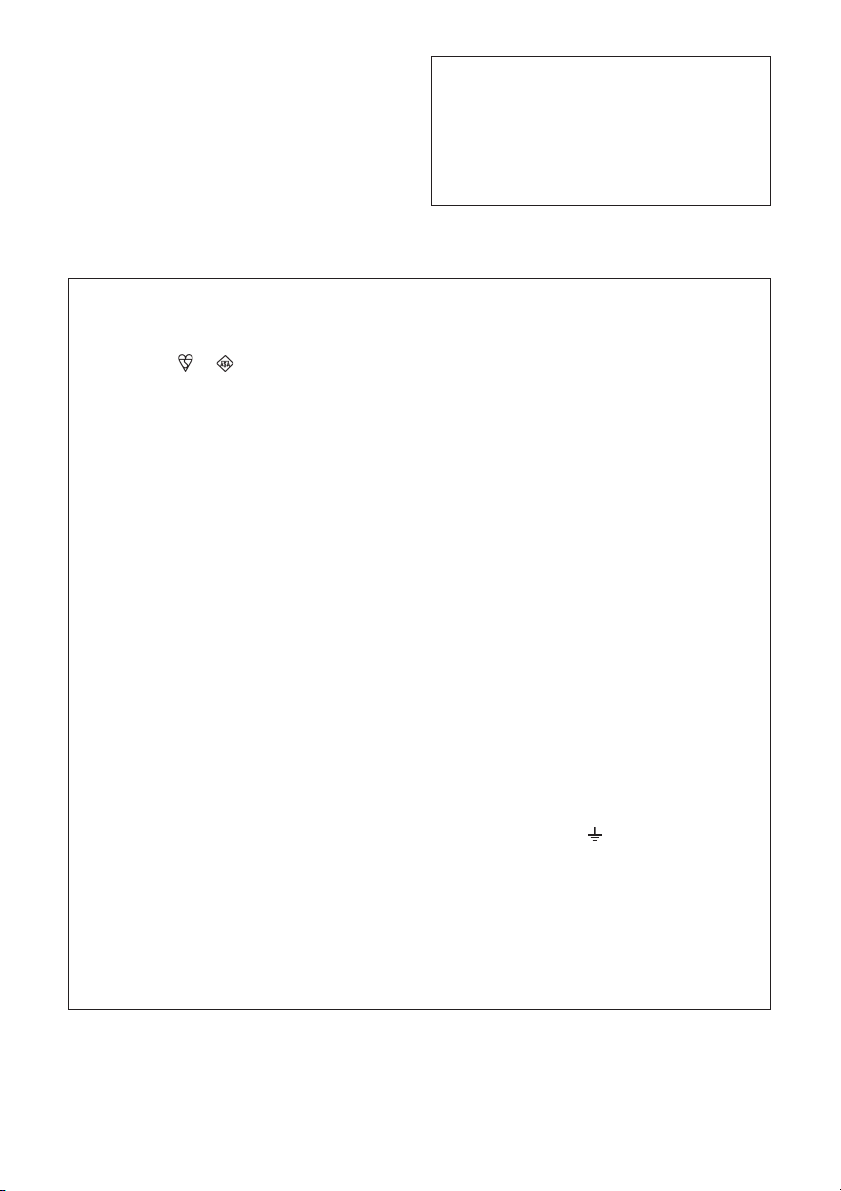
注意注意
注意
注意注意
• 請記下並保存好印於投影機底部的型號和
產品序列號碼,以備投影機遺失或被盜時
報警之用。
• 在丟棄包裝箱之前,請確認已按第10頁之
“隨機附件”清單對箱內物品作了仔細的
核對。
SPECIAL NOTE FOR USERS IN THE U.K.
The mains lead of this product is fitted with a non-rewireable (moulded) plug incorporating a 10A fuse. Should the fuse need to be replaced, a BSI or ASTA approved BS 1362
fuse marked
face of the plug, must be used.
Always refit the fuse cover after replacing the fuse. Never use the plug without the fuse
cover fitted.
In the unlikely event of the socket outlet in your home not being compatible with the plug
supplied, cut off the mains plug and fit an appropriate type.
DANGER:
The fuse from the cut-off plug should be removed and the cut-off plug destroyed immediately and disposed of in a safe manner.
Under no circumstances should the cut-off plug be inserted elsewhere into a 13A socket
outlet, as a serious electric shock may occur.
To fit an appropriate plug to the mains lead, follow the instructions below:
WARNING:
THIS APPARATUS MUST BE EARTHED.
IMPORTANT:
The wires in this mains lead are coloured in accordance with the following code:
Green-and-yellow : Earth
Blue : Neutral
Brown : Live
As the colours of the wires in the mains lead of this apparatus may not correspond with the
coloured markings identifying the terminals in your plug proceed as follows:
or and of the same rating as above, which is also indicated on the pin
型號:型號:
型號:
型號:型號:
產品序列號碼:產品序列號碼:
產品序列號碼:
產品序列號碼:產品序列號碼:
• The wire which is coloured green-and-yellow must be connected to the terminal in the
plug which is marked by the letter E or by the safety earth symbol
green-and-yellow.
or coloured green or
• The wire which is coloured blue must be connected to the terminal which is marked with
the letter N or coloured black.
• The wire which is coloured brown must be connected to the terminal which is marked with
the letter L or coloured red.
IF YOU HAVE ANY DOUBT, CONSULT A QUALIFIED ELECTRICIAN.
ii
Page 3
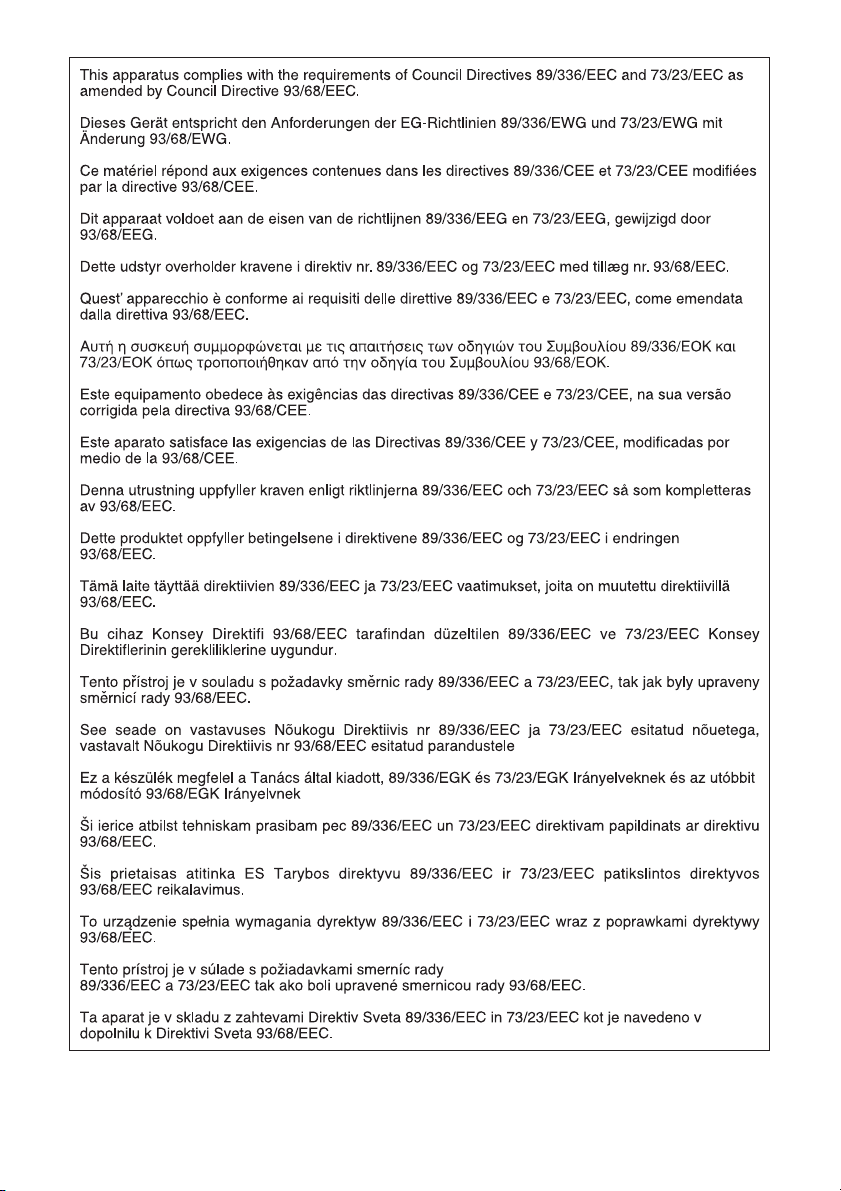
iii
Page 4
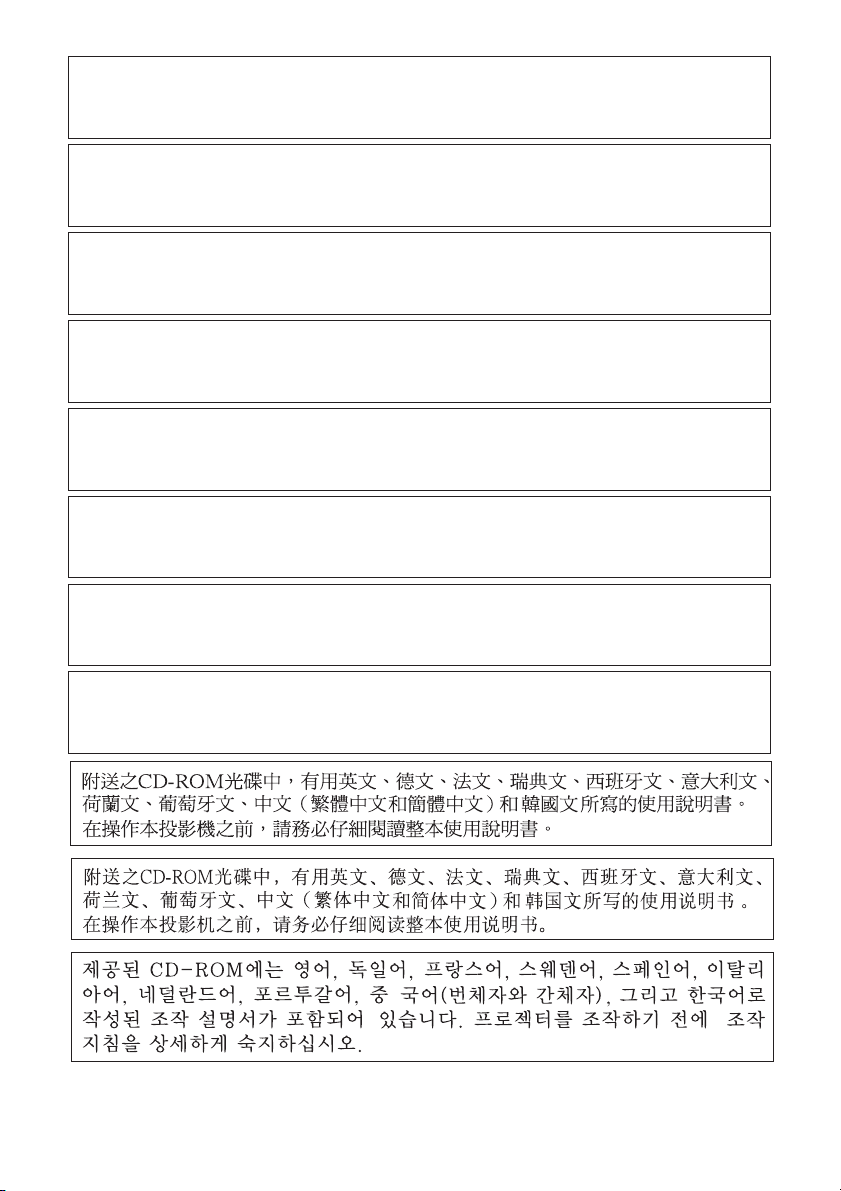
The supplied CD-ROM contains operation instructions in English, German, French,
Swedish, Spanish, Italian, Dutch, Portuguese, Chinese (Traditional Chinese and Simplified Chinese) and Korean. Carefully read through the operation instructions before
operating the projector.
Die mitgelieferte CD-ROM enthält Bedienungsanleitungen in Englisch, Deutsch, Französisch,
Schwedisch, Spanisch, Italienisch, Niederländisch, Portugiesisch, Chinesisch (Traditionelles
Chinesisch und einfaches Chinesisch) und Koreanisch. Bitte lesen Sie die
Bedienungsanleitung vor der Verwendung des Projektors sorgfältig durch.
Le CD-ROM fourni contient les instructions de fonctionnement en anglais, allemand,
français, suédois, espagnol, italien, néerlandais, portugais, chinois (chinois traditionnel et
chinois simplifié) et coréen. Veuillez lire attentivement ces instructions avant de faire
fonctionner le projecteur.
Den medföljande CD-ROM-skivan innehåller bruksanvisningar på engelska, tyska,
franska, svenska, spanska, italienska, holländska, portugisiska, kinesiska (traditionell
kinesiska och förenklad kinesiska) och koreanska. Läs noga igenom bruksanvisningen
innan projektorn tas i bruk.
El CD-ROM suministrado contiene instrucciones de operación en inglés, alemán,
francés, sueco, español, italiano, holandés, portugués, chino (chino tradicional y chino
simplificado) y coreano. Lea cuidadosamente las instrucciones de operación antes de
utilizar el proyector.
Il CD-ROM in dotazione contiene istruzioni per l’uso in inglese, tedesco, francese,
svedese, spagnolo, italiano, olandese, portoghese, cinese (cinese tradizionale e cinese
semplificato) e coreano. Leggere attentamente le istruzioni per l’uso prima di usare il
proiettore.
De meegeleverde CD-ROM bevat handleidingen in het Engels, Duits, Frans, Zweeds,
Spaans, Italiaans, Nederlands, Portugees, Chinees (Traditioneel Chinees en
Vereenvoudigd Chinees) en Koreaans. Lees de handleiding zorgvuldig door voor u de
projector in gebruik neemt.
O CD-ROM fornecido contém instruções de operação em Inglês, Alemão, Francês,
Sueco, Espanhol, Italiano, Holandês, Português, Chinês, (Chinês Tradicional e Chinês
Simplificado) e Coreano. Leia cuidadosamente todas as instruções de operação antes
de operar o projetor.
iv
Page 5
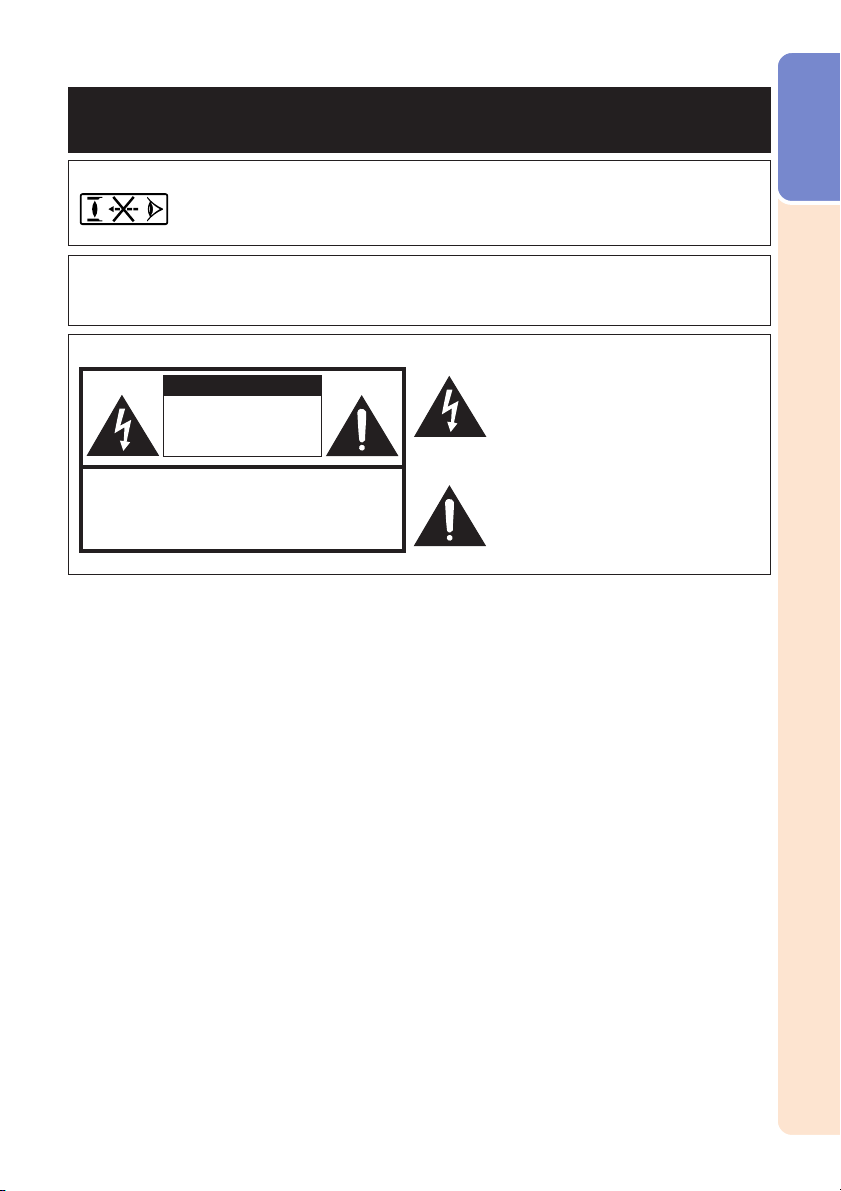
在使用本投影機之前,務請仔細閱讀本使用說明書。在使用本投影機之前,務請仔細閱讀本使用說明書。
在使用本投影機之前,務請仔細閱讀本使用說明書。
在使用本投影機之前,務請仔細閱讀本使用說明書。在使用本投影機之前,務請仔細閱讀本使用說明書。
入入
門門
入
門
入入
門門
警告:警告:
警告: 因為是高亮度光源,所以切勿凝視或直視光束。特別注意勿讓兒童直接凝視
警告:警告:
光束。
警告:警告:
警告: 為減少起火或觸電的危險,請勿將投影機置於遭受雨淋或
警告:警告:
中文中文
中文
中文中文
受潮氣侵襲之處。
入
入
入
入
入
門
門
門
門
門
注意注意
注意
注意注意
因為有觸電之危險,因為有觸電之危險,
因為有觸電之危險,
因為有觸電之危險,因為有觸電之危險,
所以除專門指定供用戶保養螺所以除專門指定供用戶保養螺
所以除專門指定供用戶保養螺
所以除專門指定供用戶保養螺所以除專門指定供用戶保養螺
釘之外,請勿拆卸其他螺釘。釘之外,請勿拆卸其他螺釘。
釘之外,請勿拆卸其他螺釘。
釘之外,請勿拆卸其他螺釘。釘之外,請勿拆卸其他螺釘。
注意︰為減少觸電的危險,請勿卸下罩殼。注意︰為減少觸電的危險,請勿卸下罩殼。
注意︰為減少觸電的危險,請勿卸下罩殼。
注意︰為減少觸電的危險,請勿卸下罩殼。注意︰為減少觸電的危險,請勿卸下罩殼。
除燈泡組件之外,無用戶可以自行修理之部件。除燈泡組件之外,無用戶可以自行修理之部件。
除燈泡組件之外,無用戶可以自行修理之部件。
除燈泡組件之外,無用戶可以自行修理之部件。除燈泡組件之外,無用戶可以自行修理之部件。
請委託獲得修理資格之專業人員進行修理。請委託獲得修理資格之專業人員進行修理。
請委託獲得修理資格之專業人員進行修理。
請委託獲得修理資格之專業人員進行修理。請委託獲得修理資格之專業人員進行修理。
等邊三角形中一端有箭頭之閃電標記,
用於警示用戶,表示產品外殼內有足以
使人產生觸電危險之裸露的“危險電
壓”。
三角形中之驚嘆號標記,用於警示用
戶,表示該處有關於本產品之重要操作
或維護(修理)的有關指示說明。
1
Page 6
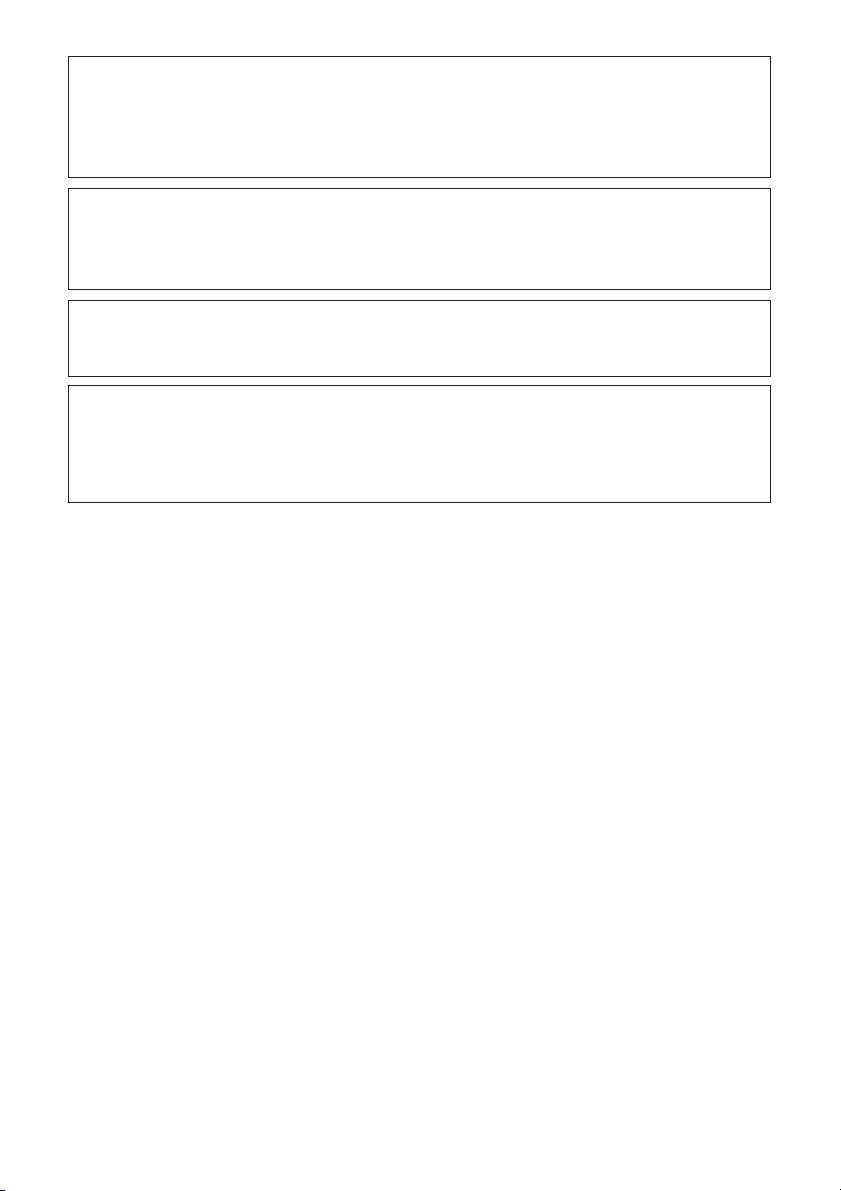
警告:警告:
警告:
警告:警告:
投影機進入待機模式後,冷卻風扇繼續運轉約 90 秒鐘。在正常運行中,將投影機轉入待機模
式時,一定要使用投影機上的 STANDBY/ON(待機/開)按鈕或遙控器上的 STANDBY(待機)
按鈕。斷開交流電源線之前,要確認冷卻風扇已經停止。
正常運轉中切勿斷開交流電源線來關閉投影機,否則將會導致過早燈泡故障。
關於本產品之處置關於本產品之處置
關於本產品之處置
關於本產品之處置關於本產品之處置
本投影機使用鉛錫合金之焊錫,以及含有少量水銀之高壓燈泡。出於環境保護之考慮,這些
器材之處置應遵守規定。關於處置或回收之資料,請垂詢當地主管部門,若在美國,請垂詢
電子產業聯盟︰www.eiae.org。
有關燈泡更換的注意事項有關燈泡更換的注意事項
有關燈泡更換的注意事項
有關燈泡更換的注意事項有關燈泡更換的注意事項
請參閱第50 頁上的“更換燈泡”一項。
本SHARP牌投影機使用 DMD 顯示屏。這個非常精密的顯示屏包含了786,432 (XR-20X/XR-10X)
/ 480,000 (XR-20S/XR-10S)個像素(微反射鏡)。與任何大屏幕電視機、視頻系統和攝像機等
高技術電子設備一樣,都有該設備必須滿足的某個可接受的公差。
本設備有一些在可接受的公差范圍內的壞像素,使圖像畫面出現壞點。這並不影響圖像的質量
或本設備的使用壽命。
2
Page 7
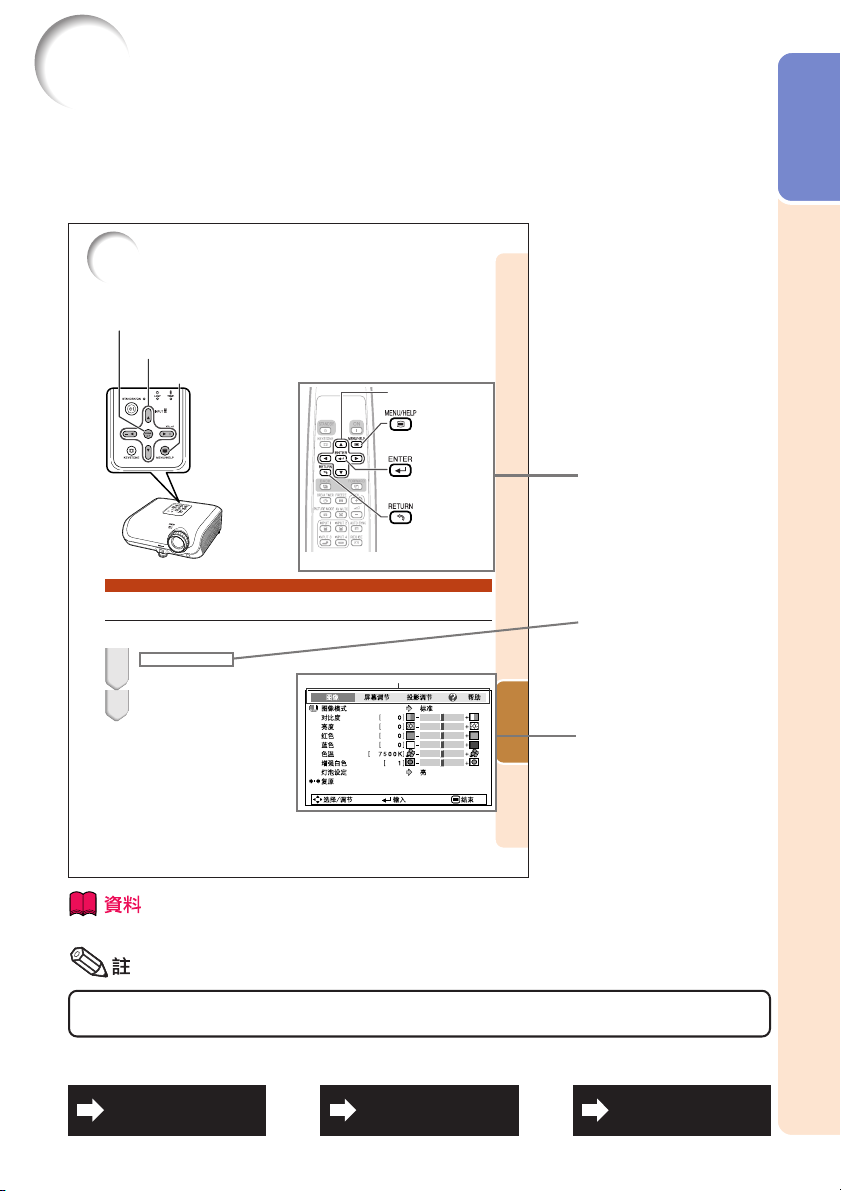
如何閱讀本使用說明書如何閱讀本使用說明書
如何閱讀本使用說明書
如何閱讀本使用說明書如何閱讀本使用說明書
■ 根據型號不同,規格也會略有不同。但是,全部型號的產品都可以用同樣的方式連接和操作。
• 在本使用說明書中,為便於解說而將插圖和畫面顯示適當簡化,因而或許會與實際畫面略有不同。
使用選擇表畫面使用選擇表畫面
使用選擇表畫面
使用選擇表畫面使用選擇表畫面
ENTER(確定)按鈕
調節按鈕(P/R/O/Q)
MENU/HELP
(選擇表/幫助)按鈕
選擇表選擇(調節)選擇表選擇(調節)
選擇表選擇(調節)
選擇表選擇(調節)選擇表選擇(調節)
舉例:調節“亮度”
• 也可用投影機上的按鈕來進行這一操作。
按按
(選擇表)。(選擇表)。
按BMENU
(選擇表)。
按按
1
2
(選擇表)。(選擇表)。
• 用於所選輸入模式的“圖像”選擇表畫
面就會顯示出來。
按按
或或
,並選擇“,並選擇“
圖像圖像
按Q
按按
節。節。
節。
節。節。
或O
或或
,並選擇“
,並選擇“,並選擇“
圖像
圖像圖像
”來進行調”來進行調
”來進行調
”來進行調”來進行調
舉例:用於INPUT 1(輸入1)(RGB)模式
的“圖像”畫面選擇表
調節按鈕(P/R/O/Q)
MENU/HELP(選
擇表/幫助)按鈕
ENTER(確定)按
鈕
RETURN(返回)
按鈕
• 在顯示著選擇表時,按
lRETURN(返回)來
返回到前一個畫面。
選擇表項目
本操作中使用
的按鈕
本操作步驟使
用的按鈕
有
有
有
有
有
用
用
用
用
用
的
的
的
的
的
功
功
功
功
功
能
能
能
能
能
屏幕顯示
入
入
入
入
入
門
門
門
門
門
........指示使用投影機時的安全措施。
.........指示關於設置和操作投影機的附加信息。
用作將來參考用作將來參考
用作將來參考
用作將來參考用作將來參考
第第
第47
第第
頁頁
頁
頁頁
第第
第59
第第
和和
和60
和和
頁頁
頁
頁頁
37
索引保養 故障排除
第第
第64
第第
頁頁
頁
頁頁
3
Page 8
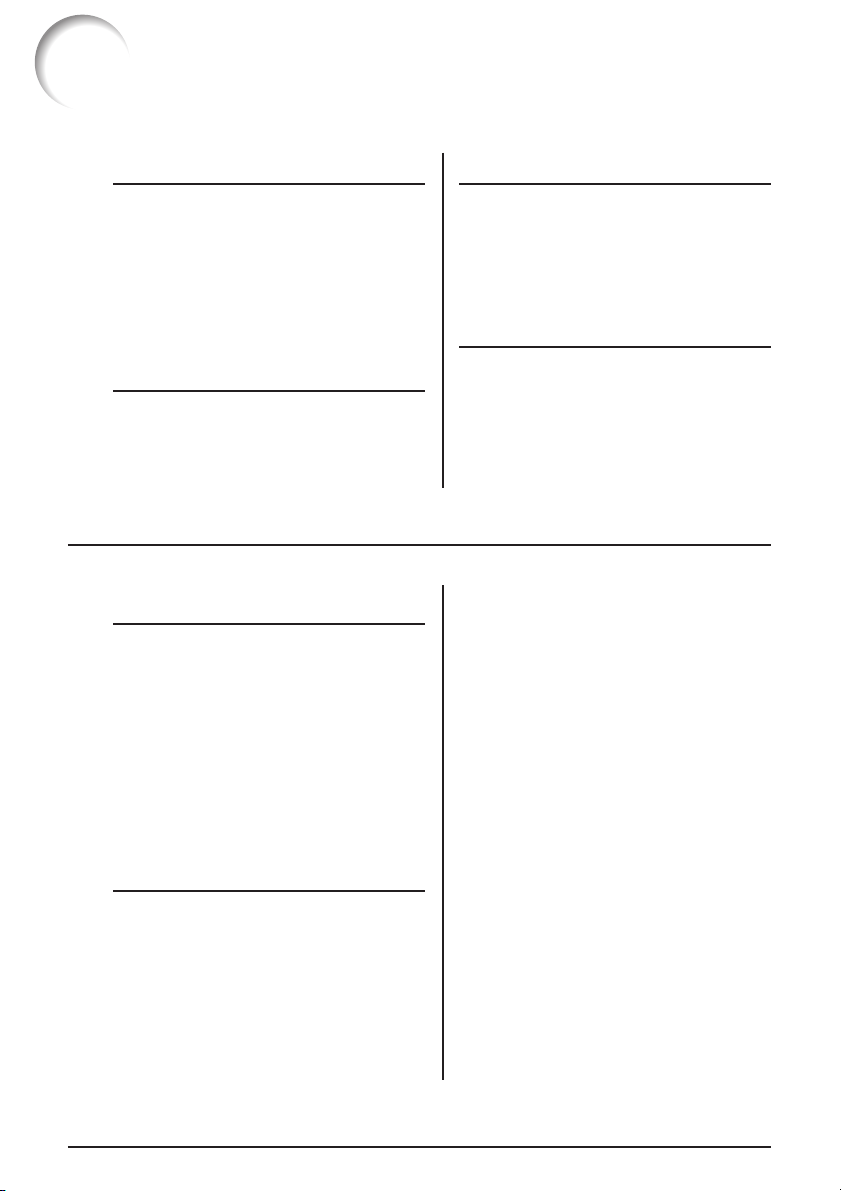
目錄目錄
目錄
目錄目錄
準備準備
準備
準備準備
入門
如何閱讀本使用說明書 .......................... 3
目錄 ...................................................... 4
重要的安全措施 .................................... 6
如何讀取PDF使用說明書 ..................... 9
附件 .................................................... 10
部件名稱與功能 .................................. 11
插入電池 .................................................... 14
遙控器的有效范圍 .................................... 15
快速啟動
快速啟動 ............................................. 16
使用使用
使用
使用使用
基本操作
打開或關閉投影機電源 ....................... 27
打開投影機電源 ........................................ 27
關閉電源
(使投影機進入待機模式) .................... 27
投射影像 ............................................. 28
關於設置指南 ............................................ 28
調節投射影像 ............................................ 28
切換輸入模式 ............................................ 30
調節音量 .................................................... 30
暫時顯示黑屏並關閉聲音 ........................ 30
校正梯形失真 ............................................ 31
改變尺寸模式 ............................................ 32
有用的功能
用遙控器操控 ..................................... 34
顯示和設置暫停定時器 ............................. 34
自動同步(自動同步調節) .................... 34
使活動影像靜止 ........................................ 34
選擇圖像模式 ............................................ 34
選擇表項目 ......................................... 35
使用選擇表畫面 .................................. 37
選擇表選擇(調節) ................................ 37
圖像調節(“圖像”選擇表) ............ 39
選擇圖像模式 ............................................ 39
設置
設置投影機 ......................................... 18
設置投影機 ................................................ 18
標準設置(前面投射) ............................ 18
安裝於天花板上時的設置 ........................ 18
投影模式 .................................................... 19
屏幕尺寸和投射距離 ................................ 20
連接
連接 .................................................... 21
用於連接的電纜的例子 ....................... 22
連接到電腦 ......................................... 23
連接到視頻設備 .................................. 24
用RGB輸入端子連接到監視器 ........... 25
用電腦來控制投影機 .......................... 26
連接電源線 ......................................... 26
調節影像 .................................................... 40
調節色溫 .................................................... 40
漸進(逐行) ............................................. 40
燈泡設定 .................................................... 40
調節投射的影像
(“屏幕調節”選擇表) ................. 41
設置改變尺寸模式 .................................... 41
調節影像位置 ............................................ 41
梯形失真校正 ............................................ 41
設置屏幕顯示 ............................................ 42
選擇背景影像 ............................................ 42
選擇設置指南 ............................................ 42
反轉或顛倒投射影像 ................................ 42
選擇屏幕顯示語言 .................................... 42
調節投影機功能
(“投影調節”選擇表) ................. 43
自動搜尋功能 ............................................ 43
自動同步(自動同步調節) .................... 43
自動關機功能 ............................................ 43
設置確認音(確認音) ............................ 43
揚聲器設置 ................................................ 43
選擇傳輸速率(RS-232C) ..................... 44
設置風扇模式 ............................................ 44
檢查燈泡壽命狀態 .................................... 44
系統鎖功能 ................................................ 44
鎖定投影機上的操控按鈕(鍵鎖功能) ... 45
用“幫助”選擇表排除故障 ................ 46
使用“幫助”選擇表功能 ........................ 46
4
Page 9
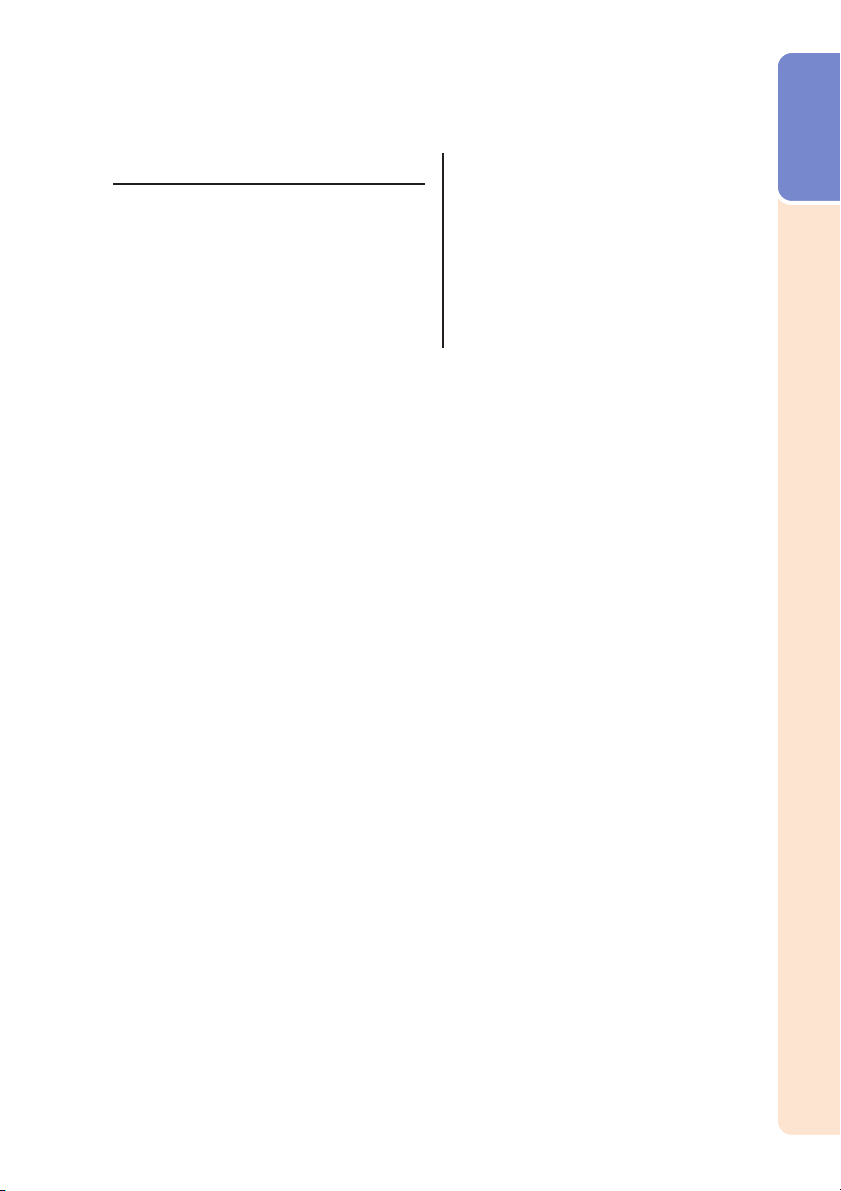
參考參考
參考
參考參考
入
入
入
入
入
門
門
門
門
門
附錄
保養 .................................................... 47
保養指示燈 ......................................... 48
關於燈泡 ............................................. 50
燈泡 ............................................................ 50
關於燈泡的注意事項 ................................ 50
更換燈泡 .................................................... 50
拆卸和安裝燈泡組件 ................................ 51
使燈泡計時器復原 .................................... 52
連接插腳的分配 .................................. 53
RS-232C規格和指令設置 ................... 54
電腦兼容性圖表 .................................. 58
故障排除 ............................................. 59
請求SHARP公司的幫助 ..................... 61
規格 .................................................... 62
尺寸 .................................................... 63
索引 .................................................... 64
5
Page 10
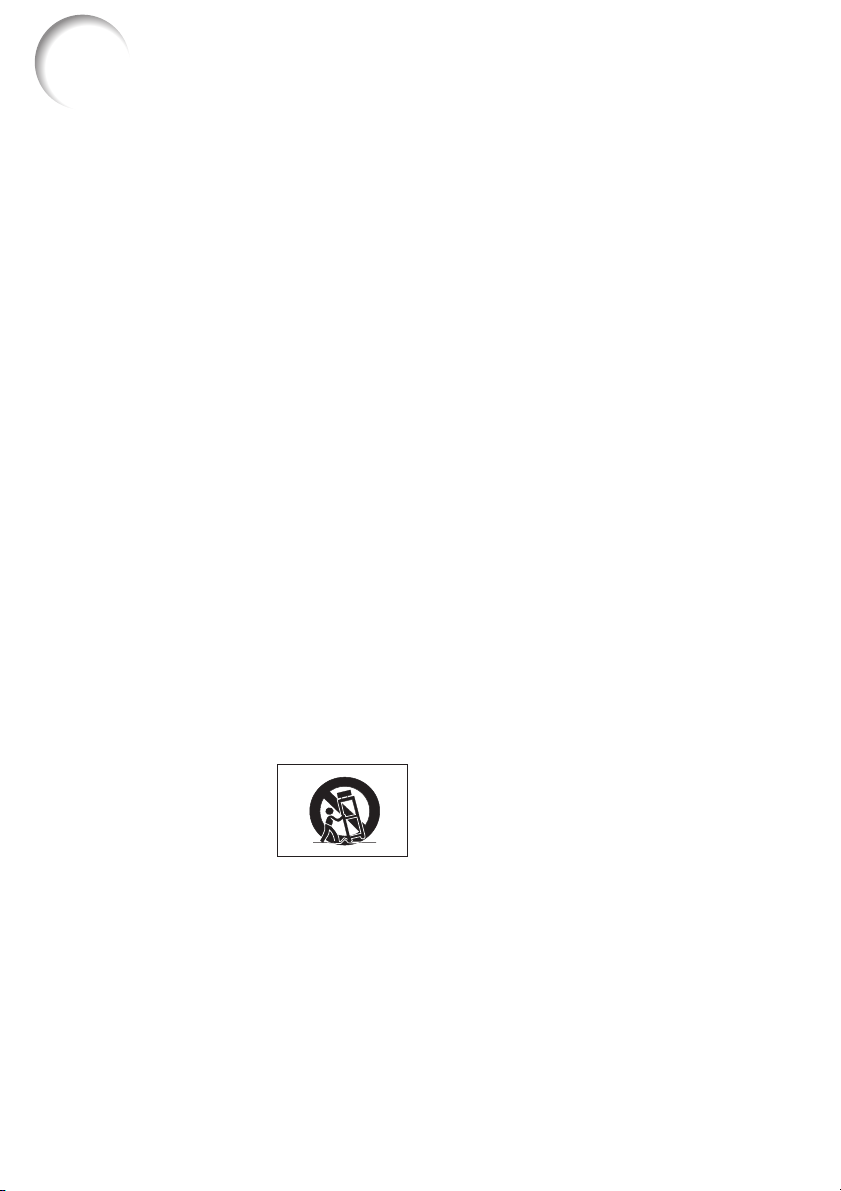
重要的安全措施重要的安全措施
重要的安全措施
重要的安全措施重要的安全措施
注意︰注意︰
注意︰
注意︰注意︰
電力本身具有多種用途。儘管在設計製造本投影機的過程中,為閣下的安全做了種種考慮。
但是,使用不當仍可能會導致電擊或火災。但是,使用不當仍可能會導致電擊或火災。
但是,使用不當仍可能會導致電擊或火災。為使本投影機的安全措施免遭失效,在安裝、使
但是,使用不當仍可能會導致電擊或火災。但是,使用不當仍可能會導致電擊或火災。
用與修理時,請遵守以下基本規定。
1.
2.
3.
4.
5.
6.
7.
8.
9.
在操作本機之前請通讀這些指示,並保存這些指示以備以後使用。在操作本機之前請通讀這些指示,並保存這些指示以備以後使用。
在操作本機之前請通讀這些指示,並保存這些指示以備以後使用。
在操作本機之前請通讀這些指示,並保存這些指示以備以後使用。在操作本機之前請通讀這些指示,並保存這些指示以備以後使用。
閱讀指示閱讀指示
閱讀指示
閱讀指示閱讀指示
在操作本投影機之前,應閱讀全部關於安全與操作
之指示。
保管指示保管指示
保管指示
保管指示保管指示
應將安全與操作之指示妥為保管以備後用。
留意警告事項留意警告事項
留意警告事項
留意警告事項留意警告事項
投影機上與操作指示中的警告事項特別要首先遵
守。
遵照指示遵照指示
遵照指示
遵照指示遵照指示
要遵照所有的操作與使用指示來進行運作。
清掃清掃
清掃
清掃清掃
在清掃之前,要將本機之電源插頭從電源插座中拔
出。切勿使用液體清潔劑或噴霧清潔劑,請用濕布
來擦拭。
附件附件
附件
附件附件
請勿使用非本產品製造商所推薦之附件,否則可能
會產生危險。
水與潮濕水與潮濕
水與潮濕
水與潮濕水與潮濕
勿在靠近有水之處或潮濕環境中使用本投影機,例
如靠近浴缸、洗滌槽、廚房水池、或洗衣盆等,或
在潮濕的地下室中,或在游泳池附近,或與此類似
的地方。
其他附屬品其他附屬品
其他附屬品
其他附屬品其他附屬品
勿將本投影機置於不穩定的推車、座架、三腳架、
托架或桌子上,以防投影機倒下,嚴重傷害兒童或
成人、並且使投影機本身嚴重毀損。只能使用由製
造商推薦、或與本投影機一起出售之推車、座架、
三腳架、托架、或桌子。本投影機之任何方式安
裝,都必須遵守製造商之指示,並且使用製造商所
推薦之安裝附屬品。
搬運搬運
搬運
搬運搬運
在移動投影機與推車的整
體組合時,務必十分小
心。突然的急停、過度用
力、以及不平坦的地面都
有使投影機與推車的整體
組合翻倒的危險。
通風通風
10.
通風
通風通風
機殼上之縫隙與洞孔為通風之用,以確保投影機可
靠運行、並防止投影機內部過熱。切勿將投影機置
於床、沙發、地毯、或其他類似物品上面而使這些
散熱孔被覆蓋或堵塞。除非另有良好通風、或已經
遵照了製造商之專門指示,否則本投影機不可放置
於類似書櫃或機器架子等封閉的箱櫃內。
電源電源
11.
電源
電源電源
本投影機只能使用說明標籤上所規定類型之電源。
如果不清楚房間裡的電源種類,請詢問本投影機之
經銷商或當地電力公司。如果要想用電池或其他電
源來運行本投影機,則請參閱相應之運行指示。
接地線與極性接地線與極性
12.
接地線與極性
接地線與極性接地線與極性
本機配備有下列幾種插頭之一。如果插頭不能插入
電源插座,請與電工聯繫。
請勿忽視插頭的安全作用。
a. 兩線插頭(主線)。
b. 帶接地端的三線接地型插頭(主線)。
這種插頭只能插入接地型的電源插座。
保護電源線保護電源線
13.
保護電源線
保護電源線保護電源線
勿將電源線置於易受行人踐踏或易被物品擠壓之
處,特別要注意電源插頭、電源插座處之電線、以
及從投影機引出電線之處。
雷電雷電
14.
雷電
雷電雷電
為了在打雷閃電時、或長期無人照應時、或長期不
使用時更好保護本投影機,在這些情況下請將電源
插頭從電源插座中拔出,斷開電源線。這樣可以防
止由於雷電或電源電壓涌動而導致投影機損壞。
6
Page 11
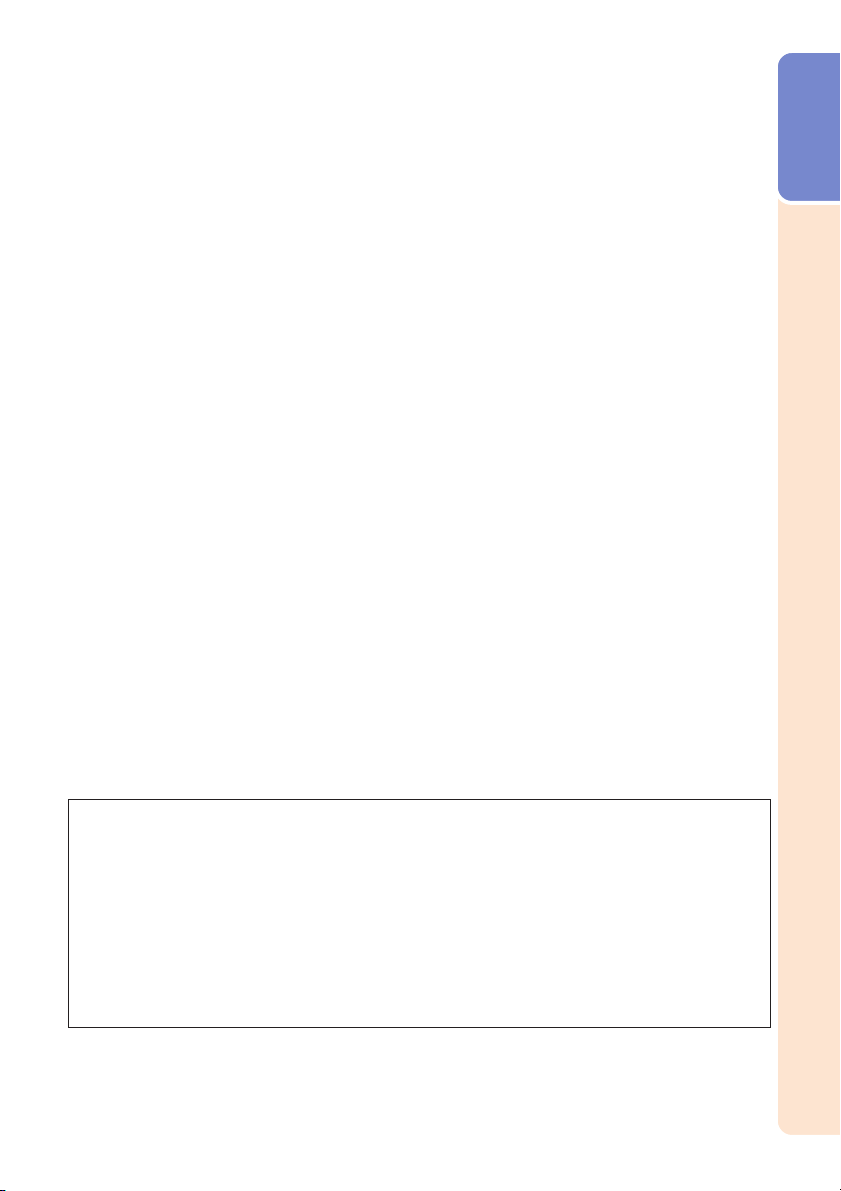
過負荷過負荷
15.
過負荷
過負荷過負荷
勿使牆上的電源插座、延長電線、拖線板插座超過
負荷,否則可能會有火災或電擊之危險。
物體或液體之侵入物體或液體之侵入
16.
物體或液體之侵入
物體或液體之侵入物體或液體之侵入
決不可讓任何物件從散熱孔進入投影機內,因為進
入機內之物件可能觸及危險電壓或使零件短路,由
此引起電擊或火災。也決不可讓任何液體濺落到投
影機上。
修理修理
17.
修理
修理修理
不要試圖自行修理本投影機,因為開啟或卸下投影
機罩殼會使閣下暴露於危險電壓或其他危害之中。
應請專業人員來檢修。
當損壞需要修理時當損壞需要修理時
18.
當損壞需要修理時
當損壞需要修理時當損壞需要修理時
如果發生如下情況,請拔下投影機之電源插頭,並
委託具有修理資格之專業技師進行修理︰
a. 如果電源線或電源插頭損壞。
b. 如果有液體已經濺落到投影機上,或有物件已
經落入投影機內。
c. 如果投影機已經被雨淋或水澆。
d. 如果按照操作指示進行操作後投影機仍然不能
正常運作。請僅僅調校操作指示所述之操控零
件。因為如果不適當地調校了其他操控零件,
就可能損壞投影機,從而常常要請具有修理資
格之專業技師耗費更多時間來將投影機恢復正
常運行。
e. 如果投影機以任何方式跌落或破損。
f. 如果投影機之性能出現明顯異常,則表示需要
修理了。
更換零件更換零件
19.
更換零件
更換零件更換零件
當有零件需要更換時,請確認修理人員已經使用製
造商所規定之更換零件、或與原來零件具有同樣性
能之零件進行了更換。未經認可的代用品可能會造
成火災、電擊或其他危險的後果。
安全檢查安全檢查
20.
安全檢查
安全檢查安全檢查
本投影機進行了任何修理之後,請要求修理技師進
行安全檢查,以確認本投影機具有正常之運行條
件。
牆上安裝或天花板上安裝牆上安裝或天花板上安裝
21.
牆上安裝或天花板上安裝
牆上安裝或天花板上安裝牆上安裝或天花板上安裝
根據製造商的推薦,本機只能安裝在牆上或天花板
上。
熱源熱源
22.
熱源
熱源熱源
本投影機之安置位置須遠離熱源,如取暖器、熱記
錄器、火爐、或其他發熱物件(包括擴音機)。
入
入
入
入
入
門
門
門
門
門
• DLPTM(Digital Light Processing)和DMDTM(Digital Micromirror Device)是德州儀器公司(Texas
Instruments, Inc.)的商標。
• Microsoft
冊商標。
• PC/AT 是國際商用機器公司(International Business Machines Corporation)在美國的註冊商標。
• Adobe
• Macintosh
標。
• 所有其他的公司或產品名稱分別是相應公司的商標或註冊商標。
• 本機中的某些IC芯片包含機密和/或商業秘密,所有權屬於Texas Instruments(德州儀器公
司)。因此您不能複製、修改、改編、破譯、散布、反向工程、反彙編或反編譯它的內容。
®
和Windows®是微軟公司(Microsoft Corporation)在美國以及(或者)其他國家的註
®
Reader®是美國Adobe公司(Adobe Systems Incorporated)的商標。
®
是蘋果電腦公司(Apple Computer, Inc.) 在美國以及(或者)其他國家的註冊商
7
Page 12
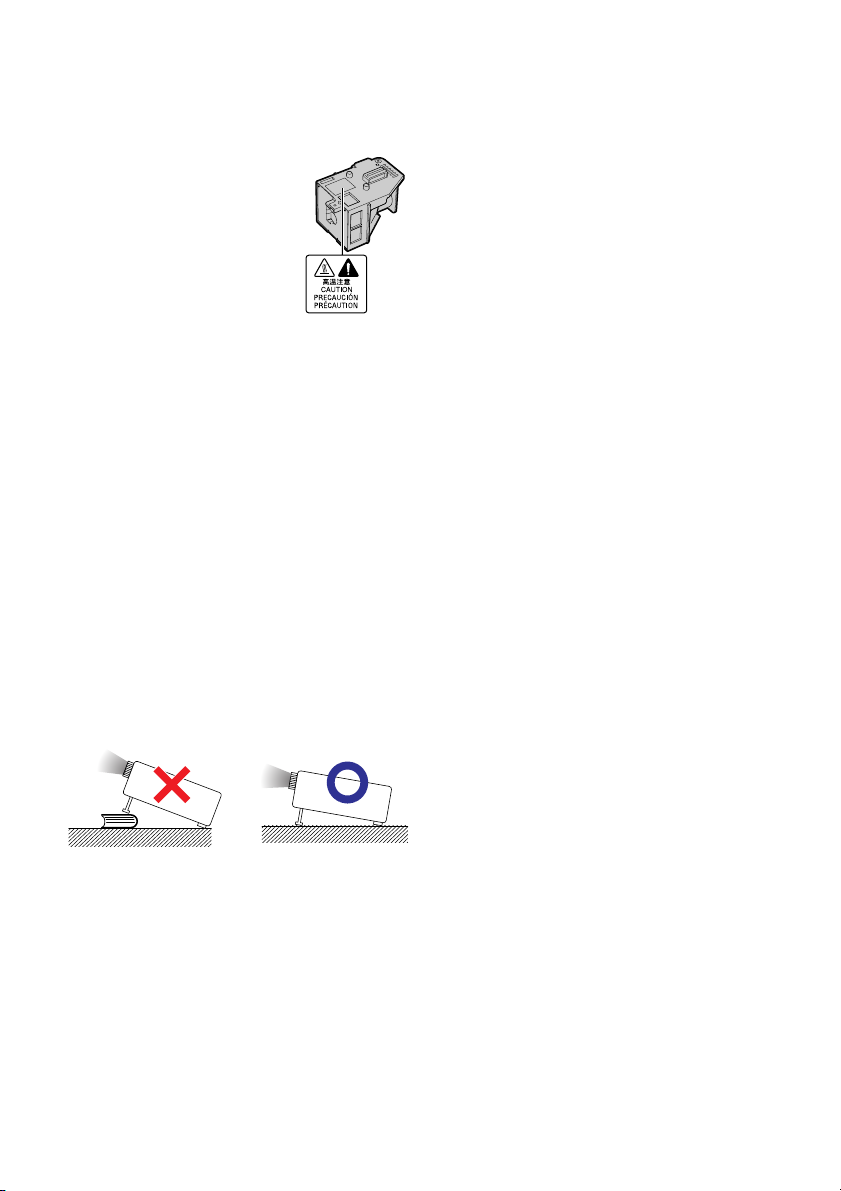
在設置本投影機時,請遵守以下安全措施。在設置本投影機時,請遵守以下安全措施。
在設置本投影機時,請遵守以下安全措施。
在設置本投影機時,請遵守以下安全措施。在設置本投影機時,請遵守以下安全措施。
在高山等海拔甚高之處使用本投影機時(在在高山等海拔甚高之處使用本投影機時(在
在高山等海拔甚高之處使用本投影機時(在
關於燈泡組件的注意事項關於燈泡組件的注意事項
關於燈泡組件的注意事項
關於燈泡組件的注意事項關於燈泡組件的注意事項
■ 如果燈泡破裂,則可能產生玻
璃碎片。萬一燈泡破裂,請與
就近SHARP公司授權的投影
機經銷商或服務中心接洽、聯
係更換事宜。
參閱“更換燈泡”(第50
頁)。
關於投影機安裝的注意事項關於投影機安裝的注意事項
關於投影機安裝的注意事項
關於投影機安裝的注意事項關於投影機安裝的注意事項
■ 為盡量減少修理和保養次數、並保持高質量的
影像,SHARP公司建議應避免將投影機安裝
在潮濕、多塵或有煙霧的地方。如果投影機處
於這樣的環境下,那麼就必須更加頻繁地清潔
風口和鏡頭。只要定期清潔投影機,在這樣的
環境下使用也不會縮短投影機的使用壽命。投
影機內部的清潔只能由SHARP公司授權的投
影機經銷商或服務中心來進行。
不要將投影機安放在陽光直射的地方或光線不要將投影機安放在陽光直射的地方或光線
不要將投影機安放在陽光直射的地方或光線
不要將投影機安放在陽光直射的地方或光線不要將投影機安放在陽光直射的地方或光線
明亮的地方。明亮的地方。
明亮的地方。
明亮的地方。明亮的地方。
■ 投影屏幕應放置在不受陽光或室內光線直射的
地方。光線直接照在投影屏幕上會使顏色變
淡,使觀看困難。在陽光充足或明亮的室內安
裝投影屏幕時,請拉上窗簾,調暗燈光。
關於放置投影機的注意事項關於放置投影機的注意事項
關於放置投影機的注意事項
關於放置投影機的注意事項關於放置投影機的注意事項
■ 請將投影機放置於平坦的地方,其傾斜程度須
在調校腳的調節範圍之內(8度)。
在高山等海拔甚高之處使用本投影機時(在在高山等海拔甚高之處使用本投影機時(在
海拔約為海拔約為
海拔約為1,500
海拔約為海拔約為
方)方)
方)
方)方)
■ 在空氣稀薄之高海拔地區使用本投影機時,請
將“風扇模式”設置為“高”。否則會影響光
學系統之使用壽命。
關於投影機放置在高處部位的警告關於投影機放置在高處部位的警告
關於投影機放置在高處部位的警告
關於投影機放置在高處部位的警告關於投影機放置在高處部位的警告
■ 當投影機放置在高處部位時,必須注意小心地
固定,防止投影機跌落造成人身傷害事故。
勿使投影機遭受強烈沖擊和(或)震動。勿使投影機遭受強烈沖擊和(或)震動。
勿使投影機遭受強烈沖擊和(或)震動。
勿使投影機遭受強烈沖擊和(或)震動。勿使投影機遭受強烈沖擊和(或)震動。
■ 要保護鏡頭,勿使其表面受到碰撞或損傷。
須偶爾讓眼睛休息一下。須偶爾讓眼睛休息一下。
須偶爾讓眼睛休息一下。
須偶爾讓眼睛休息一下。須偶爾讓眼睛休息一下。
■ 長時間連續觀看投影屏幕會使眼睛疲勞。請務
必讓眼睛偶爾休息一下。
避免置於溫度極高之處。避免置於溫度極高之處。
避免置於溫度極高之處。
避免置於溫度極高之處。避免置於溫度極高之處。
■ 投影機的工作溫度為+5°C∼+35°C(41°F∼
95°F)。
■ 投影機的存放溫度為 –20°C∼+60°C(–4°F∼
140°F)。
請勿堵塞排風口和進風口。請勿堵塞排風口和進風口。
請勿堵塞排風口和進風口。
請勿堵塞排風口和進風口。請勿堵塞排風口和進風口。
■ 排風口與最靠近的牆或物體之間至少應留出30
厘米(11 13/16 英寸)的距離。
■ 請務必確認進風口和排風口未被堵塞。
■ 如果冷卻風扇出現故障,那麼保護電路就會自
動使投影機進入待機模式,防止造成過熱損
壞。這並不表明有故障。(參閱第48和49頁)
請從牆上插座中拔出投影機的電源線,並至少
等待10分鐘。將投影機放置於進風口與排風口
不受阻擋的地方,然後重新插上電源線、並打
開投影機。這樣就會使投影機恢復到正常運行
狀態。
公尺公尺
公尺[4,900
公尺公尺
英尺英尺
英尺]
英尺英尺
或更高的地或更高的地
或更高的地
或更高的地或更高的地
8
Page 13
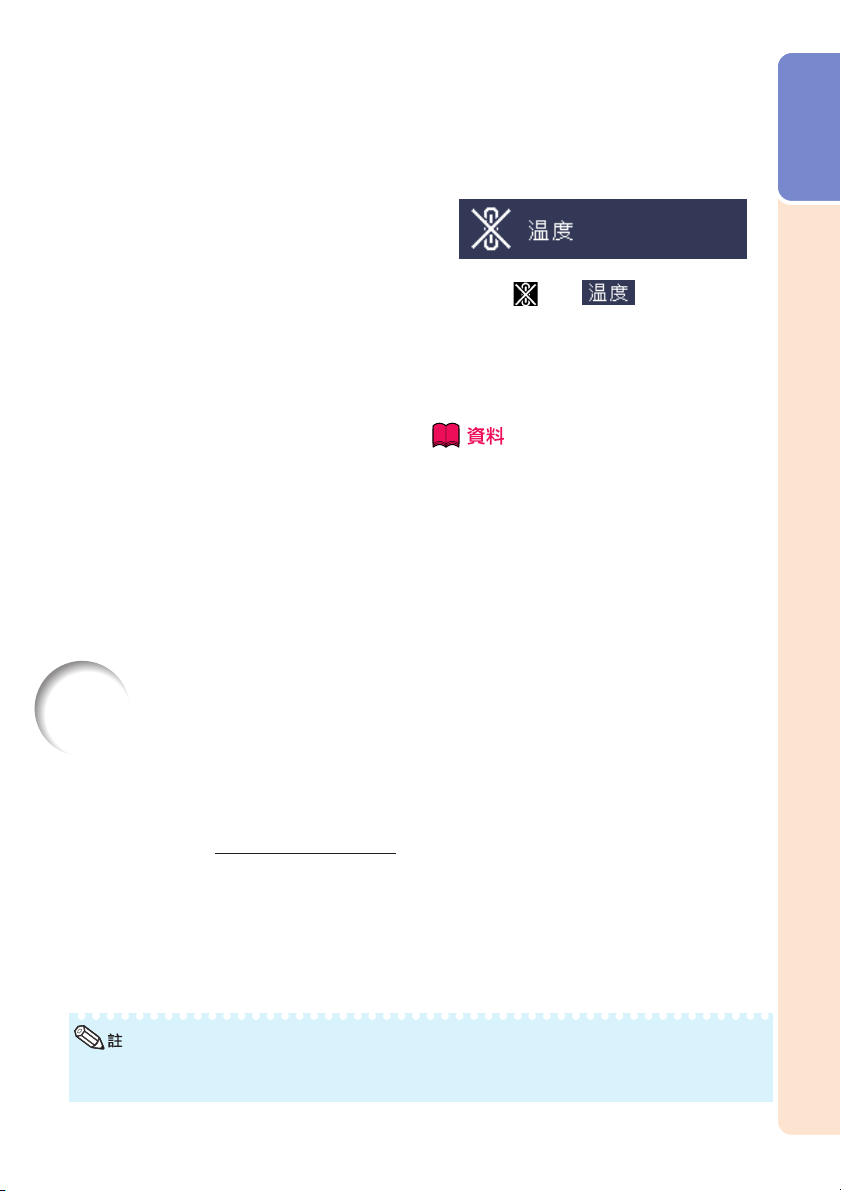
■ 在關閉投影機電源時,冷卻風扇會繼續運行一
段時間以降低內部溫度。請在冷卻風扇停止轉
動之後再拔出電源線插頭。根據環境情況和內
部溫度不同,冷卻風扇的運行時間也會不同。
關於使用本投影機之注意事項關於使用本投影機之注意事項
關於使用本投影機之注意事項
關於使用本投影機之注意事項關於使用本投影機之注意事項
■ 在使用本投影機時,務必不能使其遭受強烈衝
擊和/或振動,否則會使之損壞。需特別注意保
護鏡頭。在搬移投影機之前,請務必先將電源
插頭從電源插座中拔出,並將連接到本機之其
他所有電線全部卸下。
■ 切勿抓握鏡頭來搬運投影機。
■ 在存放投影機時,請重新將鏡頭蓋蓋好。
(參閱第11頁)
■ 勿使投影機受到陽光直射或將其置於熱源近
旁,否則會使機殼顏色改變或導致塑膠蓋子變
形。
其他連接的設備其他連接的設備
其他連接的設備
其他連接的設備其他連接的設備
■ 當要將電腦或其他音像設備連接到投影機上
時,請先從交流電源插座中拔出投影機的電源
線,關閉要連接的設備的電源,然後再進行連
接。
■ 有關如何進行連接的事項,請參閱投影機和將
要連接的設備的使用說明書。
在其他國家使用本投影機在其他國家使用本投影機
在其他國家使用本投影機
在其他國家使用本投影機在其他國家使用本投影機
■ 使用投影機所在的地區或國家不同,電源電壓
和插頭形狀可能會有不同。在海外使用本投影
機時,請務必根據所在國家選用合適的電源
線。
溫度監視功能溫度監視功能
溫度監視功能
溫度監視功能溫度監視功能
■
如果由於安裝問題或通風口堵塞而使投影機變得
過熱,“ ”和“ ”就會在圖像的左下
角點亮。如果溫度繼續上升,那麼燈泡將會關
閉,投影機上的溫度警告指示燈就會閃爍,經過
90秒鐘的冷卻時間之後,投影機就會進入待機模
式。詳情請參閱第48 頁“保養指示燈”一節。
• 冷卻風扇調節內部溫度,其運行是自動控制
的。在投影機運行時,由於風扇速度變化,風
扇的聲音可能會有變化。這並不表示有故障。
• 當正在投影時或冷卻風扇正在轉動時,請勿拔
出電源線。由於冷卻風扇停轉,會導致內部溫
度升高,由此可能引起損壞。
入
入
入
入
入
門
門
門
門
門
如何讀取如何讀取
如何讀取PDF
如何讀取如何讀取
CD-ROM
您也能操作本投影機。為利用這些使用說明書,須在電腦(您也能操作本投影機。為利用這些使用說明書,須在電腦(
您也能操作本投影機。為利用這些使用說明書,須在電腦(Windows
您也能操作本投影機。為利用這些使用說明書,須在電腦(您也能操作本投影機。為利用這些使用說明書,須在電腦(
安裝安裝
安裝Adobe
安裝安裝
請從國際互聯網(
閱讀閱讀
閱讀Windows
閱讀閱讀
2
1 將CD-ROM光盤插入光盤驅動器中。
2 雙擊“我的電腦”圖標。
3 雙擊“光盤”驅動器。
• 如果雙擊鼠標不能打開所需的pdf文件,那麼請先啟動Adobe® Reader®軟件,然後用“文件”、“打
光盤中包含有用幾種語言編寫的光盤中包含有用幾種語言編寫的
光盤中包含有用幾種語言編寫的PDF
光盤中包含有用幾種語言編寫的光盤中包含有用幾種語言編寫的
®
Reader
®
用的用的
用的PDF
用的用的
)。)。
)。
)。)。
開”選擇表來指定所需的文件。
使用說明書使用說明書
使用說明書
使用說明書使用說明書
格式使用說明書,所以即使沒有本說明書,格式使用說明書,所以即使沒有本說明書,
格式使用說明書,所以即使沒有本說明書,
格式使用說明書,所以即使沒有本說明書,格式使用說明書,所以即使沒有本說明書,
®
軟件。軟件。
軟件。
軟件。軟件。
http://www.adobe.com)上下載Adobe® Reader®軟件。
使用說明書(若使用蘋果使用說明書(若使用蘋果
使用說明書(若使用蘋果[Macintosh®]
使用說明書(若使用蘋果使用說明書(若使用蘋果
4 雙擊想要觀看的語言(文件夾名)。
5 雙擊“10_20_”pdf文件,來讀取投影
機的使用說明書。
®
或或
或Macintosh
或或
電腦,請跳過步驟電腦,請跳過步驟
電腦,請跳過步驟
電腦,請跳過步驟電腦,請跳過步驟
®
)上)上
)上
)上)上
9
Page 14
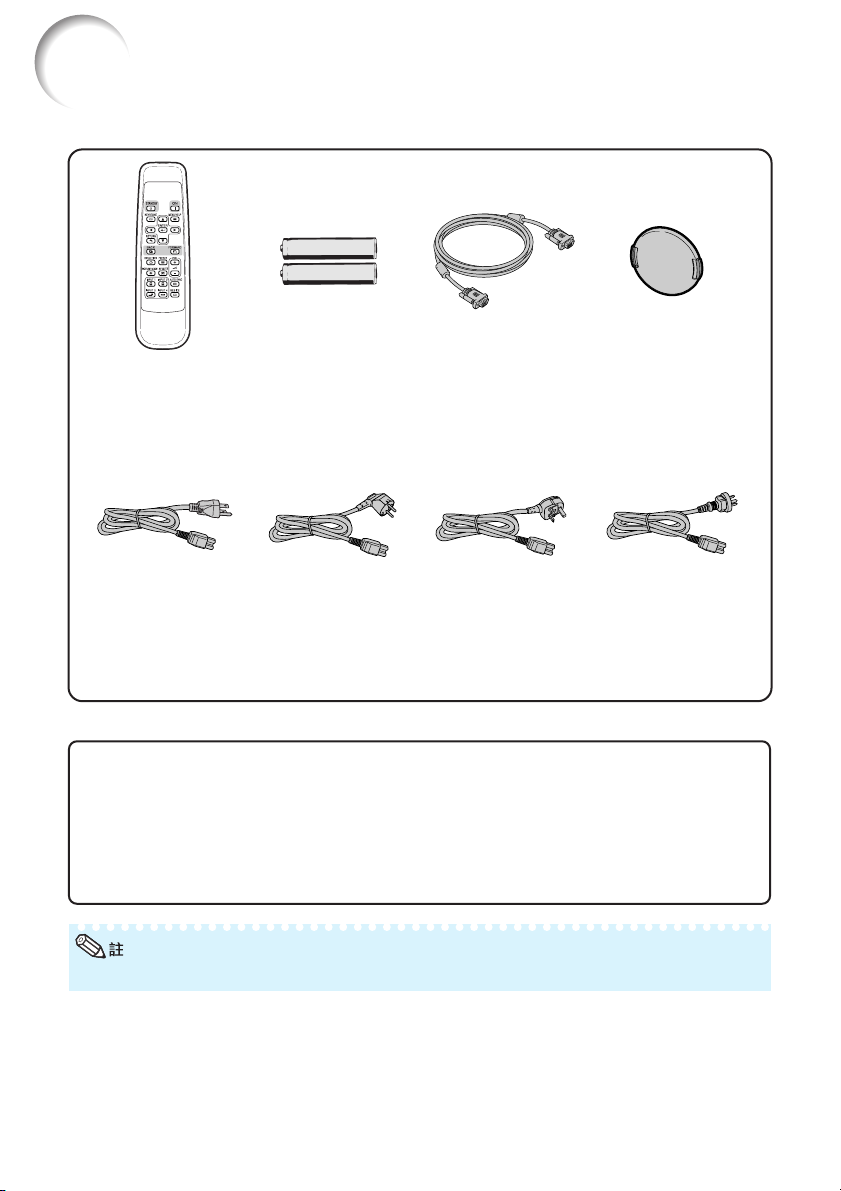
附件附件
附件
附件附件
隨機附件
遙控器
RRMCGA398WJSA
• 使用說明書(本使用說明書 (TINS-B851WJZZ)以及CD-ROM光碟 (UDSKAA062WJZZ))
電源線*
(1) (2) (3) (4)
用於美國和
加拿大等國
(6' (1.8 m))
QACCDA007WJPZ
* 請使用與所在國家牆上插座相符的電源線。
2枚R-6電池
(“AA”尺寸,UM/SUM-3,
HP-7或同類產品)
用於歐洲,
除英國之外
(6' (1.8 m))
QACCVA011WJPZ
RGB電纜
(9'10o (3.0 m))
QCNWGA045WJPZ
用於英國、和新加坡
(6' (1.8 m))
QACCBA036WJPZ
鏡頭蓋(裝於鏡頭上)
CCAPHA024WJSA
用於澳大利亞、
新西蘭和大洋州
(6' (1.8 m))
QACCLA018WJPZ
選購附件
■ 3個RCA插頭到15針D-sub插頭電纜(9'10o (3.0 m))
■ DIN-D-sub/RS-232C轉接頭(5 57/64o (15 cm))
■ 遙控接收器
■ 燈泡組件
AN-C3CP2
AN-A1RS
AN-MR2
AN-XR20LP(用於XR-20X/XR-20S)
AN-XR10LP(用於XR-10X/XR-10S)
• 在某些地區可能買不到某些選購附件。請與就近SHARP公司授權的投影機經銷商或服務中心接洽。
10
Page 15
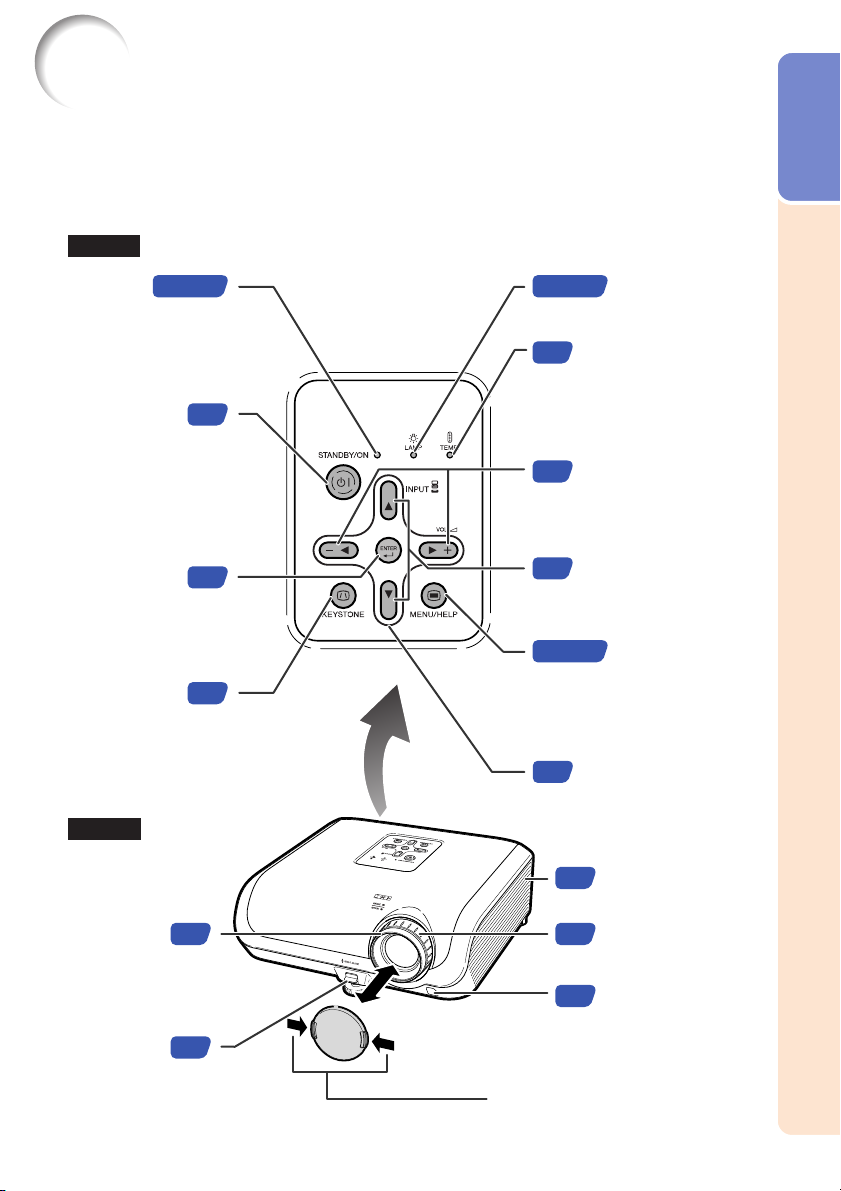
部件名稱與功能部件名稱與功能
部件名稱與功能
部件名稱與功能部件名稱與功能
Z 中的數字是本說明書中解釋該主題的主要頁碼。
投影機投影機
投影機
投影機投影機
頂視圖
入
入
入
入
入
門
門
門
門
門
電源指
示燈
STANDBY/ON
(待機/開)
按鈕
用於打開電源、
使投影機進入待
機模式。
ENTER
(確定)按鈕
用於設置在選
擇表上所選擇
的或調節的項
目。
KEYSTONE
(梯形失真)
按鈕
用於進入“梯
形失真校正”
模式。
前視圖
27, 48
27
37
31
27, 48
48
30
30
37, 46
37
燈泡指示燈
溫度警告指示燈
音量按鈕
(lO/Qk)
用於調節揚聲器音量大
小。
INPUT(輸入)按鈕
(P/R)
用於切換輸入模式1、2、3
或4。
MENU/HELP
(選擇表/幫助)按鈕
用於顯示調節和設置
畫面、以及幫助畫
面。
調節按鈕
(P/R/O/Q)
用於選擇選擇表項目
聚焦環
用於調節聚
焦。
HEIGHT
ADJUST
(高度調節)桿
28
29
進風口
47
變焦環
28
用於使圖像放大或縮
小。
遙控感應器
15
按壓鏡頭蓋之兩側來將其裝上或
卸下。
11
Page 16
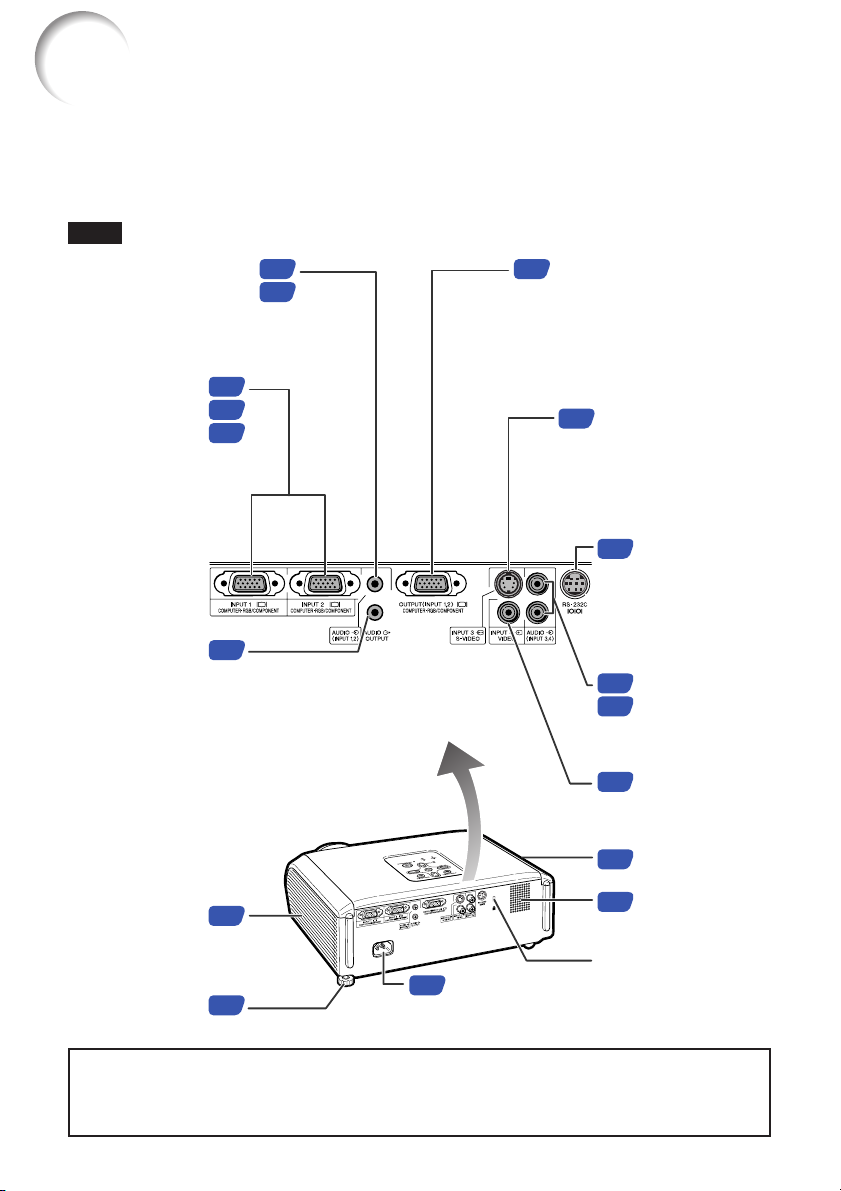
部件名稱與功能(續)部件名稱與功能(續)
部件名稱與功能(續)
部件名稱與功能(續)部件名稱與功能(續)
Z 中的數字是本說明書中解釋該主題的主要頁碼。
後視圖後視圖
後視圖
後視圖後視圖
參閱第 21頁“INPUT(輸入)端子與可連接的主要設備”。
端子
AUDIO(音頻)(INPUT
[輸入] 1、2)端子
(INPUT[輸入]1和2共
用)
INPUT 1(輸入1)
和INPUT 2(輸入
2)端子
用於電腦RGB和色
差信號的端子
23
24
23
24
25
OUTPUT(輸出)(INPUT[輸
25
入] 1、2)端子
(由用於INPUT 1和2[輸入1和
2]的電腦RGB和色差信號輸出
端子共用)
用於連接監視器的端子
INPUT 3(輸入3)
24
端子
用於連接帶有S-視頻
端子的視頻設備。
RS-232C端子
26
在用電腦操控本
投影機時所用的
端子
AUDIO OUTPUT
(音頻輸出)端子
連接到AUDIO
INPUT(音頻輸
入)端子的設備上
的音頻輸出端子
進風口
後調校腳
使用肯辛頓(使用肯辛頓(
使用肯辛頓(Kensington
使用肯辛頓(使用肯辛頓(
• 本機有一個與“肯辛頓微救助安全系統”(Kensington MicroSaver Security System)組合使用
的肯辛頓(Kensington)安全標準連接器。 關於使用該系統來確保投影機安全的使用說明,
請參閱隨同該系統一起提供的信息。
21
47
29
)鎖)鎖
)鎖
)鎖)鎖
交流電源插座
26
連接附送的電源線。
AUDIO(音頻)
24
(INPUT[輸入]
25
3、4)端子
(INPUT[輸入]3
和4共用)
INPUT 4(輸入4)
25
端子
用於連接視頻設
備。
排風口
47
揚聲器
43
肯辛頓(Kensington)
安全標準連接器
12
Page 17
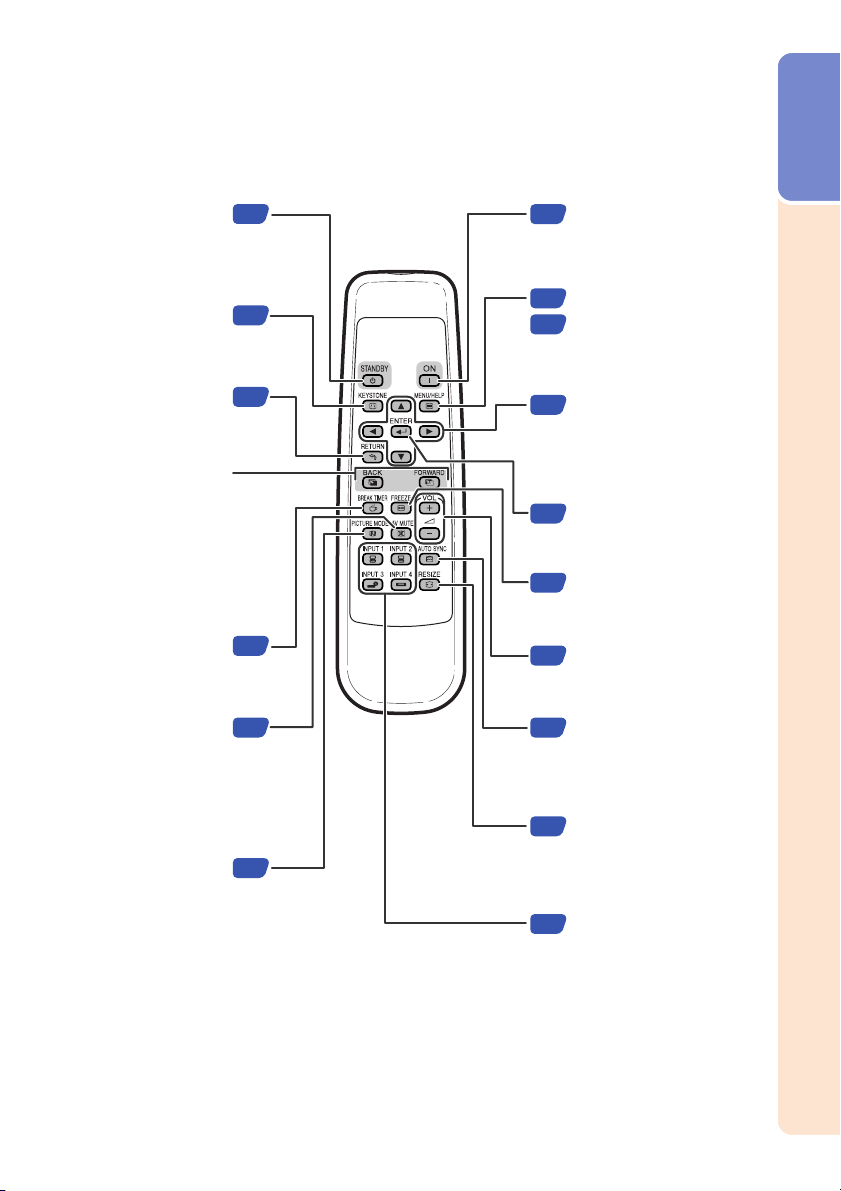
Z 中的數字是本說明書中解釋該主題的主要頁碼。
入
入
入
入
入
門
門
門
門
門
STANDBY(待機)
按鈕
用於將投影機置於待機
模式。
KEYSTONE
(梯形失真)按鈕
用於進入梯形失真校正
模式。
RETURN(返回)
按鈕
在操作選擇表時用於返回
到前一個選擇表畫面。
FORWARD/BACK
(前進/後退) 按鈕
當使用選購之遙控接收器
(AN-MR2)時,其功能
與電腦鍵盤上的[Page
Down](頁下移)鍵和
[Page Up](頁上移)鍵相
同。
BREAK TIMER
(暫停定時器)按鈕
用於顯示出中斷時
間。
AV MUTE
(音像消音)按鈕
用於暫時顯示黑屏幕
並關閉聲音。
27
31
37
34
30
ON(開)按鈕
27
用於打開電源。
MENU/HELP
37
(選擇表/幫助)按鈕
46
用於顯示調節和設置畫面、
以及幫助畫面。
調節按鈕
37
(P/R/O/Q)
• 用於選擇選擇表項目。
• 用於在梯形失真校正模式下
調校“梯形失真”。
ENTER(確定)按鈕
37
用於設置在選擇表上所選擇
的或調節的項目。
FREEZE(靜止)按鈕
34
用於使影像靜止。
音量按鈕
30
用於調節揚聲器音量大
小。
AUTO SYNC(自動同步)
34
按鈕
在與電腦連接時,用於自動
調節影像。
PICTURE MODE
(圖像模式)按鈕
用於選擇合適的圖
像。
34
RESIZE(改變尺寸)按鈕
32
用於切換屏幕尺寸(正
常、邊框等)。
INPUT(輸入)1、2、3和
30
4按鈕
用於切換到相應的輸入模
式。
13
Page 18
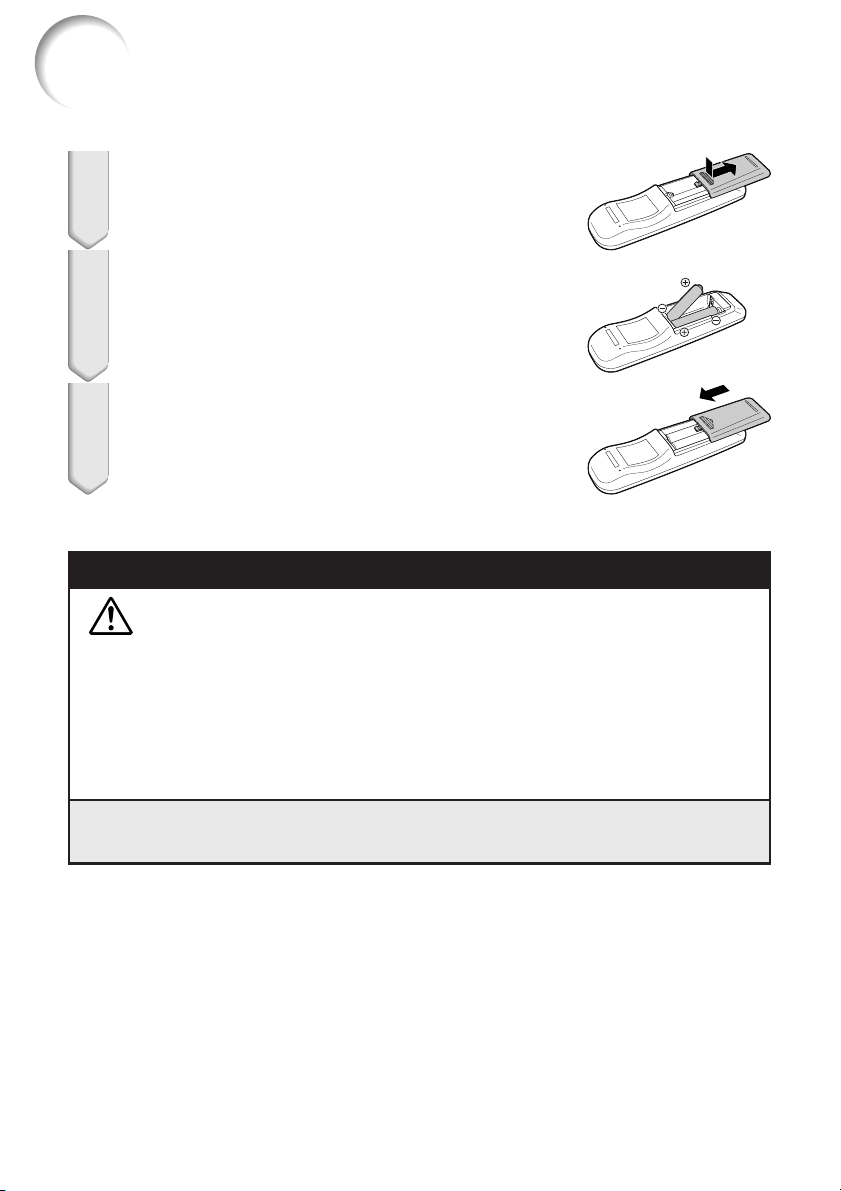
部件名稱與功能(續)部件名稱與功能(續)
部件名稱與功能(續)
部件名稱與功能(續)部件名稱與功能(續)
插入電池插入電池
插入電池
插入電池插入電池
按壓蓋子上的P標記,並將其按照箭頭所示方向滑動。
1
插入電池。
2
• 插入電池,要確保電池的極性與電池艙內的m和n標記一致。
裝上蓋子,並將其滑動至“卡嚓”一聲牢靠蓋好。
3
若電池使用不當則會導致漏液或爆炸,故請遵守下述注意事項。若電池使用不當則會導致漏液或爆炸,故請遵守下述注意事項。
若電池使用不當則會導致漏液或爆炸,故請遵守下述注意事項。
若電池使用不當則會導致漏液或爆炸,故請遵守下述注意事項。若電池使用不當則會導致漏液或爆炸,故請遵守下述注意事項。
注意注意
注意
注意注意
• 若不能正確更換電池,則可能引起爆炸。
只能用相同或同等型號的電池進行更換。
• 插入電池,要確保電池的極性與電池艙內的m和n標記一致。
• 不同類型的電池有不同的特性,因此不可將不同類型的電池混合使用。
• 請勿將新電池與舊電池混合使用。
否則可能會縮短新電池的使用壽命,或使舊電池漏液。
• 電池電量耗盡之後請將其從遙控器中取出,因為將耗盡之電池留在其中會導致電池漏液。
從電池中漏出之液體對皮膚有害,因此必須用布先擦拭,然後再將其去除乾淨。
• 根據保存情況不同,本投影機附屬之電池可能會在短期內耗盡。請務必盡快用新電池進行替換。
• 如果將在較長時期內不使用遙控器,那麼請將電池從遙控器內取出。
• 在丟棄已耗盡之電池時,請遵守當地政府之有關規定(法令)。
14
Page 19
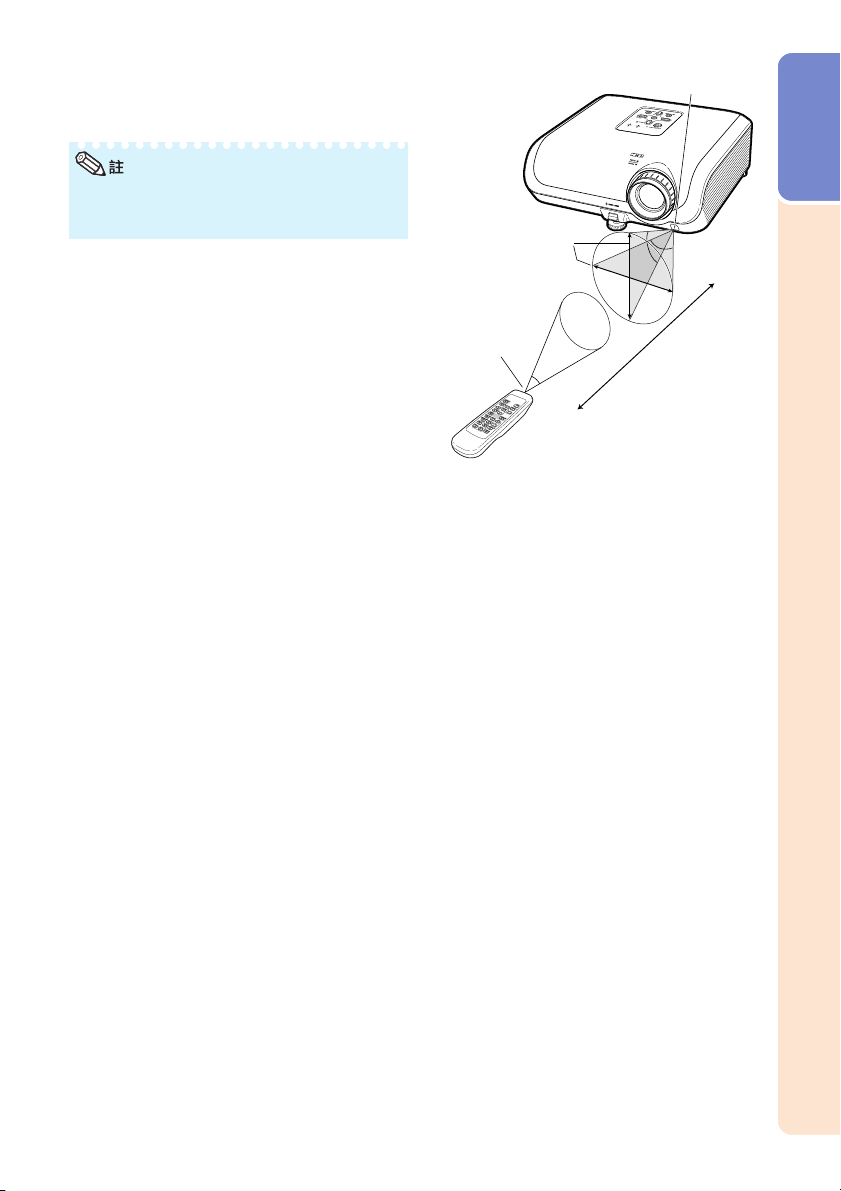
遙控器的有效范圍遙控器的有效范圍
遙控器的有效范圍
遙控器的有效范圍遙控器的有效范圍
在如圖所示的范圍內,可用遙控器來控制投影
機。
• 從遙控器發射的信號能從屏幕上反射回來,以
便操作。但信號的有效距離可能會由於屏幕材
料不同而有所不同。
在使用遙控器時
• 務必不能使遙控器跌落、或將其置於潮濕或
高溫之處。
• 在熒光燈下遙控器可能會產生故障。如果出
現這種情況,那麼請將投影機從熒光燈附近
移開。
遙控信號發射器
遙控器
30°
30°
遙控感應器
7 m (23n)
入
入
入
入
入
門
門
門
門
門
15
Page 20
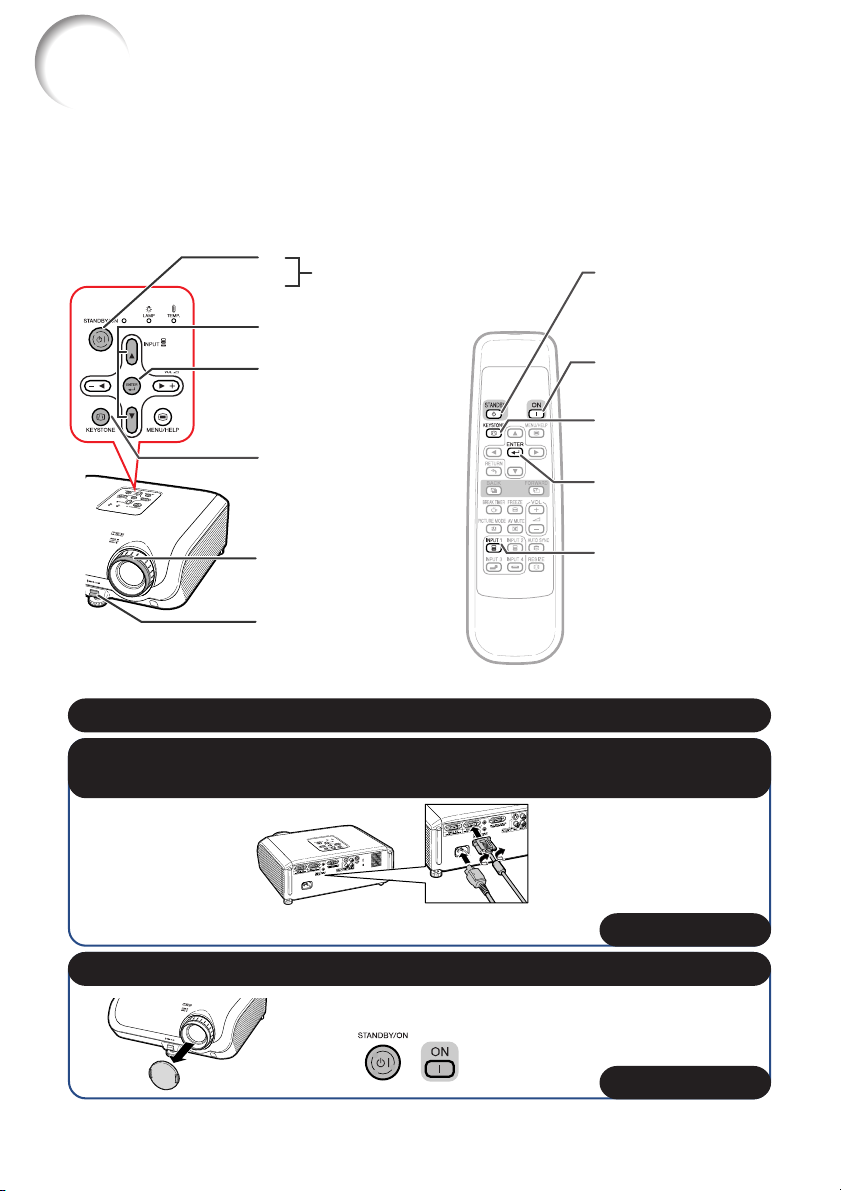
快速啟動快速啟動
快速啟動
快速啟動快速啟動
本節對基本操作進行說明(投影機與電腦連接)。詳情請參閱下面對於各步驟進行說明的頁碼。
設置與投射設置與投射
設置與投射
設置與投射設置與投射
本節舉例說明投影機與電腦的連接。
3
3
STANDBY/ON
8
8
(待機/開)按鈕
INPUT(輸入)
6
6
按鈕
ENTER(確定)按鈕
4
4
KEYSTONE
7
7
(梯形失真)按鈕
聚焦環
4
4
HEIGHT ADJUST
4
4
(高度調節)桿
STANDBY(待機)
8
8
按鈕
ON(開)按鈕
3
3
KEYSTONE
7
7
(梯形失真)按鈕
ENTER(確定)
4
4
按鈕
INPUT 1(輸入1)
6
6
按鈕
將投影機面朝牆或屏幕放置將投影機面朝牆或屏幕放置
1.
將投影機面朝牆或屏幕放置
將投影機面朝牆或屏幕放置將投影機面朝牆或屏幕放置
將投影機連接到電腦上,並將電源線插入投影機上的交流電源插座將投影機連接到電腦上,並將電源線插入投影機上的交流電源插座
2.
將投影機連接到電腦上,並將電源線插入投影機上的交流電源插座
將投影機連接到電腦上,並將電源線插入投影機上的交流電源插座將投影機連接到電腦上,並將電源線插入投影機上的交流電源插座
中中
中
中中
當連接電腦以外的其他設備時,請參閱第24和25頁。
卸下鏡頭蓋,並打開投影機電源卸下鏡頭蓋,並打開投影機電源
3.
卸下鏡頭蓋,並打開投影機電源
卸下鏡頭蓋,並打開投影機電源卸下鏡頭蓋,並打開投影機電源
在投影機上 在遙控器上
16
_第18頁
_第21–26頁
_第27頁
Page 21
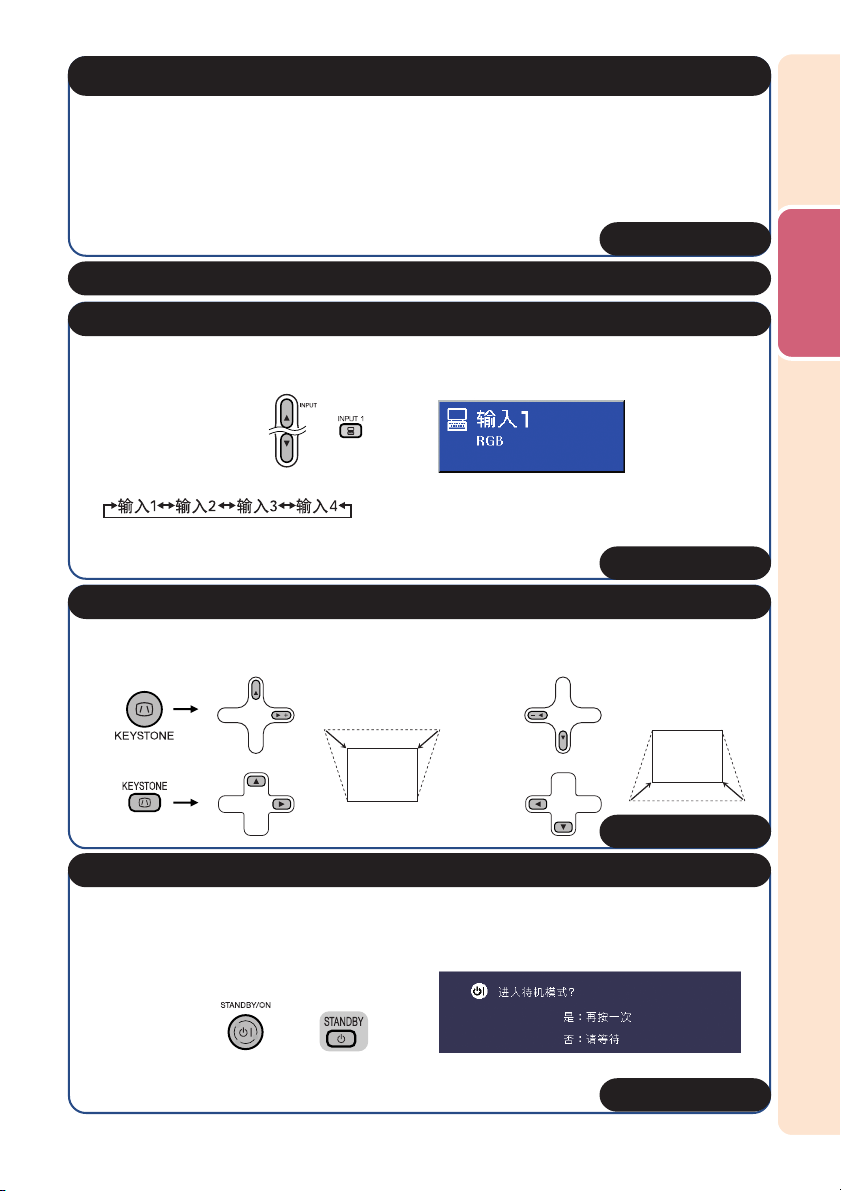
用設置指南來調節投射的影像用設置指南來調節投射的影像
4.
用設置指南來調節投射的影像
用設置指南來調節投射的影像用設置指南來調節投射的影像
1 打開投影機電源之後,就會顯示出設置指南。(當“設置指南”設置為“開”時。n第 42頁)
2 按照設置指南中的步驟,調節聚焦、屏幕尺寸、以及高度(角度)。
3 在調節聚焦、高度和畫面尺寸之後,請按TENTER(確定)來結束設置指南。
_第28頁
打開電腦的電源打開電腦的電源
5.
打開電腦的電源
打開電腦的電源打開電腦的電源
選擇選擇
6.
選擇INPUT
選擇選擇
用投影機上的INPUT(輸入)按鈕或遙控器上的CINPUT 1(輸入1)按鈕,選擇“輸入1”。
• 當按下投影機上的INPUT(輸入)按鈕時,輸入模式按照如下所示切換:
• 當用遙控器時,按CINPUT 1(輸入1)/CINPUT 2(輸入2)/DINPUT 3(輸入3)/
EINPUT 4(輸入4)來切換輸入模式。
校正梯形失真校正梯形失真
7.
校正梯形失真
校正梯形失真校正梯形失真
用梯形失真校正功能來校正梯形失真。(在XR-20X上,梯形失真校正功能會自動運行。)
在投影機上
在遙控器上
(輸入)模式(輸入)模式
(輸入)模式
(輸入)模式(輸入)模式
在投影機上 在遙控器上 屏幕顯示(RGB)
壓縮上面
_第30頁
壓縮下面
快
快
快
快
快
速
速
速
速
速
啟
啟
啟
啟
啟
動
動
動
動
動
_第31頁
關閉投影機電源關閉投影機電源
8.
關閉投影機電源
關閉投影機電源關閉投影機電源
按下投影機上的STANDBY/ON(待機/開)按鈕或遙控器上的STANDBY(待機)按鈕,然後在顯
示出確認消息時再一次按下該按鈕,來使投影機進入待機模式。
在投影機上
• 當冷卻風扇停轉後,從交流電源插座上拔出電源線。
在遙控器上
屏幕顯示
_第27頁
17
Page 22

設置投影機設置投影機
設置投影機
設置投影機設置投影機
設置投影機設置投影機
設置投影機
設置投影機設置投影機
為獲得最佳影像,請將投影機置於與屏幕垂直的位置,投影機的擱腳要放在水平且平坦之處。這樣
設置,就不再需要進行梯形失真校正,並得到最佳之影像品質。(參閱第31頁)
標準設置(前面投射)標準設置(前面投射)
標準設置(前面投射)
標準設置(前面投射)標準設置(前面投射)
■ 根據想要的圖像尺寸,將投影機放置在離開投射屏幕所需距離的地
方。(參閱第20頁)
標準設置舉例
側視圖
投射屏幕
H
鏡頭中心
L
• 關於“屏幕尺寸和投射距離”的其他資訊,請參閱第 20 頁。
安裝於天花板上時的設置安裝於天花板上時的設置
安裝於天花板上時的設置
安裝於天花板上時的設置安裝於天花板上時的設置
■ 如果安裝於天花板上,那麼建議使用選購之
SHARP天花板安裝托架。在安裝投影機之
前,請與就近SHARP授權之投影機經銷商或
服務中心接洽,以獲取所推薦之天花板安裝
托架(單獨出售)。
• AN-XRCM30天花板安裝托架(適用於美
國)。
• AN-60KT天花板安裝托架,相應之AN-
TK201與AN-TK202延長管(用於美國之外
的國家)。
■ 在“投影模式”中設置“天花板+ 前面”來反
轉影像。關於本功能之使用方法,請參閱第
42 頁。
18
Page 23

投影模式投影模式
投影模式
投影模式投影模式
投影機可使用下圖所示4 種投影模式中之任意一種。請選擇最符合所用的投射設置之模式。(可以在
“屏幕調節”選擇表中設置“投影”模式。請參閱第 42頁。)
■ 安裝於桌面上,前面投射 ■ 安裝於天花板上,前面投射
選擇表項目➞ “正常”
■ 安裝於桌面上,後面投射
(使用半透明屏幕)
選擇表項目➞“天花板 + 前面”
■ 安裝於天花板上,後面投射
(使用半透明屏幕)
選擇表項目➞“后面” 選擇表項目➞“天花板+后面”
設
設
設
設
設
置
置
置
置
置
投射影像尺寸與投射距離關係的表示投射影像尺寸與投射距離關係的表示
投射影像尺寸與投射距離關係的表示
投射影像尺寸與投射距離關係的表示投射影像尺寸與投射距離關係的表示
舉例:“正常模式”(4:3)
圖像尺寸
300"
200"
100"
84"
60"
48"
80"
´
67"
´
50"
´
36"
6'10
(2.1 m – 2.4 m)
60"
"–
160"
7'11
"
9'7
´
120"
"–
(2.9 m
240"
11'1
´
180"
"
3.4 m)
–
11'5
13'3
"–
(3.5 m
"
4.0 m)
–
22'10
(7.0 m
"
26'5
"–
8.1 m)
–
34'3
(10.4 m – 12.1 m)
投射距離
"
8
39'
–
"
19
Page 24

設置投影機(續)設置投影機(續)
設置投影機(續)
設置投影機(續)設置投影機(續)
屏幕尺寸和投射距離屏幕尺寸和投射距離
屏幕尺寸和投射距離
屏幕尺寸和投射距離屏幕尺寸和投射距離
NORMAL
(正常)模式((正常)模式(
(正常)模式(4:3
(正常)模式((正常)模式(
圖像(投射屏幕)尺寸
對角線 [χ] 寬度 高度
300 (762 cm)
270 (686 cm)
250 (635 cm)
200 (508 cm)
150 (381 cm)
100 (254 cm)
84 (213 cm)
72 (183 cm)
60 (152 cm)
40 (102 cm)
χ
: 圖像尺寸(對角線)(英寸/cm)
L: 投射距離(m/英尺)
L1: 最短投射距離(m/英尺)
L2: 最長投射距離(m/英尺)
H: 鏡頭中心到影像底部的距離(cm/英寸)
610 cm (240)
549 cm (216)
508 cm (200)
406 cm (160)
305 cm (120)
203 cm (80)
171 cm (67)
146 cm (58)
122 cm (48)
81 cm (32)
457 cm (180)
411 cm (162)
381 cm (150)
305 cm (120)
229 cm (90)
152 cm (60)
128 cm (50)
110 cm (43)
91 cm (36)
61 cm (24)
))
)
))
最近[L1] 最遠[L2]
10.4 m (34 3)
9.4 m (30 10)
8.7 m (28 7)
7.0 m (22 10)
5.2 m (17 2)
3.5 m (11 5)
2.9 m (9 7)
2.5 m (8 3)
2.1 m (6 10)
1.4 m (4 7)
投射距離[L]
12.1 m (39 8)
10.9 m (35 8)
10.1 m (33 1)
8.1 m (26 5)
6.0 m (19 10)
4.0 m (13 3)
3.4 m (11 1)
2.9 m (9 6)
2.4 m (7 11)
1.6 m (5 3)
鏡頭中心到影像底
部的距離[H]
48 cm
44 cm
40 cm
32 cm
24 cm
16 cm
14 cm
12 cm
10 cm
6 cm
用於計算圖像尺寸與投射距離的公式
[m/cm]
L1 (m) = 0.03482
L2 (m) = 0.04029
H (cm) = - 0.16151
5
/64)
(19
11
/64)
(17
57
/64)
(15
23
/32)
(12
17
/32)
(9
23
/64)
(6
11
/32)
(5
37
/64)
(4
13
/16)
(3
35
/64)
(2
[英尺/英寸]
χ
L1 (英尺) = 0.03482χ / 0.3048
χ
L2 (英尺) = 0.04029χ / 0.3048
χ
H (英寸) = - 0.16151χ / 2.54
伸展模式(伸展模式(
伸展模式(16:9
伸展模式(伸展模式(
圖像(投射屏幕)尺寸
對角線 [χ] 寬度 高度
250 (635 cm)
225 (572 cm)
200 (508 cm)
150 (381 cm)
133 (338 cm)
106 (269 cm)
100 (254 cm)
92 (234 cm)
84 (213 cm)
72 (183 cm)
60 (152 cm)
40 (102 cm)
χ
: 圖像尺寸(對角線)(英寸/cm)
L: 投射距離(m/英尺)
L1: 最短投射距離(m/英尺)
L2: 最長投射距離(m/英尺)
H: 鏡頭中心到影像底部的距離(cm/英寸)
S: 影像位置的可調范圍(cm/英寸) 參閱第41頁。
))
)
))
553 cm (218)
498 cm (196)
443 cm (174)
332 cm (131)
294 cm (116)
235 cm (92)
221 cm (87)
204 cm (80)
186 cm (73)
159 cm (63)
133 cm (52)
89 cm (35)
311 cm (123)
280 cm (110)
249 cm (98)
187 cm (74)
166 cm (65)
132 cm (52)
125 cm (49)
115 cm (45)
105 cm (41)
90 cm (35)
75 cm (29)
50 cm (20)
投射距離[L]
最近[L1] 最遠[L2]
9.5 m (31 1)
8.5 m (28 0)
7.6 m (24 11)
5.7 m (18 8)
5.0 m (16 7)
4.0 m (13 2)
3.8 m (12 5)
3.5 m (11 5)
3.2 m (10 5)
2.7 m (9 0)
2.3 m (7 6)
1.5 m (5 0)
11.0 m (36 0)
9.9 m (32 5)
8.8 m (28 10)
6.6 m (21 7)
5.8 m (19 2)
4.7 m (15 3)
4.4 m (14 5)
4.0 m (13 3)
3.7 m (12 1)
3.2 m (10 4)
2.6 m (8 8)
1.8 m (5 9)
鏡頭中心到影像底
部的距離[H]
96 cm
(37
(33
86 cm
(30
77 cm
(22
58 cm
(20
51 cm
(16)
41 cm
(15
38 cm
(13
35 cm
(12
32 cm
(10
28 cm
(9
23 cm
(6
15 cm
用於計算圖像尺寸與投射距離的公式
[m/cm]
L1 (m) = 0.03794
L2 (m) = 0.04389
H (cm) = - 0.3835
S (cm) = ±0.20754
χ
χ
χ
χ
• 關於“投射距離(L)”和“鏡頭中心到影像底部的距離(H)”,請參閱第18 頁。
• 上面圖表的數值中有一些錯誤。
• 有負(–)號的數值,表示鏡頭中心低於影像底部的距離。
影像位置的調節范
52 cm
47 cm
42 cm
31 cm
28 cm
22 cm
21 cm
19 cm
17 cm
15 cm
12 cm
8 cm
圍 [S]
(20
(18
(16
(12
(10
(8
(8
(7
(6
(5
(4
(3
3
/4)
31
/32)
13
/64)
41
/64)
5
/64)
3
/32)
57
/64)
11
/16)
7
/8)
1
/16)
3
/64)
[英尺/英寸]
L1 (英尺) = 0.03794χ / 0.3048
L2 (英尺) = 0.04389χ / 0.3048
H (英寸) = - 0.3835χ / 2.54
S (英寸) = ±0.20754χ / 2.54
27
/64)
25
/64)
11
/32)
1
/4)
7
/8)
21
/32)
11
/64)
33
/64)
55
/64)
57
/64)
29
/32)
17
/64)
20
Page 25

連接連接
連接
連接連接
INPUT
(輸入)端子與可連接的主要設備(輸入)端子與可連接的主要設備
(輸入)端子與可連接的主要設備
(輸入)端子與可連接的主要設備(輸入)端子與可連接的主要設備
INPUT 1 (輸入1)、INPUT 2 (輸入2)端子
■
連接電腦。(參閱第23頁)
■ 連接帶色差信號輸出端子的視頻設備(DVD
影碟機、DTV解碼器、帶硬盤的DVD錄像機
等)。(參閱第24頁)
AUDIO(音頻)端子
(INPUT 1 [輸入1]、INPUT 2 [輸入2])
連接音頻電纜(INPUT 1[輸入1]和
INPUT 2[輸入2]共用的音頻輸入端
子)。(參閱第23和24頁)
後視圖
COMPUTER-RGB/COMPONENT
OUTPUT (電腦-RGB/ 色差信號輸出) 端子
如果想要同時在監視器上觀看投射影
像,那麼請連接一台監視器。(參閱第
25頁)
AUDIO(音頻)端子
(INPUT 3 [輸入3]、INPUT 4 [輸入4])
連接音頻電纜(INPUT 3 [輸入3]和
INPUT 4 [輸入4]共用的音頻輸入端
子)。(參閱第24和25頁)
連
連
連
連
連
接
接
接
接
接
INPUT 3(輸入3)端子
連接帶有S-視頻輸出端子的視頻設
備(錄像機、DVD影碟機等)。
(參閱第24頁)
AUDIO OUTPUT(音頻輸出)端子
用音頻電纜(市售)連接到擴音機或
其他音頻設備(用於INPUT[輸入]1、
2、3和4的共用音頻輸出端子)。
用帶有ø3.5mm小型插頭的音頻電纜連
接到這個端子。
RS-232C端子
連接電腦來控制投影機。
(參閱第26頁)
INPUT 4(輸入4)端子
連接不帶S-視頻輸出端子的視頻設備。
(參閱第25頁)
21
Page 26

用於連接的電纜的例子用於連接的電纜的例子
用於連接的電纜的例子
用於連接的電纜的例子用於連接的電纜的例子
•
關於連接和電纜的更多詳情,請參閱所連接設備的使用說明書。
• 可能還需要未在下面列出來的其他電纜或連接插頭。
設備
電腦
輸入信號
RGB視頻
電纜
RGB電纜(隨機附件)
投影機上的端子
INPUT1, 2
音像設備
攝像機/
視頻遊戲機
電腦音頻
色差視頻
S-視頻
視頻
音頻
色差視頻
S-視頻
ø3.5 mm立體聲音頻電纜
(市售或夏普維修部QCNWGA038WJPZ)
3個RCA (色差信號)到15針D-sub電纜
(選購件,AN-C3CP2型)
S-視頻電纜(市售)
視頻電纜(市售)
ø3.5 mm微型插孔到RCA音頻電纜(市售)
或
用於攝像機或視頻遊戲機的電纜/3個RCA
(色差信號)到15針D-sub電纜(選購件,
AN-C3CP2型)
RCA轉接頭(市售)
用於攝像機或視頻遊
戲機的電纜
AUDIO INPUT
INPUT1, 2
INPUT 3
INPUT 4
AUDIO INPUT
或
INPUT1, 2
INPUT 3
22
視頻
音頻
用於攝像機或視頻遊
戲機的電纜
用於攝像機或視頻遊戲機的電纜/ø3.5 mm微型
插孔到RCA音頻電纜(市售)
RCA轉接頭(市售)
或直接連接到AUDIO(音頻)
(INPUT 3、4[輸入3、4])。
INPUT 4
AUDIO INPUT
或
Page 27

連接到電腦連接到電腦
連接到電腦
連接到電腦連接到電腦
在連接之前,請務必從交流電源插座中拔出投影機的電源線,並關閉要連接設備的電源。在完成全在連接之前,請務必從交流電源插座中拔出投影機的電源線,並關閉要連接設備的電源。在完成全
在連接之前,請務必從交流電源插座中拔出投影機的電源線,並關閉要連接設備的電源。在完成全
在連接之前,請務必從交流電源插座中拔出投影機的電源線,並關閉要連接設備的電源。在完成全在連接之前,請務必從交流電源插座中拔出投影機的電源線,並關閉要連接設備的電源。在完成全
部連接之後,先打開投影機電源,然後打開其他設備的電源。在與電腦連接時,請務必在完成全部部連接之後,先打開投影機電源,然後打開其他設備的電源。在與電腦連接時,請務必在完成全部
部連接之後,先打開投影機電源,然後打開其他設備的電源。在與電腦連接時,請務必在完成全部
部連接之後,先打開投影機電源,然後打開其他設備的電源。在與電腦連接時,請務必在完成全部部連接之後,先打開投影機電源,然後打開其他設備的電源。在與電腦連接時,請務必在完成全部
連接之後才最後打開電腦的電源。連接之後才最後打開電腦的電源。
連接之後才最後打開電腦的電源。
連接之後才最後打開電腦的電源。連接之後才最後打開電腦的電源。
在連接之前,請務必閱讀要連接設備的使用說明書。
隨機附件隨機附件
隨機附件
隨機附件隨機附件
到音頻輸出端子
到RGB輸出端子
* ø3.5 mm的立體聲或
單聲道音頻電纜(市
售或夏普維修部件
QCNWGA038WJPZ)
* 在使用ø3.5 mm單聲道音頻電纜時,其音量為使用ø3.5 mm立體聲音頻電纜時的一半。
• 關於與本投影機兼容的電腦信號清單,請參閱第58頁“電腦兼容性圖表”。如果使用未在表中列舉的
電腦信號,那麼可能會使某些功能失效。
• 使用某些Macintosh(蘋果)電腦時,可能會需要Macintosh適配器。請與就近Macintosh(蘋果)電腦
經銷商接洽。
• 取決於所用的電腦,如果電腦上的外部輸出端口沒有打開,那麼有可能不能投射影像。(例如,使用
SHARP筆記本電腦時,需要同時按下“Fn”和“F5”鍵)。請參閱電腦使用說明書上的有關說明,
來打開電腦上的外部輸出端口。
電腦
到INPUT1端子
RGB電纜
RGB電纜
到AUDIO端子
(INPUT 1、2
[輸入1、2])
連
連
連
連
連
接
接
接
接
接
23
Page 28

連接到視頻設備連接到視頻設備
連接到視頻設備
連接到視頻設備連接到視頻設備
投影機配備了支持色差視頻、S-視頻、以及視頻信號的輸入端子。請參閱下圖連接影音設備。
按照色差信號、S-視頻信號和視頻信號的順序,越排在前面的信號其影像質量越高。如果音頻/視頻
設備上有色差信號輸出端子,那麼請使用投影機上的COMPUTER/COMPONENT(電腦/色差信號)端
子(INPUT1或INPUT2)(輸入1或輸入2)來連接視頻。
使用使用
個個
使用3
使用使用
到音頻輸出端子
ø3.5 mm微型插孔到RCA
音頻電纜(市售)
(色差信號)到(色差信號)到
個RCA
(色差信號)到15
個個
(色差信號)到(色差信號)到
到色差信號輸出 (Y, CB/PB, CR/PR)端子
DVD等
針針
針D-sub
針針
電纜時(輸入電纜時(輸入
電纜時(輸入1
電纜時(輸入電纜時(輸入
3個RCA (色差信號)
到15針D-sub電纜(選購
件,AN-C3CP2型)
或輸入或輸入
或輸入2
或輸入或輸入
到INPUT1端子
))
)
))
到AUDIO端子
(INPUT 1、2
[輸入1、2])
使用使用
視頻電纜時(輸入視頻電纜時(輸入
使用S-
視頻電纜時(輸入3
使用使用
視頻電纜時(輸入視頻電纜時(輸入
到音頻輸出端子
到S-視頻輸出端子
RCA 音頻電纜(市售)
24
))
)
))
DVD等
S-視頻電纜(市售)
到INPUT3端子
到AUDIO端子
(INPUT 3、4
[輸入3、4])
L
R
Page 29

使用複合視頻電纜時(輸入使用複合視頻電纜時(輸入
使用複合視頻電纜時(輸入4
使用複合視頻電纜時(輸入使用複合視頻電纜時(輸入
到音頻輸出端子
到視頻輸出端子
))
)
))
DVD等
到AUDIO端子(INPUT
3、4[輸入3、4])到INPUT4端子
L
R
RCA音頻電纜(市售)
用用
用RGB
用用
使用兩套RGB電纜,可以同時在投影機和一台單獨的監視器上顯示電腦影像。
電腦
輸入端子連接到監視器輸入端子連接到監視器
輸入端子連接到監視器
輸入端子連接到監視器輸入端子連接到監視器
到INPUT1端子
到RGB輸出端子
複合視頻電纜(市售)
到OUTPUT端子
(INPUT 1、2
[輸入1、2])
監視器
至RGB輸入
端子
連
連
連
連
連
接
接
接
接
接
• 可將RGB信號和色差視頻信號輸出到監視器。
• 進行此連接時,需要另一條RGB電纜(市售)。
RGB電纜(市售)RGB電纜
25
Page 30

用電腦來控制投影機用電腦來控制投影機
用電腦來控制投影機
用電腦來控制投影機用電腦來控制投影機
用DIN-D-sub RS-232C轉接頭(選購件:AN-A1RS)和一條RS-232C串行控制電纜(交叉型,市
售)將投影機上的RS-232C端子連接到電腦時,就可以用電腦來操控投影機並檢查投影機的狀態。
詳情請參閱第 54 頁。
用用
用RS-232C
用用
• 如果未能正確設置電腦端子,那麼RS-232C功能可能不能操作。詳情請參閱電腦之使用說明書。
• RS-232C串行控制電纜之連接方法,請參閱第 53 頁。
串行控制電纜和串行控制電纜和
串行控制電纜和DIN-D-sub RS-232C
串行控制電纜和串行控制電纜和
電腦
到RS-232C端子
RS-232C串行控制電纜(交叉型,市售)
轉接頭連接到電腦時轉接頭連接到電腦時
轉接頭連接到電腦時
轉接頭連接到電腦時轉接頭連接到電腦時
到RS-232C端子
DIN-D-sub RS-232C轉
接頭(選購件:
AN-A1RS)
• 請勿將RS-232C電纜連接到除了電腦上的RS-232C端子之外的其他端口,否則可能會損壞電腦或投影
機。
• 在打開著電源之時,請勿將RS-232C串行控制電纜連接到電腦或從電腦上卸下,否則可能會損壞電
腦。
隨機附件隨機附件
隨機附件
連接電源線連接電源線
連接電源線
連接電源線連接電源線
將附送的電源線插入到投影機後面的交流將附送的電源線插入到投影機後面的交流
將附送的電源線插入到投影機後面的交流
將附送的電源線插入到投影機後面的交流將附送的電源線插入到投影機後面的交流
電源插座中。電源插座中。
電源插座中。
電源插座中。電源插座中。
隨機附件隨機附件
交流電源插座
電源線
26
Page 31

打開或關閉投影機電源打開或關閉投影機電源
打開或關閉投影機電源
打開或關閉投影機電源打開或關閉投影機電源
打開投影機電源打開投影機電源
打開投影機電源
打開投影機電源打開投影機電源
請注意,在進行如下所示操作之前,需要
先完成到外部設備和電源插座之連接。
(參閱第 23到 26頁)
卸下鏡頭蓋,並按下投影機上的卸下鏡頭蓋,並按下投影機上的
卸下鏡頭蓋,並按下投影機上的
卸下鏡頭蓋,並按下投影機上的卸下鏡頭蓋,並按下投影機上的
SSTANDBY/ON
控器上的控器上的
控器上的fON
控器上的控器上的
• 當設置了“系統鎖”時,就會顯示出密碼輸入框。
如果要取消密碼設定,那麼請先輸入已經設置的密
碼。詳情請參閱第 44頁。
關於燈泡指示燈關於燈泡指示燈
•
關於燈泡指示燈
關於燈泡指示燈關於燈泡指示燈
燈泡指示燈點亮,指示出燈泡的狀態。
綠色:綠色:
綠色: 燈泡點亮。
綠色:綠色:
綠色閃爍綠色閃爍
綠色閃爍: 燈泡正在預熱或關閉。
綠色閃爍綠色閃爍
紅色紅色
燈泡不正常地關閉或燈泡應該更換。燈泡不正常地關閉或燈泡應該更換。
紅色:
燈泡不正常地關閉或燈泡應該更換。
紅色紅色
• 當在投影機上進行切換時,在燈泡剛點亮後的
• 如果投影機被置於待機模式,接著又立即再次
關閉電源(使投影機進入待機模式)關閉電源(使投影機進入待機模式)
關閉電源(使投影機進入待機模式)
關閉電源(使投影機進入待機模式)關閉電源(使投影機進入待機模式)
1
2
燈泡不正常地關閉或燈泡應該更換。燈泡不正常地關閉或燈泡應該更換。
瞬間,影像可能會輕微閃爍。這是正常的運
行,因為燈泡控制電路正在穩定燈泡的輸出特
性。不應認為這是不正常的運行。
將其打開,那麼燈泡可能需等待一些時間之後
才開始投射。
按投影機上的按投影機上的
按投影機上的SSTANDBY/ON
按投影機上的按投影機上的
機機
開)或遙控器上的開)或遙控器上的
機/
開)或遙控器上的e STANDBY
機機
開)或遙控器上的開)或遙控器上的
(待機),然後在顯示著確認訊息時(待機),然後在顯示著確認訊息時
(待機),然後在顯示著確認訊息時
(待機),然後在顯示著確認訊息時(待機),然後在顯示著確認訊息時
再一次按該鈕,使投影機進入待機模再一次按該鈕,使投影機進入待機模
再一次按該鈕,使投影機進入待機模
再一次按該鈕,使投影機進入待機模再一次按該鈕,使投影機進入待機模
式。式。
式。
式。式。
在冷卻風扇停止轉動之後,將電源線在冷卻風扇停止轉動之後,將電源線
在冷卻風扇停止轉動之後,將電源線
在冷卻風扇停止轉動之後,將電源線在冷卻風扇停止轉動之後,將電源線
從交流電源插座中拔出。從交流電源插座中拔出。
從交流電源插座中拔出。
從交流電源插座中拔出。從交流電源插座中拔出。
• 當處於冷卻狀態時,投影機上的電源指
示燈以綠色閃爍。
• 當投影機結束冷卻時,電源指示燈轉變
為紅色。
(待機(待機
(待機/
(待機(待機
(開)按鈕。(開)按鈕。
(開)按鈕。
(開)按鈕。(開)按鈕。
開)按鈕,或遙開)按鈕,或遙
開)按鈕,或遙
開)按鈕,或遙開)按鈕,或遙
(待(待
(待
(待(待
• 本機出廠時設置的默認語言是英語。如果想要
將屏幕顯示更改為另一種語言,那麼請按照第
42頁所述步驟重新設置語言。
燈泡指示燈
電源指示燈
STANDBY/ON
(待機/開)按鈕
STANDBY
(待機)按鈕
ON(開)按鈕
屏幕顯示(確認訊息)
R
• 當正在投影時或冷卻風扇正在轉動時,請勿拔
出電源線。由於冷卻風扇停轉,會導致內部溫
度升高,由此可能引起損壞。
基
基
基
基
基
本
本
本
本
本
操
操
操
操
操
作
作
作
作
作
27
Page 32

投射影像投射影像
投射影像
投射影像投射影像
關於設置指南關於設置指南
關於設置指南
關於設置指南關於設置指南
在打開投影機電源之後,就會顯示出
設置指南來幫助您設置投影機。
引導項目
1 FOCUS(聚焦)
2 HEIGHT ADJUST(高度調節)
3 ZOOM(變焦)
按按
按T ENTER
按按
畫面。畫面。
畫面。
畫面。畫面。
• 設置指南畫面自動按照如下順序以高亮來顯示
項目:
1 FOCUS
但是,可以調節聚焦、高度(角度)、或變
焦,無視以高亮顯示的項目。
• 如果不希望下一次再顯示出設置指南,那麼請
將“菜單”- “屏幕調節”- “設置指南”設置
為“關”。(參閱第42頁)
(確定),來退出設置指南(確定),來退出設置指南
(確定),來退出設置指南
(確定),來退出設置指南(確定),來退出設置指南
2 HEIGHT ADJUST
3 ZOOM4 ENTER
設置指南畫面
STANDBY/ON
(待機/開)按鈕
ENTER(確定)
按鈕
調節投射影像調節投射影像
調節投射影像
調節投射影像調節投射影像
調節聚焦調節聚焦
1
調節聚焦
調節聚焦調節聚焦
可用投影機上的聚焦環來調節聚焦。
一邊觀看投射的影像,一邊轉動聚焦環調一邊觀看投射的影像,一邊轉動聚焦環調
一邊觀看投射的影像,一邊轉動聚焦環調
一邊觀看投射的影像,一邊轉動聚焦環調一邊觀看投射的影像,一邊轉動聚焦環調
節聚焦。節聚焦。
節聚焦。
節聚焦。節聚焦。
調節畫面尺寸調節畫面尺寸
2
調節畫面尺寸
調節畫面尺寸調節畫面尺寸
可用投影機上的變焦環來調節畫面尺
寸。
旋轉變焦環,來放大或縮小畫面尺寸。旋轉變焦環,來放大或縮小畫面尺寸。
旋轉變焦環,來放大或縮小畫面尺寸。
旋轉變焦環,來放大或縮小畫面尺寸。旋轉變焦環,來放大或縮小畫面尺寸。
28
變焦環
聚焦環
Page 33

調節高度調節高度
3
調節高度
調節高度調節高度
可用投影機前面和後面的調校腳來調
節投影機的高度。
當屏幕比投影機更高時,可調節投影
機來使投射的影像更高。
一邊向上抬起一邊向上抬起
一邊向上抬起HEIGHT ADJUST
一邊向上抬起一邊向上抬起
1
度調節)桿,同時向上抬起投影度調節)桿,同時向上抬起投影
度調節)桿,同時向上抬起投影
度調節)桿,同時向上抬起投影度調節)桿,同時向上抬起投影
機,以調節其高度。機,以調節其高度。
機,以調節其高度。
機,以調節其高度。機,以調節其高度。
在很好地調節了高度之後,將手從在很好地調節了高度之後,將手從
在很好地調節了高度之後,將手從
在很好地調節了高度之後,將手從在很好地調節了高度之後,將手從
2
投影機上的投影機上的
投影機上的HEIGHT ADJUST
投影機上的投影機上的
調節)桿上鬆開。調節)桿上鬆開。
調節)桿上鬆開。
調節)桿上鬆開。調節)桿上鬆開。
• 投影機可在所放置表面的8 度范圍內調節
角度。
調節後調校腳,使投影機處於水平調節後調校腳,使投影機處於水平
調節後調校腳,使投影機處於水平
調節後調校腳,使投影機處於水平調節後調校腳,使投影機處於水平
3
位置。位置。
位置。
位置。位置。
• 投影機可在標準位置的±1 度范圍內調
節。
• 在調節投影機的高度時,會出現梯形失真。請
按照梯形失真校正所述之步驟來校正失真。
(參閱第 31和 41頁)
(高(高
(高
(高(高
(高度(高度
(高度
(高度(高度
HEIGHT ADJUST
(高度調節)桿
進行小小的調節。
後調校腳
基
基
基
基
基
本
本
本
本
本
操
操
操
操
操
作
作
作
作
作
• 當前調校腳伸出時,請勿在投影機上施加太大
的壓力。
• 在放下投影機時要小心,不要將手指夾在調校
腳和投影機之間。
• 在抬高或搬動投影機時,須牢牢地握住投影
機。
• 請勿握住鏡頭部份。
29
Page 34

投射影像(續)投射影像(續)
投射影像(續)
投射影像(續)投射影像(續)
切換輸入模式切換輸入模式
切換輸入模式
切換輸入模式切換輸入模式
選擇適合於所連接的設備的輸入模
式。
按遙控器上的按遙控器上的
按遙控器上的C INPUT 1
按遙控器上的按遙控器上的
CINPUT 2
入入
)或)或
入3
)或EINPUT 4
入入
)或)或
入模式。入模式。
入模式。
入模式。入模式。
• 當按下投影機上的INPUT(輸入)(P/R)時,輸
入模式按照如下順序切換:
.
• 當“自動搜尋”設置為“開”時,投影機上的
INPUT(輸入)(P/R)就當作自動搜尋按鈕使
用。(參閱第 43頁)
調節音量調節音量
調節音量
調節音量調節音量
按遙控器上的按遙控器上的
按遙控器上的K/L 或投影機上的 lO /
按遙控器上的按遙控器上的
,來調節音量。,來調節音量。
Qk
,來調節音量。
,來調節音量。,來調節音量。
(輸入(輸入
(輸入2
(輸入(輸入
)、)、
)、DINPUT 3
)、)、
(輸入(輸入
(輸入4
(輸入(輸入
(輸入(輸入
(輸入1
(輸入(輸入
),來選擇輸),來選擇輸
),來選擇輸
),來選擇輸),來選擇輸
)、)、
)、
)、)、
(輸(輸
(輸
(輸(輸
AV MUTE(音像
消音)按鈕
音量按鈕
INPUT(輸
入)按鈕
屏幕顯示
• 按K/lO會使音量減小。
• 按L/Qk會使音量增大。
• 當投影機連接到外部設備時,外部設備的音量
根據投影機的音量而改變。在打開或關閉投影
機電源時或改變輸入信號時,請將投影機的音
量調節到最小。
• 當投影機連接到外部設備而又不想從投影機上
的揚聲器來輸出聲音時,請將“投影調節”選
擇表中的“揚聲器”設置為“關”。(參閱第
43頁)
暫時顯示黑屏並關閉聲音暫時顯示黑屏並關閉聲音
暫時顯示黑屏並關閉聲音
暫時顯示黑屏並關閉聲音暫時顯示黑屏並關閉聲音
按遙控器上的按遙控器上的
按遙控器上的M AV MUTE
按遙控器上的按遙控器上的
音),來暫時顯示出黑屏幕、並將聲音關音),來暫時顯示出黑屏幕、並將聲音關
音),來暫時顯示出黑屏幕、並將聲音關
音),來暫時顯示出黑屏幕、並將聲音關音),來暫時顯示出黑屏幕、並將聲音關
閉。閉。
閉。
閉。閉。
• 再按一次MAV MUTE(音像消音),就會重新
恢復投射影像。
(音像消(音像消
(音像消
(音像消(音像消
30
屏幕顯示
Page 35

校正梯形失真校正梯形失真
校正梯形失真
校正梯形失真校正梯形失真
當影像從屏幕的頂部或底部與屏幕成某一當影像從屏幕的頂部或底部與屏幕成某一
當影像從屏幕的頂部或底部與屏幕成某一
當影像從屏幕的頂部或底部與屏幕成某一當影像從屏幕的頂部或底部與屏幕成某一
角度向屏幕投射時,投射的影像就會出現角度向屏幕投射時,投射的影像就會出現
角度向屏幕投射時,投射的影像就會出現
角度向屏幕投射時,投射的影像就會出現角度向屏幕投射時,投射的影像就會出現
梯形失真。用於校正梯形失真的功能,稱梯形失真。用於校正梯形失真的功能,稱
梯形失真。用於校正梯形失真的功能,稱
梯形失真。用於校正梯形失真的功能,稱梯形失真。用於校正梯形失真的功能,稱
作梯形失真校正。作梯形失真校正。
作梯形失真校正。
作梯形失真校正。作梯形失真校正。
• 梯形失真校正的最大調節角度約為±13度,而
且屏幕設置的最大角度也可以約為±13度(當
改變尺寸模式設置為“正常”時)。(參閱第
32頁)
KEYSTONE
(梯形失真)按鈕
調節按鈕(P/R/O/Q)
RETURN(返回)
按鈕
按下按下
按下g KEYSTONE
按下按下
1
按鈕,進入梯形失真校正模式。按鈕,進入梯形失真校正模式。
按鈕,進入梯形失真校正模式。
按鈕,進入梯形失真校正模式。按鈕,進入梯形失真校正模式。
• 也可用投影機上的d KEYSTONE(梯形
失真)按鈕,來顯示出梯形失真校正模
式的屏幕顯示。
按按
按P / Q
按按
2
正。正。
正。
正。正。
• 也可用投影機上的調節按鈕來調節梯形
• 當梯形失真校正模式的屏幕顯示正顯示在畫面
上時,按下l RETURN(返回)就返回到默
認設置。
按按
按g KEYSTONE
按按
3
• 梯形失真校正模式的屏幕顯示就會消
• 也可使用投影機上的d KEYSTONE(梯
當使用XR-20X時
• 投影機自動檢測出傾斜情況,自動梯形失真校
正功能就會自動地校正梯形失真。
或或
或O / R
或或
失真校正。
失。
形失真)。
(梯形失真)(梯形失真)
(梯形失真)
(梯形失真)(梯形失真)
,來調節梯形失真校,來調節梯形失真校
,來調節梯形失真校
,來調節梯形失真校,來調節梯形失真校
(梯形失真)。(梯形失真)。
(梯形失真)。
(梯形失真)。(梯形失真)。
R屏幕顯示(梯形失真校正模式)
壓縮上部。
(將滑條按照k方向移動。)
壓縮下部。
(將滑條按照f方向移動。)
• 當用梯形失真校正功能來調節影像時,影像上
的直線和邊緣可能會出現鋸齒形狀。
• 在某些情況下自動梯形失真校正功能有可能不
能很好地進行校正,例如,當屏幕傾斜時,溫
度極高或極低時,或變焦處於最大或最小狀態
時。在這些情況下,請按照步驟1 到3 ,精細調
節梯形失真校正。
• 對於梯形失真校正模式,可以選擇“開”或
“關”。(參閱第 41頁)
31
基
基
基
基
基
本
本
本
本
本
操
操
操
操
操
作
作
作
作
作
Page 36

投射影像(續)投射影像(續)
投射影像(續)
投射影像(續)投射影像(續)
改變尺寸模式改變尺寸模式
改變尺寸模式
改變尺寸模式改變尺寸模式
利用本功能可修改或自己定義改變尺寸模式,使輸入影像更便於觀賞。根據輸入信號不同,可選擇
“正常”、“邊框”或“伸展”影像。
按HRESIZE(改變尺寸)。
• 關於在選擇表畫面上進行設置的方法,請參閱第 41頁。
電腦電腦
電腦
電腦電腦
正常 邊框 伸展
XR-20X/10X XR-20S/10S XR-20X/10X XR-20S/10S XR-20X/10X XR-20S/10S
1024
K
768 800
1050)
1024)
K
768 600
800
4:3寬高比
其他寬高比
SVGA (800 K 600)
XGA (1024 K 768)
SXGA (1280 K 960)
SXGA L (1400
K
SXGA (1280
K
1280 K 720
K
600JJ768
K
6001024
K
576 600
K
450JJ1024
K
K
576 1024
450768
RESIZE(改變尺
寸)按鈕
K
576 800
K
576 800
1024
K
576 800
K
450
K
450
K
450
輸入信號
電腦
XR-20X/10X XR-20S/10S
低於XGA的
分辨率
XGA
高於XGA的
分辨率
低於SVGA的
分辨率
高於SVGA的
分辨率
SXGA
(1280K1024)
SVGA
影像類型 邊框
4:3寬高比
5:4寬高比
1280K720
16:9寬高比
* 該模式用於以原來的寬高比來投射影像,而不
切除任何部份。
正常
輸出的屏幕影像
:
不能投射影像的被截去區域。
伸展
32
Page 37

視頻視頻
視頻
視頻視頻
• 輸入540P、720P或1080I信號時,“伸展”是固定模式。
輸入信號
DVD/視頻 影像類型
480I, 480P, 576I,
576P, NTSC, PAL,
SECAM
540P, 720P, 1080I
4:3寬高比
信箱
擠壓16:9影像
擠壓4:3影像
16:9寬高比
正常
輸出的屏幕影像
邊框
伸展
基
基
基
基
基
本
本
本
本
本
操
操
操
操
操
作
作
作
作
作
16:9寬高比
(在16:9屏幕上的4:3
寬高比)
* 維持原來的寬高比、毫不截去任何部分的影像投射模式。
: 不能投射影像的被截去區域。
: 影像不包括在原來的信號中的區域。
33
Page 38

用遙控器操控用遙控器操控
用遙控器操控
用遙控器操控用遙控器操控
調節按鈕
(P/R/O/Q)
BREAK TIMER
(暫停定時器)
按鈕
FREEZE(靜止)
按鈕
PICTURE MODE
(圖像模式)按鈕
AUTO SYNC
(自動同步)
按鈕
自動同步(自動同步調節)自動同步(自動同步調節)
自動同步(自動同步調節)
自動同步(自動同步調節)自動同步(自動同步調節)
在打開投影機電源之後,當檢測到輸入信
號時,自動同步功能就會起作用。
按FAUTO SYNC(自動同步),用自動
同步功能來手動調節。
• 當採用自動同步調節功能而未能獲得最佳影像
時,請使用幫助選擇表來進行手動調節。(參
閱第46頁)
顯示和設置暫停定時器顯示和設置暫停定時器
顯示和設置暫停定時器
顯示和設置暫停定時器顯示和設置暫停定時器
按按
按k BREAK TIMER
按按
1
器)。器)。
器)。
器)。器)。
• 定時器從5分鐘開始倒計時。
R屏幕顯示
按按
按P /R /O /Q
按按
2
度。度。
度。
度。度。
用用
•
用P
用用
5 分鐘s 6分鐘 s 60分鐘
用用
或或
•
用O
或 R
用用
或或
4 分鐘s 3分鐘 s1分鐘
• 用可以用1 分鐘為單位來設置暫停時間
(最多60分鐘)。
取消暫定時間顯示功能
按按
按k BREAK TIMER
按按
• 當投影機正在運行“自動同步”、“靜止”或
“AV消音”功能時,暫停定時器就不起作用。
,來調節暫停時間的長,來調節暫停時間的長
,來調節暫停時間的長
,來調節暫停時間的長,來調節暫停時間的長
或或
來增加來增加
或 Q
來增加
或或
來增加來增加
來減少來減少
來減少
來減少來減少
(暫停定時器)。(暫停定時器)。
(暫停定時器)。
(暫停定時器)。(暫停定時器)。
(暫停定時(暫停定時
(暫停定時
(暫停定時(暫停定時
使活動影像靜止使活動影像靜止
使活動影像靜止
使活動影像靜止使活動影像靜止
按按
按NFREEZE
按按
1
• 投射的影像被定格。
再按一次再按一次
再按一次N FREEZE
再按一次再按一次
2
恢復到來自當前所連接設備的活動恢復到來自當前所連接設備的活動
恢復到來自當前所連接設備的活動
恢復到來自當前所連接設備的活動恢復到來自當前所連接設備的活動
影像。影像。
影像。
影像。影像。
選擇圖像模式選擇圖像模式
選擇圖像模式
選擇圖像模式選擇圖像模式
可為投影機選擇合適的圖像模式,例可為投影機選擇合適的圖像模式,例
可為投影機選擇合適的圖像模式,例
可為投影機選擇合適的圖像模式,例可為投影機選擇合適的圖像模式,例
如電影或視頻遊戲。如電影或視頻遊戲。
如電影或視頻遊戲。
如電影或視頻遊戲。如電影或視頻遊戲。
按按
按GPICTURE MODE
按按
• 用當按下GPICTURE MODE(圖像模式)時,圖
像模式按照如下順序改變:
• 關於圖像模式之詳情,請參閱第 39 頁。
* 只有當輸入RGB信號時,才會顯示出“sRGB”。
(靜止)。(靜止)。
(靜止)。
(靜止)。(靜止)。
(靜止),就(靜止),就
(靜止),就
(靜止),就(靜止),就
(圖像模式)。(圖像模式)。
(圖像模式)。
(圖像模式)。(圖像模式)。
*
34
Page 39

選擇表項目選擇表項目
選擇表項目
選擇表項目選擇表項目
以下列舉可在投影機中設置的項目。
““
圖像圖像
”選擇表”選擇表
“
圖像
”選擇表
““
圖像圖像
”選擇表”選擇表
INPUT 1(輸入1)(RGB)/INPUT 2(輸入2)
(RGB)
INPUT 1(輸入1)(色差視頻)/
INPUT 2(輸入2)(色差視頻)/
INPUT 3(輸入3)/INPUT 4(輸入4)
““
屏幕調節屏幕調節
“
屏幕調節
““
屏幕調節屏幕調節
• 直接使用遙控器上相應的按鈕,可調節有圖標
( 、 和 )的選擇表項目。
*1當通過INPUT 1(輸入1)或INPUT 2(輸入2)來輸入RGB信
號時的項目
*2當通過INPUT 1(輸入1)或INPUT 2(輸入2)來輸入色差視
頻信號、或選擇INPUT 3(輸入3)或INPUT 4(輸入4)時的
項目
*3 XR-20X/XR-10X的調節範圍
*4 XR-20S/XR-10S的調節範圍
*5一個當使用XR-20X時在選擇表中出現的項目。
*6只有當輸入PAL或SECAM信號時(包括強制切換到這些輸入
信號時),“色澤”才會出現在選擇表畫面上。“色澤”基
本上是不需要調節的,但是,當輸入PAL或SECAM信號時,
可以用這項功能來調節圖像的色澤。
”選擇表”選擇表
”選擇表
”選擇表”選擇表
35
有
有
有
有
有
用
用
用
用
用
的
的
的
的
的
功
功
功
功
功
能
能
能
能
能
Page 40

選擇表項目(續)選擇表項目(續)
選擇表項目(續)
選擇表項目(續)選擇表項目(續)
““
投影調節投影調節
“
投影調節
““
投影調節投影調節
”選擇表”選擇表
”選擇表
”選擇表”選擇表
36
““
“
““
幫助幫助
幫助
幫助幫助
”選擇表”選擇表
”選擇表
”選擇表”選擇表
可用“幫助”選擇表來設置的項目
“幫助”選擇表n第46頁
• 垂直條紋或閃爍圖像出現
自動同步
調節垂直噪聲
調節水平噪聲
• 數據圖像沒有位於中間
自動同步
水平位置
垂直位置
• 彩色很淡或不豐富
INPUT 1(輸入1)或INPUT 2(輸入2)
信號類型:自動/RGB/色差信號
INPUT 3(輸入3)或INPUT 4(輸入4)
視頻制式:自動/PAL/SECAM/NTSC3.58/
NTSC4.43/PAL-M/PAL-N/
PAL-60
* 根據輸入信號和選擇的輸入模式不同,可選的項
目也會不同。
Page 41

使用選擇表畫面使用選擇表畫面
使用選擇表畫面
使用選擇表畫面使用選擇表畫面
ENTER(確定)按鈕
調節按鈕(P/R/O/Q)
MENU/HELP
(選擇表/幫助)按鈕
調節按鈕(P/R/O/Q)
MENU/HELP(選
擇表/幫助)按鈕
ENTER(確定)按
鈕
RETURN(返回)
按鈕
• 在顯示著選擇表時,按
lRETURN(返回)來
返回到前一個畫面。
選擇表選擇(調節)選擇表選擇(調節)
選擇表選擇(調節)
選擇表選擇(調節)選擇表選擇(調節)
舉例:調節“亮度”
• 也可用投影機上的按鈕來進行這一操作。
按按
按BMENU
按按
1
• 用於所選輸入模式的“圖像”選擇表畫
面就會顯示出來。
按按
或或
按Q
或O
按按
節。節。
節。
節。節。
或或
2
(選擇表)。(選擇表)。
(選擇表)。
(選擇表)。(選擇表)。
,並選擇“,並選擇“
,並選擇“
,並選擇“,並選擇“
圖像圖像
”來進行調”來進行調
圖像
”來進行調
圖像圖像
”來進行調”來進行調
舉例:用於INPUT 1(輸入1)(RGB)模式
的“圖像”畫面選擇表
選擇表項目
37
有
有
有
有
有
用
用
用
用
用
的
的
的
的
的
功
功
功
功
功
能
能
能
能
能
Page 42

使用選擇表畫面(續)使用選擇表畫面(續)
使用選擇表畫面(續)
使用選擇表畫面(續)使用選擇表畫面(續)
按按
或或
按P
按按
3
節。節。
節。
節。節。
• 所選的項目以高亮顯示。
一邊觀看,一邊調節投射的一邊觀看,一邊調節投射的
一邊觀看,一邊調節投射的
一邊觀看,一邊調節投射的一邊觀看,一邊調節投射的
影像影像
影像
影像影像
按按
按hENTER
按按
• 被選擇的項目(例如,“亮度”)就原
樣在畫面底部顯示出來。
• 在按P或R 時,會顯示出後續項目(“紅
色”在“亮度”之後)。
,並選擇“,並選擇“
或R
,並選擇“
或或
,並選擇“,並選擇“
亮度亮度
亮度
亮度亮度
(確定)。(確定)。
(確定)。
(確定)。(確定)。
”來進行調”來進行調
”來進行調
”來進行調”來進行調
要調節的項目
項目原樣顯示出來
• 再按一次h ENTER(確定),來返回
到前一個畫面。
按按
或或
按O
按按
4
• 調節的狀態被保存起來。
按按
按B MENU/HELP
按按
5
助)。助)。
助)。
助)。助)。
• 菜單畫面就會消失。
• 當投影機正在運行“自動同步”、“暫停定時器”、“靜止”、或“AV消音”功能時,選擇表按鈕不
起作用。
,來調節所選的項目。,來調節所選的項目。
或Q
,來調節所選的項目。
或或
,來調節所選的項目。,來調節所選的項目。
(選擇表(選擇表
(選擇表/
(選擇表(選擇表
幫幫
幫
幫幫
38
Page 43

圖像調節(“圖像調節(“
圖像調節(“
圖像調節(“圖像調節(“
Q 舉例:用於INPUT 1(輸入1)(RGB)模
1 1
1 選擇圖像模式
1 1
式的“圖像”畫面選擇表
圖像圖像
圖像
圖像圖像
”選擇表)”選擇表)
”選擇表)
”選擇表)”選擇表)
選擇表操作n第 37頁
Q 舉例:用於INPUT 3(輸入3)模式的“圖
像”畫面選擇表
可選的項目
標準
講演
影院
遊戲
*sRGB
• 只有當輸入RGB信號時,才會顯示出“sRGB”。
• 可將“圖像”選擇表中的每一個項目設置或調節到自己喜歡的程度。所做的任何變更都會保存在記憶
體中。
也可按遙控器上的GPICTURE MODE(圖像模式),來選擇圖像模式。(參閱第 34頁)
• *sRGB是由IEC(國際電工技術委員會)製訂的關於彩色再現的一項國際標準。因為IEC已經確定了固
定的彩色範圍,所以,當選擇了“sRGB”時,就會根據一幅原始影像而將影像以自然的色調顯示出
來。
關於sRGB功能的更多信息,請訪問“http://www.srgb.com/”網站。
當選擇了“sRGB”時,就不能設置“紅色”、“藍色”、“色溫”、“增強白色”項目。
• 當選擇了“sRGB”時,投射的影像可能會變得比較暗,但是這並不是故障。
標準影像
增強影像某些部份的亮度,從而
具有更強的表現能力。
使投射的影像具有自然色調。
使投射的影像更加鮮銳。
用於高保真地再現來自電腦的影
像。
說明
當選擇圖像模式時每個項目的默認設置
色溫
7500K
7500K
6500K
7500K
–
增強白色
1
2
0
2
–
燈泡設定
亮度
亮度
節能 + 靜音
亮度
亮度
有
有
有
有
有
用
用
用
用
用
的
的
的
的
的
功
功
功
功
功
能
能
能
能
能
39
Page 44

圖像調節(“圖像調節(“
圖像調節(“
圖像調節(“圖像調節(“
22
2調節影像
22
圖像圖像
圖像
圖像圖像
”選擇表)(續)”選擇表)(續)
”選擇表)(續)
”選擇表)(續)”選擇表)(續)
44
4漸進(逐行)
44
選擇表操作n第 37頁
調節項目
對比度
亮度
1
紅色*
1
藍色*
2
顏色*
3
色調*2*
2
銳度*
增強白色*
*1 當選擇了“sRGB”時,不能調節/設置。
*2 在RGB輸入模式下不顯示。
*3只有當輸入PAL或SECAM信號時(包括強制切換
• 當選擇了“sRGB”時,就不能設置“增強白
• 如果要重新設置所有的調節項目,那麼請選擇
5500K
6500K
7500K
8500K
9300K
10500K
1
到這些輸入信號時),“色澤”才會出現在選擇表
畫面上。“色澤”基本上是不需要調節的,但是,
當輸入PAL或SECAM信號時,可以用這項功能來
調節圖像的色澤。
色”和“色溫”。
“復原”、並按hENTER(確定)。
33
3 調節色溫
33
可選的項目
O按鈕
減弱對比度。
減小亮度。
減弱紅色。
減弱藍色。
減小顏色濃度。
使膚色略帶紫
色。
減小銳度。
用於高保真的彩
色再現。
說明
用於降低色溫,獲取更加暖色調的、色
彩偏紅類似於白熾燈光的影像。
P
R
用於偏冷色調的較高色溫,帶藍色的熒
光燈那樣的影像。
Q按鈕
增強對比度。
增大亮度。
增強紅色。
增強藍色。
增強顏色濃度。
使膚色略帶綠
色。
增大銳度。
獲取更加生動的
影像。
可選的項目
2維漸進
3維漸進
電影模式
* 電影源信號是一種以電影原來每秒鐘24幅畫面的方
式原樣編碼錄制的數字視頻錄像。本投影機能將這
種電影源信號轉換成為NTSC和PAL60Hz制式的60
幀/秒、或PAL50Hz和SECAM制式的50幀/秒的漸進
(逐行)視頻,從而播放出高清晰度影像。
• 對於NTSC或PAL60Hz,即使設置了3維漸進模
式,當輸入電影源信號時,還是會自動啟用3-
2下拉增強。
• 如果影像模糊或有雜波,那麼請切換到最佳模
式。
• 在使用漸進(逐行)輸入時,因為輸入的信號
是直接顯示的,所以不能選擇2維漸進、3維漸
進或電影模式。
55
5燈泡設定
55
可選的
項目
節能 +
靜音
亮度
在觀賞體育運動等快速活動的影像時很
有用
對於更清楚地顯示戲劇和記錄影片等運
動相對緩慢的影像很有用。
清楚地再現電影源*影像。將用3-2下拉
(NTSC和PAL60Hz)或2-2下拉
(PAL50Hz和SECAM)增強技術轉換為
漸進(逐行)模式影像的電影影像,用最
佳影像顯示出來。
風扇的
亮度
聲音
約87%
100%
低
正常
說明
功率消耗
(在使用交
流100V時)
305W
350W
燈泡壽命
約3,000小
時
約2,000小
時
• “色溫”中的值僅適用於一般的標準情況。
40
• 當“燈泡設定”被設置於“節能 + 靜音”
時,就會降低電源消耗並延長燈泡壽命。
(投射的亮度會降低約13%。)
Page 45

調節投射的影像(“調節投射的影像(“
調節投射的影像(“
調節投射的影像(“調節投射的影像(“
1
2
3
4
5
6
7
8
* 只有在使用XR-20X時,才能運行“自動梯形失真校正”。
11
1設置改變尺寸模式
11
• 關於改變尺寸模式的詳情,請參閱第 32 和 33
頁。
• 也可按遙控器上的HRESIZE(改變尺寸),
來設置改變尺寸模式。(參閱第 32頁)
22
2 調節影像位置
22
可垂直移動投射的影像。
O按鈕
屏幕調節屏幕調節
屏幕調節
屏幕調節屏幕調節
Q按鈕
”選擇表)”選擇表)
”選擇表)
”選擇表)”選擇表)
選擇表操作n第 37頁
33
3梯形失真校正
33
當影像從屏幕的頂部或底部與屏幕成某一角度向
屏幕投射時,投射的影像就會出現梯形失真。用
於校正梯形失真的功能,稱作梯形失真校正。
a 當使用XR-20X
用於自動梯形失真校正
在“屏幕調節”選擇表上將“自動梯形失
真校正”設置為“開”。
用於手動梯形失真校正
在“屏幕調節”選擇表上將“自動梯形失
真校正”設置為“關”,並選擇“梯形失
真”,然後用滑條進行調節。
手動校正
O或R按鈕Q或P按鈕
• 當“改變尺寸”設置為“正常”時,不能設置
該項目。
a
當使用XR-20S、XR-10X或XR-10S時
在“屏幕調節”選擇表上選擇“梯形失
真”,並用滑條進行調節。
關於梯形失真校正之詳情,請參閱第 31 頁。
• 用“自動梯形失真校正”可在最大約±13度
角度范圍內調節梯形失真校正。如果用手動
“梯形失真”,那麼最大角度范圍約為±13
度。(當“改變尺寸”設置為“正常”時)
41
有
有
有
有
有
用
用
用
用
用
的
的
的
的
的
功
功
功
功
功
能
能
能
能
能
Page 46

調節投射的影像(“調節投射的影像(“
調節投射的影像(“
調節投射的影像(“調節投射的影像(“
屏幕調節屏幕調節
屏幕調節
屏幕調節屏幕調節
”選擇表)(續)”選擇表)(續)
”選擇表)(續)
”選擇表)(續)”選擇表)(續)
選擇表操作n第 37頁
44
4 設置屏幕顯示
44
可選的項目
開
關
55
5 選擇背景影像
55
標識
藍色
無
66
6 選擇設置指南
66
開
關
顯示出屏幕顯示的全部內容。
不顯示輸入/音量/音像消音/靜止/自動
同步/改變尺寸/圖像模式/“按了無效的
操作按鈕”。
可選的項目
SHARP公司的標記畫面
藍屏幕
—
可選的項目
在打開投影機電源時使設置指
南顯示出來。
不顯示設置指南。
說明
說明
說明
77
7 反轉或顛倒投射影像
77
可選的項目
正常
天花板+前面
后面
天花板+后面
關於投影模式之詳情,請參閱第 19 頁。
88
8 選擇屏幕顯示語言
88
本投影機能在11種語言中切換屏幕顯示語言。
English
Deutsch
Español
Nederlands
Français
Italiano
Svenska
Português
正常影像(從屏幕前面投射的
影像)
顛倒影像(用上下顛倒的投影
機從屏幕前面投射的影像)
反轉影像(從屏幕後面或用反
射鏡投射的影像)
反轉和顛倒影像(用反射鏡投
射)
說明
42
Page 47

調節投影機功能(“調節投影機功能(“
調節投影機功能(“
調節投影機功能(“調節投影機功能(“
投影調節投影調節
投影調節
投影調節投影調節
”選擇表)”選擇表)
”選擇表)
”選擇表)”選擇表)
11
1自動搜尋功能
11
當投影機電源打開時,或在按INPUT(輸入)按
鈕時,本功能自動搜尋、並切換到與正在接收的
信號相對應的輸入模式。
當“自動搜尋”設置為“開”時
• 如果找到兩個或更多的輸入信號,當按投影機
INPUT(輸入)(P/R) 按鈕時,投影機按照輸入1
n 輸入2 n 輸入3n 輸入4的順序選擇輸入源。
• 當“自動搜尋”設置為“開”時,按遙控器上
的C INPUT1(輸入1)、C INPUT2(輸入2)、
DINPUT3(輸入3)或EINPUT4(輸入4),可以
選擇一個除了由投影機所選擇的輸入模式之外
的其他輸入模式。
選擇表操作n第 37
33
3 自動關機功能
33
可選的項目
開
關
• 當自動關機功能設置為“開”時,在投影機進
入待機模式之前的5 分鐘,畫面上會顯示出“X
分鐘後進入待機模式。”,告知剩餘的時間有
多少分鐘。
如果超過15分鐘沒有檢測到輸入信號,
那麼投影機就會自動進入待機狀態。
自動關機功能就會被禁用。
說明
頁頁
頁
頁頁
22
2 自動同步(自動同步調節)
22
可選的項目
開
關
• 自動同步調節也是通過按遙控器上的F
AUTO SYNC(自動同步)按鈕進行調節的。
• 自動同步調節可能需要一些時間才能完成,這
取決於連接到投影機的電腦的影像。
• 如果用自動同步調節不能得到最佳影像,那麼
請用手動調節。(參閱第 46頁)
在連接到電腦時,當打開投影
機電源或切換輸入信號時,就
會出現自動同步調節。
不會自動進行自動同步調節。
說明
44
4 設置確認音(確認音)
44
可選的項目
開
關
55
5揚聲器設置
55
可選的項目
開
關
當投影機電源打開或關閉時,會發出一
個確認音。
不發出確認音。
音頻信號從內置揚聲器輸出。
音頻信號不從內置揚聲器輸出。
說明
說明
43
有
有
有
有
有
用
用
用
用
用
的
的
的
的
的
功
功
功
功
功
能
能
能
能
能
Page 48

調節投影機功能(“調節投影機功能(“
調節投影機功能(“
調節投影機功能(“調節投影機功能(“
投影調節投影調節
投影調節
投影調節投影調節
”選擇表)(續)”選擇表)(續)
”選擇表)(續)
”選擇表)(續)”選擇表)(續)
選擇表操作n第 37頁
66
6 選擇傳輸速率
66
(RS-232C)
請確認投影機和電腦兩者都設置了同樣的傳輸速
率(波特率)。
可選的項目
9600bps
115200bps
77
7設置風扇模式
77
本功能改變風扇轉速。
可選的項目
正常
高
當“風扇模式”設置為“高”時,風扇的轉速高,風
扇的雜音也變大。
99
9 檢查燈泡壽命狀態
99
可以確認燈泡的累計使用時間和燈泡的剩余壽命
(百分比)。
僅在“燈泡設定”設置於
“節能+靜音”的情況下
操作
僅在“燈泡設定”設置於
“亮”的情況下操作
適用於正常環境
當投影機在海拔約1,500公尺(4,900英
尺)以上使用時,請選擇該功能。
燈泡使用條件
“殘率”
說明
傳輸速率低。
P
R
傳輸速率高。
說明
剩余的燈泡壽命
100%
約3,000小時
約2,000小時
5%
約150小時
約100小時
88
8系統鎖功能
88
本功能可防止投影機被非法使用。一旦該功能啟
動,那麼在每次打開投影機電源時用戶都必須輸
入正確的密碼。
才能看到的安全之處。才能看到的安全之處。
才能看到的安全之處。
才能看到的安全之處。才能看到的安全之處。
• 如果丟失或忘記了密碼,那麼請與就近SHARP
公司授權的投影機經銷商或服務中心接洽(參
閱第61頁)。即使還在產品保修期內,重新設
置密碼也是需要另外付費的。
建議將密碼記錄在只有合法用戶建議將密碼記錄在只有合法用戶
建議將密碼記錄在只有合法用戶
建議將密碼記錄在只有合法用戶建議將密碼記錄在只有合法用戶
a 設置或更改密碼
按遙控器或投影機上的按遙控器或投影機上的
按遙控器或投影機上的4
按遙控器或投影機上的按遙控器或投影機上的
1
““
舊代碼舊代碼
“
““
首次設定密碼時,請按首次設定密碼時,請按
•
首次設定密碼時,請按4
首次設定密碼時,請按首次設定密碼時,請按
R
• 如果輸入了錯誤的密碼,那麼光標就會返
• 預先設置的密碼是投影機上的4個R 按
”處輸入預設的密碼。”處輸入預設的密碼。
舊代碼
”處輸入預設的密碼。
舊代碼舊代碼
”處輸入預設的密碼。”處輸入預設的密碼。
。。
。
。。
回到“舊代碼”的第一個位置。
鈕。當4 次按下R 按鈕時,輸入密碼的
畫面就會消失。
個按鈕,在個按鈕,在
個按鈕,在
個按鈕,在個按鈕,在
次投影機上的次投影機上的
次投影機上的
次投影機上的次投影機上的
• 當燈泡壽命只剩下5 %的時候,建議更換燈
泡。
• 根據使用條件不同,燈泡壽命可能會有不同。
44
Page 49

按遙控器或投影機上的按遙控器或投影機上的
按遙控器或投影機上的4
按遙控器或投影機上的按遙控器或投影機上的
2
““
新代碼新代碼
“
““
• 如下按鈕不能用作密碼:
•
在“在“
在“
在“在“
3
取消已經設置的密碼
• 在上述步驟2和步驟3 中,按4次投影機上的
R。
當設置了“系統鎖”時
• 當設置了“系統鎖”時,在打開電源時就會顯
示出密碼輸入畫面。當出現該畫面時,請輸入
正確的密碼來啟動投影機。
輸入密碼的畫面
”框中輸入新的密碼。”框中輸入新的密碼。
新代碼
”框中輸入新的密碼。
新代碼新代碼
”框中輸入新的密碼。”框中輸入新的密碼。
•f
ON(開)
•
e STANDBY(待機)
•
h ENTER(確定)
•
l RETURN(返回)
•
B MENU/HELP(選擇表/幫助)
系統鎖功能會將遙控器或投影機上的每一個系統鎖功能會將遙控器或投影機上的每一個
系統鎖功能會將遙控器或投影機上的每一個
系統鎖功能會將遙控器或投影機上的每一個系統鎖功能會將遙控器或投影機上的每一個
按鈕識別為一個單獨的按鈕,即使它們的按按鈕識別為一個單獨的按鈕,即使它們的按
按鈕識別為一個單獨的按鈕,即使它們的按
按鈕識別為一個單獨的按鈕,即使它們的按按鈕識別為一個單獨的按鈕,即使它們的按
鈕名稱相同也沒有關係。如果在設置密碼時鈕名稱相同也沒有關係。如果在設置密碼時
鈕名稱相同也沒有關係。如果在設置密碼時
鈕名稱相同也沒有關係。如果在設置密碼時鈕名稱相同也沒有關係。如果在設置密碼時
使用了投影機上的按鈕,那麼就不能用遙控使用了投影機上的按鈕,那麼就不能用遙控
使用了投影機上的按鈕,那麼就不能用遙控
使用了投影機上的按鈕,那麼就不能用遙控使用了投影機上的按鈕,那麼就不能用遙控
器來取消密碼。器來取消密碼。
器來取消密碼。
器來取消密碼。器來取消密碼。
確認確認
”處輸入同樣的密碼。”處輸入同樣的密碼。
確認
”處輸入同樣的密碼。
確認確認
”處輸入同樣的密碼。”處輸入同樣的密碼。
個按鈕,在個按鈕,在
個按鈕,在
個按鈕,在個按鈕,在
選擇表操作n第 37頁
鎖定投影機上的操控按鈕鎖定投影機上的操控按鈕
鎖定投影機上的操控按鈕
鎖定投影機上的操控按鈕鎖定投影機上的操控按鈕
(鍵鎖功能)(鍵鎖功能)
(鍵鎖功能)
(鍵鎖功能)(鍵鎖功能)
使用本功能來鎖定投影機上的操控按鈕。
鎖定操控按鈕鎖定操控按鈕
a
鎖定操控按鈕
鎖定操控按鈕鎖定操控按鈕
當正在打開投影機的電源時,按住投影機上的
T ENTER(確定)按鈕約5秒鐘。
R屏幕顯示
• 鍵鎖功能不影響用遙控器上的按鈕進行操
控。
• 當投影機正在預熱時,不能使用鍵鎖功能。
取消鍵鎖取消鍵鎖
a
取消鍵鎖
取消鍵鎖取消鍵鎖
按住投影機上的T ENTER(確定)按鈕約5秒
鐘。
R屏幕顯示
• 當投影機處於待機模式時,可以同時按住投影
機上的T ENTER(確定)和S STANDBY/ON
(待機/開)按鈕約5秒鐘,來解除鍵鎖。
• 當投影機處於下列狀態時鍵鎖功能不起作用:
顯示著“設置指南”或選擇表畫面時、待機模
式、正在預熱、正在改變輸入信號、運行“自
動同步”功能、在“靜止”模式下、或者正在
預熱顯示出“系統鎖”畫面時。
45
有
有
有
有
有
用
用
用
用
用
的
的
的
的
的
功
功
功
功
功
能
能
能
能
能
Page 50

用“用“
用“
用“用“
使用本功能可幫助排除在使用中出現的問題。
使用“使用“
使用“
使用“使用“
舉例︰當出現圖像閃爍時。
在投射出電腦RGB信號時,操作解決圖像閃爍。
幫助幫助
幫助
幫助幫助
”選擇表排除故障”選擇表排除故障
”選擇表排除故障
”選擇表排除故障”選擇表排除故障
幫助幫助
”選擇表功能”選擇表功能
幫助
”選擇表功能
幫助幫助
”選擇表功能”選擇表功能
調節按鈕
(P/R/O/Q)
MENU/HELP(選
擇表/幫助)按鈕
ENTER(確定)
按鈕
按按
按B MENU/HELP
按按
1
助)。助)。
助)。
助)。助)。
按按
或或
或Q
或或
或或
或R
或或
來選擇“來選擇“
來選擇“
來選擇“來選擇“
(確定)。(確定)。
(確定)。
(確定)。(確定)。
來選擇“來選擇“
來選擇“
來選擇“來選擇“
按O
按按
2
hENTER
按按
按P
按按
3
““
垂直條紋或閃爍圖像出現垂直條紋或閃爍圖像出現
“
垂直條紋或閃爍圖像出現
““
垂直條紋或閃爍圖像出現垂直條紋或閃爍圖像出現
後按後按
後按hENTER
後按後按
(選擇表(選擇表
(選擇表/
(選擇表(選擇表
幫助幫助
”,然後按”,然後按
幫助
”,然後按
幫助幫助
”,然後按”,然後按
幫助幫助
”選擇表上的”選擇表上的
幫助
”選擇表上的
幫助幫助
”選擇表上的”選擇表上的
(確定)。(確定)。
(確定)。
(確定)。(確定)。
幫幫
幫
幫幫
”,然”,然
”,然
”,然”,然
選擇‘選擇‘
選擇‘
選擇‘選擇‘
4
節節
節
節節
如果影像沒有改善,那麼請選擇如果影像沒有改善,那麼請選擇
如果影像沒有改善,那麼請選擇
如果影像沒有改善,那麼請選擇如果影像沒有改善,那麼請選擇
5
““
“
““
hENTER
按按
按O
按按
6
• 可調節有檢查標記(✔)的項目。
• 根據輸入信號或所選擇的設置不同,“幫助”
選擇表中的項目也會有不同。
如果問題不能解決,那麼請參閱“故障排如果問題不能解決,那麼請參閱“故障排
•
如果問題不能解決,那麼請參閱“故障排
如果問題不能解決,那麼請參閱“故障排如果問題不能解決,那麼請參閱“故障排
除”。(參閱第除”。(參閱第
除”。(參閱第59 和 60
除”。(參閱第除”。(參閱第
• 在“圖像模式”中選擇了“sRGB”時,“彩
色很淡或不豐富”項目就不會顯示出來。這表
示不能改變輸入信號類型。
初始化初始化
初始化
初始化初始化
’,然後按’,然後按
’,然後按hENTER
’,然後按’,然後按
調節水平噪聲調節水平噪聲
調節水平噪聲
調節水平噪聲調節水平噪聲
或或
,來調節。,來調節。
或Q
,來調節。
或或
,來調節。,來調節。
““
自動同步自動同步
“
自動同步
““
自動同步自動同步
(確定)。(確定)。
(確定)。
(確定)。(確定)。
頁頁
頁 )
頁頁
”,然後按”,然後按
”,然後按
”,然後按”,然後按
””
”
””
(確定)。(確定)。
(確定)。
(確定)。(確定)。
調調
調
調調
46
Page 51

保養保養
保養
保養保養
清潔投影機清潔投影機
清潔投影機
清潔投影機清潔投影機
■ 在清掃投影機之前,請確認已將電源線從電源插
座中拔出。
■ 機殼和操作面板由塑料制成。請勿使用苯或稀釋
劑,否則會損壞外殼裝潢。
■ 請勿在投影機上使用殺蟲劑等揮發性溶液。
請勿將橡膠或塑料制品長時間附著於投影機上。
塑料中的某些成分可能會使投影機的質量或裝潢
受損。
■ 請用柔軟的法蘭絨布輕輕擦除污垢。
■ 若污垢不易清除,那麼請用布在用水稀釋後的中
性清潔劑中浸濕、並充分擰乾後,再擦拭投影
機。
強性清潔劑可能會使投影機上的塗覆層褪色、變
形或損壞。在使用之前,請務必在投影機上不引
人注目的小地方先做試驗。
中性清潔劑
用水稀釋後的中性清潔劑
清潔鏡頭清潔鏡頭
清潔鏡頭
清潔鏡頭清潔鏡頭
■ 用市售的吹風器或擦鏡紙(用於眼鏡和照相機鏡
頭)來清潔鏡頭。請勿使用任何液體類型的清潔
劑,否則可能損壞鏡頭表面的鍍膜。
■ 因為鏡頭表面很容易損壞,請務必小心勿使鏡頭
受到刮擦或碰撞。
清潔排風口和進風口清潔排風口和進風口
清潔排風口和進風口
清潔排風口和進風口清潔排風口和進風口
■ 用真空吸塵器從排風口和進風口上將灰塵吸除。
稀釋劑
臘
附
附
附
附
• 如果想在投影機運行期間清掃通風口,那麼請
務必先按投影機上的SSTANDBY/ON(待機/
開)或遙控器上的eSTANDBY(待機),使
投影機進入待機模式。在冷卻風扇停止轉動之
後,再清掃通風口。
附
錄
錄
錄
錄
錄
47
Page 52

保養指示燈保養指示燈
保養指示燈
保養指示燈保養指示燈
■ 投影機上的警告指示燈(電源指示燈、燈泡指示燈、溫度警告指示燈)用來指示投影機內部所產
生的問題。
■ 如果出現問題,溫度警告指示燈或燈泡指示燈就會以紅色點亮,並且投影機就會進入待機模式。
在投影機進入待機模式之後,請按照下述步驟進行操作。
頂視圖頂視圖
頂視圖
頂視圖頂視圖
溫度警告指示燈
燈泡指示燈
電源指示燈
關於溫度警告指示燈
如果由於通風口堵塞或安裝位置不妥而導致投影機內部溫度上升,圖像的左下角上就會亮起“ ”。
如果溫度繼續升高,那麼燈泡就會熄滅,並且溫度警告指示燈就會閃爍,冷卻風扇將轉動,然後投影機
就會進入待機模式。在出現“ ”之後,請務必執行第49頁所述的措施。
關於燈泡指示燈
■ 當燈泡壽命的剩余時間達到或少於5%時,屏幕上就會顯示出 (黃色)和“更換燈泡”。當燈泡壽命
變為0%時,就會變成 (紅色),燈泡就會自動熄滅,然後投影機就會自動進入待機模式。此時,
燈泡指示燈就會以紅色點亮。
如果不更換燈泡而第如果不更換燈泡而第
■
如果不更換燈泡而第4
如果不更換燈泡而第如果不更換燈泡而第
投影機上的指示燈
電源指示燈
燈泡指示燈
溫度警告指示燈
次試圖打開投影機電源,那麼投影機的電源就不再能被打開了。次試圖打開投影機電源,那麼投影機的電源就不再能被打開了。
次試圖打開投影機電源,那麼投影機的電源就不再能被打開了。
次試圖打開投影機電源,那麼投影機的電源就不再能被打開了。次試圖打開投影機電源,那麼投影機的電源就不再能被打開了。
紅色點亮
綠色點亮
紅色閃爍
綠色閃爍 正常(冷卻)
綠色點亮
綠色閃爍
紅色點亮
關
紅色點亮
正常(待機)
正常(電源開)
不正常(參閱第 49頁)
正常
燈泡正在預熱或關閉。
燈泡不正常地關閉或需要更換。(參閱第
49頁)
正常
內部溫度異常高。(參閱第 49頁)
48
Page 53

溫度警告
指示燈
保養指示燈
正常
關
不正常
紅色點亮
(待機)
問題
內部溫度異常
高。
原因
• 通風口堵塞
可能的解決辦法
• 將投影機放到通風良好之
處。(參閱第 8頁)
燈泡指示
燈
電源指示
燈
綠色點亮
(當燈泡
正在預熱
或正在關
閉時綠色
閃爍)
綠色點亮/
紅色點亮
綠色閃爍
(冷卻)
紅色點亮
紅色點亮
(待機)
紅色閃爍
燈泡不亮。
已到更換燈泡的
時間了。
燈泡不亮。
投影機電源打開
時,電源指示燈
以紅色閃爍。
• 冷卻風扇損壞
• 內部電路故障
• 通風口堵塞
• 燈泡不正常地關閉
• 燈泡剩余壽命只剩下
5%或更少
• 燈泡燒壞
• 燈泡電路故障
• 燈泡組件蓋子未蓋好
• 將投影機送到就近SHARP公
司授權的投影機經銷商或服
務中心(參閱第 61頁)修
理。
• 從交流電源插座中拔出電源
線,然後重新插上。
• 小心地更換燈泡。(參閱第
51頁)
• 將投影機送到就近SHARP公
司授權的投影機經銷商或服
務中心(參閱第 61頁)修
理。
• 更換燈泡時操作必須十分小
心。
• 可靠地裝好燈泡組件蓋子。
• 如果燈泡組件蓋子安裝牢靠
而電源指示燈仍以紅色閃
爍,那麼請與就近SHARP公
司授權的投影機經銷商或服
務中心(參閱第 61頁)接
洽尋求幫助。
• 如果溫度警告指示燈點亮、並且投影機進入待機模式,那麼請按照上述可能的解決辦法進行操作,然
後在插入電源線、並再次打開電源之前,請等待到投影機完全冷卻下來。(至少10分鐘)
• 在使用投影機時,如果由於斷電或某些其他原因而導致電源短暫關閉、並接著又立即恢復供電,那麼
燈泡指示燈就會以紅色點亮,並且燈泡可能不點亮。在此情況下,請從交流電源插座中拔出電源線,
然後重新將電源線插入交流電源插座,接著再次打開電源。
• 冷卻風扇具有保持投影機內部溫度恆定的功能,該功能是在自動控制下運行的。在運行時,由於冷卻
風扇的速度可能改變,所以風扇的聲音也可能有變化,這不是故障。
• 當投影機已進入待機模式、但是冷卻風扇仍在運轉時,請勿拔出電源線。冷卻風扇要運轉約90秒鐘。
49
附
附
附
附
附
錄
錄
錄
錄
錄
Page 54

關於燈泡關於燈泡
關於燈泡
關於燈泡關於燈泡
燈泡燈泡
燈泡
燈泡燈泡
■ 當燈泡的剩余壽命達到或少於5%時,或當注意到圖像和顏色的質量有明顯下降時,建議此時應更換燈泡
(單獨出售)。可用屏幕顯示來檢查燈泡壽命(百分比)。(參閱第 44頁)
■ 在購買本投影機之處、就近SHARP公司授權的投影機經銷商或服務中心購買AN-XR20LP/AN-XR10LP型
更換用的燈泡。
美國用戶的重要注意事項:美國用戶的重要注意事項:
美國用戶的重要注意事項:
美國用戶的重要注意事項:美國用戶的重要注意事項:
本投影機中的燈泡有90天的部件和勞務有限保修期。在保修期內,本投影機的全部
維修工作(包括更換燈泡)均須由SHARP公司授權的投影機經銷商或服務中心進
行。就近的SHARP公司授權的投影機經銷商或服務中心的名稱,請打免費電話:
1-888-GO-SHARP (1-888-467-4277)。
關於燈泡的注意事項關於燈泡的注意事項
關於燈泡的注意事項
關於燈泡的注意事項關於燈泡的注意事項
■ 本投影機使用高壓水銀燈泡。如果發出巨大響聲,那麼可能表示燈泡已失效。燈泡失效會有多種原因,
例如強烈沖擊、冷卻不當、表面劃傷、或隨使用時間推移燈泡性能退化等。
燈泡到失效為止的時間很大程度上取決於每個燈泡本身和(或)使用條件、以及使用頻繁程度。重要的
是要注意燈泡失效經常會引起燈泡破裂。
■ 當燈泡更換指示燈和屏幕顯示圖標點亮時,即使燈泡看起來還正常運行,也建議立即用新燈泡進行更
換。
■ 如果燈泡破裂,那麼玻璃碎屑可能會散落在投影機內。此時,建議與就近SHARP公司授權的投影機經銷
商或服務中心接洽,確保安全操作。
■ 如果燈泡破裂,那麼玻璃碎屑可能會散落在燈罩內,燈泡內的氣體可能會從排風口進入室內。因為該燈
泡內的氣體含有水銀,所以若燈泡破裂,就應使房間良好通風,避免暴露於釋放出的氣體中。萬一接觸
該氣體,那麼請盡快找醫生就診。
更換燈泡更換燈泡
更換燈泡
更換燈泡更換燈泡
• 剛使用完投影機後,請勿立即從投影機中取出燈泡組件。此時燈泡非常熱,接觸燈泡可能會引起燃燒或
傷害。
按照本節所述說明小心更換燈泡。按照本節所述說明小心更換燈泡。
■
按照本節所述說明小心更換燈泡。*
按照本節所述說明小心更換燈泡。按照本節所述說明小心更換燈泡。
心更換燈泡。心更換燈泡。
心更換燈泡。
心更換燈泡。心更換燈泡。
* 如果更換後新燈泡不亮,那麼請將投影機送到就近SHARP公司授權的投影機經銷商或服務中心修理。
如果需要,也可委托就近如果需要,也可委托就近
如果需要,也可委托就近SHARP
如果需要,也可委托就近如果需要,也可委托就近
公司授權的投影機經銷商或服務中公司授權的投影機經銷商或服務中
公司授權的投影機經銷商或服務中
公司授權的投影機經銷商或服務中公司授權的投影機經銷商或服務中
僅適用於美國
50
Page 55

拆卸和安裝燈泡組件拆卸和安裝燈泡組件
拆卸和安裝燈泡組件
拆卸和安裝燈泡組件拆卸和安裝燈泡組件
警告!
• 剛使用後,請勿將燈泡組件從投影機中取出。
燈泡和燈泡周邊的部件會非常熱,可能引起燃
燒或傷害。
• 請確認務必握住燈泡組件上的把手來卸下燈泡
組件。請勿接觸燈泡組件上的玻璃表面或投影
機內部。
• 為避免受傷和損壞燈泡,請務必仔細地按照下
述步驟進行操作。
• 除燈泡組件蓋子和燈泡組件用的螺釘之外,請
勿擰鬆其他螺釘。
選購的附件選購的附件
選購的附件
選購的附件選購的附件
STANDBY/ON(待機/開)按鈕
燈泡組件
AN-XR20LP
(用於XR-20X/XR-20S)
AN-XR10LP
(用於XR-10X/XR-10S)
按投影機上的按投影機上的
按投影機上的SSTANDBY/ON
按投影機上的按投影機上的
1
機機
開)或遙控器上的開)或遙控器上的
機/
開)或遙控器上的e STANDBY
機機
開)或遙控器上的開)或遙控器上的
(待機),使投影機進入待機模式。(待機),使投影機進入待機模式。
(待機),使投影機進入待機模式。
(待機),使投影機進入待機模式。(待機),使投影機進入待機模式。
• 等到冷卻風扇停轉。
斷開電源線。斷開電源線。
斷開電源線。
斷開電源線。斷開電源線。
2
• 從交流電源插座中拔出電源線。
• 等待燈泡完全冷卻下來(約1小時)。
拆卸燈泡組件蓋子。拆卸燈泡組件蓋子。
拆卸燈泡組件蓋子。
拆卸燈泡組件蓋子。拆卸燈泡組件蓋子。
3
• 將投影機翻過來。鬆開固定燈泡組件蓋
子上的用戶保養螺釘(1 )。卸下燈泡
組件蓋子(2)。
(待(待
(待
(待(待
交流電源插座
1
2
用戶保養螺釘(用於
燈泡組件蓋子)
附
附
附
附
附
錄
錄
錄
錄
錄
51
Page 56

關於燈泡(續)關於燈泡(續)
關於燈泡(續)
關於燈泡(續)關於燈泡(續)
拆卸燈泡組件。
4
• 從燈泡組件上卸下固定螺釘。握住燈泡
組件上的把手,沿箭頭所示方向將其拉
出。此時,請將燈泡組件保持水平狀
態,不要傾斜。
插入新的燈泡組件。
5
• 將燈泡組件可靠地按入到燈泡組件艙
內。擰緊固定螺釘。
重新裝上燈泡組件蓋子。
6
• 對齊燈泡組件蓋子上的凸片( 1),一邊按
凸片(2) 、一邊將其放入並蓋好。然後擰
緊用戶保養螺釘,固定燈泡組件蓋子。
• 如果燈泡組件和燈泡組件蓋子安裝得不
正確,那麼即使電源線連接到了投影機
上,投影機的電源也不能打開。
把手
固定螺釘
2
1
使燈泡計時器復原使燈泡計時器復原
使燈泡計時器復原
使燈泡計時器復原使燈泡計時器復原
更換燈泡後,請使燈泡計時器復原。
• 請務必注意,只有在更換燈泡時才能使燈泡計
時器復原。如果使燈泡計時器復原而又繼續使
用同一個燈泡,這就可能引起燈泡損壞或爆
炸。
連接電源線。
1
• 將電源線插入到投影機上的交流電源插
座中。
使燈泡計時器復原。
2
• 在按住投影機上的UMENU/HELP(選擇
表/幫助)、T ENTER(確定)和R的同
時,按投影機上的SSTANDBY/ON(待
機/開)。
• “LAMP 0000H”就會顯示出來,表示燈
泡計時器已經復原。
52
交流電源插座
STANDBY/ON
(待機/開)
按鈕
ENTER
(確定)按鈕
MENU/HELP
(選擇表/幫助)
按鈕
R按鈕
Page 57

連接插腳的分配連接插腳的分配
連接插腳的分配
連接插腳的分配連接插腳的分配
COMPUTER-RGB/COMPONENT INPUT1
NENT OUTPUT
11
6
RS-232C
9
6
5
RS-232C
(電腦(電腦
(電腦RGB/
(電腦(電腦
15
1
21
5
端子:端子:
端子: 9針微型DIN凹型插座
端子:端子:
8
端子:端子:
端子: DIN-D-sub RS-232C轉接頭的9針D-sub凸型插頭(選購的附件:AN-A1RS)
端子:端子:
色差視頻輸出)端子:色差視頻輸出)端子:
色差視頻輸出)端子:15針微型D-sub凹型插座
色差視頻輸出)端子:色差視頻輸出)端子:
電腦RGB輸入/輸出
1. 視頻輸入(紅)
2. 視頻輸入(綠/綠色同步)
3. 視頻輸入(藍)
4. 不連接
5. 不連接
6. 地(紅)
7. 地(綠/綠色同步)
8. 地(藍)
9. 不連接
10. 接地
11. 不連接
10
12. 雙向數據
13. 水平同步信號:TTL電平
14. 垂直同步信號:TTL電平
15. 數據時鐘
插腳序號
7
3
4
信號 名稱
1.
2.
3.
4.
5.
6.
7.
8.
9.
RD
SD
SG
RS
CS
、、
(電腦(電腦
、2
(電腦RGB/
、、
(電腦(電腦
接收數據
發送數據
信號地線
請求發送
清除發送
色差視頻輸入色差視頻輸入
色差視頻輸入1
色差視頻輸入色差視頻輸入
、、
、2
、、
入/出參考
輸入
輸出
)以及)以及
)以及COMPUTER-RGB/COMPO-
)以及)以及
色差信號輸入/輸出
1. PR (CR)
2. Y
3. PB (CB)
4. 不連接
5. 不連接
6. 地(PR)
7. 地(Y)
8. 地(PB)
9. 不連接
10. 不連接
11. 不連接
12. 不連接
13. 不連接
14. 不連接
15. 不連接
不連接
連接到內部電路
連接到內部電路
不連接
連接到內部電路
不連接
連接到內部電路的CS
連接到內部電路的RS
不連接
入/出參考
輸入
輸出
1.
2.
3.
4.
5.
6.
7.
8.
9.
不連接
連接到內部電路
連接到內部電路
不連接
連接到內部電路
不連接
連接到內部電路的CS
連接到內部電路的RS
不連接
信號插腳序號
CD
RD
SD
ER
SG
DR
RS
CS
CI
15
69
電纜推薦連接:電纜推薦連接:
RS-232C
電纜推薦連接:9針D-sub凹型插座
電纜推薦連接:電纜推薦連接:
51
96
1.
2.
3.
4.
5.
6.
7.
8.
9.
插腳序號
1.
2.
3.
4.
5.
6.
7.
8.
9.
信號 名稱插腳序號
RD
SD
SG
RS
CS
信號
CD
RD
SD
ER
SG
DR
RS
CS
CI
接收數據
發送數據
信號地線
請求發送
清除發送
• 根據所用的控制器材不同,可能需要將控制器材的第4插腳與第6插腳連接起來(例如電腦)。
投影機投影機
投影機
投影機投影機
插腳序號插腳序號
插腳序號
插腳序號插腳序號
4
5
6
電腦電腦
電腦
電腦電腦
插腳序號插腳序號
插腳序號
插腳序號插腳序號
4
5
6
53
附
附
附
附
附
錄
錄
錄
錄
錄
Page 58

RS-232C
電腦控制電腦控制
電腦控制
電腦控制電腦控制
將一根將一根
將一根RS-232C
將一根將一根
連接方法,請參閱第連接方法,請參閱第
連接方法,請參閱第 26
連接方法,請參閱第連接方法,請參閱第
通信條件通信條件
通信條件
通信條件通信條件
按照表格所列的要求來設置電腦上的串行端口。按照表格所列的要求來設置電腦上的串行端口。
按照表格所列的要求來設置電腦上的串行端口。
按照表格所列的要求來設置電腦上的串行端口。按照表格所列的要求來設置電腦上的串行端口。
信號格式:符合信號格式:符合
信號格式:符合RS-232C
信號格式:符合信號格式:符合
波特率:波特率:
波特率:* 9,600 bps/115,200 bps
波特率:波特率:
數據長度:數據長度:
數據長度:8
數據長度:數據長度:
將投影機的波特率設置為與電腦所用的波特率相同。將投影機的波特率設置為與電腦所用的波特率相同。
*
將投影機的波特率設置為與電腦所用的波特率相同。
將投影機的波特率設置為與電腦所用的波特率相同。將投影機的波特率設置為與電腦所用的波特率相同。
基本格式基本格式
基本格式
基本格式基本格式
來自電腦的指令以如下順序發送:指令,參數,以及返回碼。在投影機處理了來自電腦的指令之後,投來自電腦的指令以如下順序發送:指令,參數,以及返回碼。在投影機處理了來自電腦的指令之後,投
來自電腦的指令以如下順序發送:指令,參數,以及返回碼。在投影機處理了來自電腦的指令之後,投
來自電腦的指令以如下順序發送:指令,參數,以及返回碼。在投影機處理了來自電腦的指令之後,投來自電腦的指令以如下順序發送:指令,參數,以及返回碼。在投影機處理了來自電腦的指令之後,投
影機向電腦發送一個響應碼。影機向電腦發送一個響應碼。
影機向電腦發送一個響應碼。
影機向電腦發送一個響應碼。影機向電腦發送一個響應碼。
指令格式
規格和指令設置規格和指令設置
規格和指令設置
規格和指令設置規格和指令設置
串行控制電纜(交叉型,單獨出售)連接到投影機,就可用電腦來控制投影機。(關於串行控制電纜(交叉型,單獨出售)連接到投影機,就可用電腦來控制投影機。(關於
串行控制電纜(交叉型,單獨出售)連接到投影機,就可用電腦來控制投影機。(關於
串行控制電纜(交叉型,單獨出售)連接到投影機,就可用電腦來控制投影機。(關於串行控制電纜(交叉型,單獨出售)連接到投影機,就可用電腦來控制投影機。(關於
頁)頁)
頁)
頁)頁)
標準。標準。
標準。
標準。標準。
位位
位
位位
奇偶校正位:無(奇偶校正位:無(
奇偶校正位:無(None
奇偶校正位:無(奇偶校正位:無(
停止位:停止位:
停止位:1
停止位:停止位:
隨後的控制:無(隨後的控制:無(
隨後的控制:無(None
隨後的控制:無(隨後的控制:無(
位位
位
位位
))
)
))
))
)
))
C1 C2 C3 C4 P1 P2 P3 P4
指令 4位數字 參數 4位數字
響應碼格式
正常響應
O K
• 當使用來自電腦的RS-232C指令來控制投影機時,要在打開電源之後至少等待30秒鐘,然後再發送指
令。
• 當要發送不止一條的指令時,要在來自投影機的前一條指令的響應碼得到驗證之後,再發送下一條指
令。
• “POWR????”“TABN _ _ _ 1”“TLPS _ _ _ 1”“TPOW _ _ _ 1”“TLPN _ _ _ 1”“TLTT _ _ _ 1”
“TLTL_ _ _ 1”“TNAM _ _ _ 1”“MNRD _ _ _ 1”“PJN0 _ _ _ 1”
當投影機接收到如上所示的指令時:
* 屏幕顯示不會消失。
* “自動關機”的時間不會被重新設置(不會復原)。
• 如果在參數欄中有一條“下橫線”(_),那麼請輸入一個空格。
• 如果在參數欄中有一個“星號”(*),那麼請輸入一個“控制內容”下括弧中所示範圍內的數值。
*1 在設置投影機名稱時,以PJN1、PJN2和PJN3的順序發送指令。
*2 色溫設置的參數如下:
色溫 參數 色溫 參數
5500K _0 5 5 8500K _0 8 5
6500K _0 6 5 9300K _0 9 3
7500K _0 7 5 10500K _1 0 5
返回碼(0DH)
有問題的響應(通信錯誤或不正確的指令)
E R R
返回碼(0DH)
返回碼(
0DH)
54
Page 59

指令指令
指令
指令指令
舉例:在打開投影機電源時,進行如下設置。
POWR _ 1__
投影機電腦
OK
55
附
附
附
附
附
錄
錄
錄
錄
錄
Page 60

RS-232C
規格和指令設置(續)規格和指令設置(續)
規格和指令設置(續)
規格和指令設置(續)規格和指令設置(續)
56
Page 61

57
附
附
附
附
附
錄
錄
錄
錄
錄
Page 62

電腦兼容性圖表電腦兼容性圖表
電腦兼容性圖表
電腦兼容性圖表電腦兼容性圖表
電腦電腦
電腦
電腦電腦
• 支持多種信號
行頻:15-70 kHz,
幀頻:45-85 Hz,
像素時鐘:12-108 MHz
• 在智能壓縮下,與下列信號兼容
XR-20X/XR-10X: SXGA, SXGA+
XR-20S/XR-10S: XGA, SXGA, SXGA+
• 智能壓縮和解壓縮系統改變尺寸技術
同步信號:與TTL電平兼容
• 與綠色信號上的同步兼容
下面是符合VESA標準的電腦模式的清單。但本投影機也支持非VESA標準的其他信號。
PC/MAC
PC
MAC 13"
MAC 16"
MAC 19"
MAC 21"
VGA
SVGA
XGA
SXGA
SXGA+
VGA
SVGA
XGA
SXGA
分辨率
640 ´ 350
640 ´ 400
720 ´ 350
720 ´ 400
640 ´ 480
800 ´ 600
1,024 ´ 768
1,152 ´ 864
1,280 ´ 1,024
1,400 ´ 1,050
640 ´ 480
800 ´ 600
832 ´ 624
1,024 ´ 768
1,152 ´ 870
行頻(kHz) 幀頻(Hz)
27.0
31.5
37.5
27.0
31.5
37.9
27.0
31.5
27.0
31.5
37.9
26.2
31.5
34.7
37.9
37.5
43.3
31.4
35.1
37.9
46.6
48.1
46.9
53.7
40.3
48.4
56.5
60.0
68.7
55.0
66.2
67.5
64.0
64.0
34.9
37.8
49.7
60.2
68.7
60
70
85
60
70
85
60
70
60
70
85
50
60
70
72
75
85
50
56
60
70
72
75
85
50
60
70
75
85
60
70
75
60
60
67
60
75
75
75
VESA標準
✔
✔
✔
✔
✔
✔
✔
✔
✔
✔
✔
✔
✔
✔
✔
✔
✔
✔
XR-20X/10X XR-20S/10S
提高檔次顯示
真實顯示
智能壓縮
提高檔次顯示
真實顯示
智能壓縮
顯示
提高檔次顯示
真實顯示
智能壓縮
提高檔次顯示
真實顯示
智能壓縮
• 當本投影機接收640K350 VESA格式VGA信號時,屏幕上會顯示出“640K400”。
• 使電腦的輸出分辨率與投影機的固有分辨率一致,即可獲得最佳之影像品質。(XR-20X和XR-10X型
為1024×768,XR-20S和XR-10S型為800×600)。
DTV
信號
480I
480P
540P
576I
576P
720P
1035I
1035I
1080I
1080I
行頻(kHz)
15.7
31.5
33.8
15.6
31.3
45.0
28.1
33.8
28.1
33.8
幀頻(Hz)
60
60
60
50
50
60
50
60
50
60
58
Page 63

故障排除故障排除
故障排除
故障排除故障排除
問題
沒有圖像和聲音,或投影
機不能啟動。
能聽到聲音,但沒有圖像
(或圖像發暗)。
彩色很淡或不豐富。
圖像模糊;
出現雜波。
有圖像但沒有聲音。
檢查
• 投影機的電源線沒有插入到牆上的插座中。
• 到外部連接設備的電源沒有打開。
• 所選的輸入模式錯誤。
• 接到投影機上的電纜連接得不正確。
• 遙控器電池已耗盡。
• 連接筆記本電腦時,沒有設置外部輸出。
• 燈泡組件蓋子安裝得不正確。
• 接到投影機上的電纜連接得不正確。
• “亮度”設置在最小的位置。
• 取決於正在使用的電腦,可能只有當電腦的信號輸出設置切換到外部
輸出時,投影機才能投射出影像。 關於切換電腦信號輸出設置的詳
情,請參閱電腦的使用說明書。
• 圖像調節設置得不正確。
• 調節“圖像模式”中的“顏色”和“色調”,並降低“增強白色”的
值。
(僅視頻輸入)
• 視頻輸入系統設置得不正確。
• 調節聚焦。
• 投射距離超出了聚焦范圍。
(僅電腦輸入)
• 進行“同步微調”調節(“時鐘”調節)
• 進行“同步微調”調節(“相位”調節)
• 可能由於電腦的原因引起雜波。
• 接到投影機上的電纜連接得不正確。
• 音量設置在最小的位置。
• 當投影機連接到外部設備而音量又設置為最小時,那麼即使將外部設
備的音量調大,也不能輸出聲音。
• “揚聲器”設置為“關”。
頁
26
–
30
23–26
14
23
51, 52
23–26
40
–
40
46
28
20
46
46
–
23–26
30
43
偶爾聽到機殼內發出異常
響聲。
投影機上的保養指示燈點
亮或紅燈閃爍。
不能用投影機上的
STANDBY/ON(待機/
開)按鈕來打開投影機電
源或將投影機置於待機模
式。
• 如果圖像正常,那麼聲音是由於室內溫度變化引起機殼收縮所致。這
不影響運行或性能。
• 參閱“保養指示燈”。
• 設置了鍵鎖。
如果鍵鎖設置為“開”,那麼所有的按鈕就都被鎖定了。
–
49
附
附
附
附
附
錄
錄
錄
錄
45
錄
59
Page 64

故障排除(續)故障排除(續)
故障排除(續)
故障排除(續)故障排除(續)
問題
對於INPUT 1/2 COMPO-
NENT(輸入1/2色差信
號),圖像為綠色。
對於INPUT 1 RGB(輸入
1 RGB)/INPUT 2 RGB
(輸入2 RGB),圖像為
粉紅色(無綠色)。
圖像太亮且發白。
冷卻風扇的噪聲變大。
即使打開了投影機電源之
後,燈泡也不亮。
正在投射時燈泡突然熄滅。
影像有時候閃爍。
燈泡需要很長時間才能點
本機裝備了微電腦,其性能會由於不正確的操作或干擾而受到不良影響。若發生這種情況,請將本機的電源插頭拔
出,等待5分鐘以上之後再將其插入。
亮。
圖像發暗。
• 改變輸入信號類型設置。
• 如果不能選擇輸入信號類型,那麼請在“圖像模式”中選擇除了
“sRGB”以外的其他項目之後,再在“幫助”選擇表中選擇“彩色很
淡或不豐富”,然後再選擇一個輸入信號類型。
• 圖像調節設置得不正確。
• 當投影機內的溫度升高時,冷卻風扇就轉得更快。
• 燈泡指示燈以紅色點亮。
請更換燈泡。
• 投影機上的電纜連接得不正確,或所連接的設備工作不正常。
• 請選擇“幫助”選擇表中的“垂直條紋或閃爍圖像出現”,並進行必
要的調節。
• 如果經常發生這種情況,那麼請更換燈泡。
• 燈泡最終是要更換的。
當剩余的燈泡壽命接近於結束時,請更換燈泡。
檢查
46
39, 46
40
–
48, 51
23–26
46
51
51
頁
60
Page 65

請求請求
請求 SHARP
請求請求
公司的幫助公司的幫助
公司的幫助
公司的幫助公司的幫助
如果在設定或操作本投影機時遇到問題﹐請先按第如果在設定或操作本投影機時遇到問題﹐請先按第
如果在設定或操作本投影機時遇到問題﹐請先按第 59
如果在設定或操作本投影機時遇到問題﹐請先按第如果在設定或操作本投影機時遇到問題﹐請先按第
所述進行檢查。如果使用說明書沒能解決問題,請與下面列出的所述進行檢查。如果使用說明書沒能解決問題,請與下面列出的
所述進行檢查。如果使用說明書沒能解決問題,請與下面列出的 SHARP
所述進行檢查。如果使用說明書沒能解決問題,請與下面列出的所述進行檢查。如果使用說明書沒能解決問題,請與下面列出的
美國美國
美國 Sharp Electronics Corporation
美國美國
加拿大加拿大
加拿大 Sharp Electronics of Canada Ltd.
加拿大加拿大
墨西哥墨西哥
墨西哥 Sharp Electronics Corporation
墨西哥墨西哥
拉丁美洲拉丁美洲
拉丁美洲 Sharp Electronics Corp. Latin
拉丁美洲拉丁美洲
德國德國
德國 Sharp Electronics (Europe) GMBH
德國德國
英國英國
英國 Sharp Electronics (U.K.) Ltd.
英國英國
意大利意大利
意大利 Sharp Electronics (Italy) S.P.A.
意大利意大利
法國法國
法國 Sharp Electronics France
法國法國
西班牙西班牙
西班牙 Sharp Electronica Espana, S.A.
西班牙西班牙
瑞士瑞士
瑞士 Sharp Electronics (Schweiz) AG
瑞士瑞士
瑞典瑞典
瑞典 Sharp Electronics ( Nordic ) AB
瑞典瑞典
奧地利奧地利
奧地利 Sharp Electronics (Europe) GMBH
奧地利奧地利
1-888-GO-SHARP (1-888-467-4277)
lcdsupport@sharpsec.com
http://www.sharp-usa.com
(905) 568-7140
http://www.sharp.ca
Mexico Branch
(525) 716-9000
http://www.sharp.com.mx
American Group
(305) 264-2277
www.servicio@sharpsec.com
http://www.siempresharp.com
01805-234675
http://www.sharp.de
08705 274 277
cic@sharp-uk.co.uk
http://www.sharp.co.uk
(39) 02-89595-1
http://www.sharp.it
01 49 90 35 40
hotlineced@sef.sharp-eu.com
http://www.sharp.fr
93 5819700
sharplcd@sees.sharp-eu.com
http://www.sharp.es
0041 1 846 63 11
cattaneo@sez.sharp-eu.com
http://www.sharp.ch
(46) 8 6343600
vision.support@sen.sharp-eu.com
http://www.sharp.se
Branch Office Austria
0043 1 727 19 123
pogats@sea.sharp-eu.com
http://www.sharp.at
比荷盧經濟比荷盧經濟
比荷盧經濟 SHARP Electronics Benelux BV
比荷盧經濟比荷盧經濟
聯盟聯盟
聯盟 0900-SHARPCE (0900-7427723)
聯盟聯盟
澳洲澳洲
澳洲 Sharp Corporation of Australia
澳洲澳洲
紐西蘭紐西蘭
紐西蘭 Sharp Corporation of New Zealand
紐西蘭紐西蘭
新加坡新加坡
新加坡 Sharp-Roxy Sales (S) Pte. Ltd.
新加坡新加坡
香港香港
香港 Sharp-Roxy (HK) Ltd.
香港香港
臺灣臺灣
臺灣 Sharp Corporation (Taiwan)
臺灣臺灣
馬來西亞馬來西亞
馬來西亞 Sharp-Roxy Sales & Service Co.
馬來西亞馬來西亞
阿拉伯聯合阿拉伯聯合
阿拉伯聯合 Sharp Middle East Fze
阿拉伯聯合阿拉伯聯合
酋長國酋長國
酋長國 971-4-81-5311
酋長國酋長國
泰國泰國
泰國 Sharp Thebnakorn Co. Ltd.
泰國泰國
韓國韓國
韓國 Sharp Electronics Incorporated of
韓國韓國
印度印度
印度 Sharp Business Systems (India)
印度印度
頁和第頁和第
頁和第 60
頁和第頁和第
頁的“故障排除”一節頁的“故障排除”一節
頁的“故障排除”一節
頁的“故障排除”一節頁的“故障排除”一節
Nederland
9900-0159 Belgium
http://www.sharp.nl
http://www.sharp.be
http://www.sharp.lu
Pty. Ltd.
1300-135-022
http://www.sharp.net.au
(09) 634-2059, (09) 636-6972
http://www.sharp.net.nz
65-226-6556
ckng@srs.global.sharp.co.jp
http://www.sharp.com.sg
(852) 2410-2623
dcmktg@srh.global.sharp.co.jp
http://www.sharp.com.hk
0800-025111
http://www.sharp-scot.com.tw
(60) 3-5125678
helpdesk@smef.global.sharp.co.jp
02-236-0170
svc@stcl.global.sharp.co.jp
http://www.sharp-th.com
Korea
(82) 2-3660-2002
lcd@sharp-korea.co.kr
http://www.sharpkorea.co.kr
Limited
(91) 11- 6431313
service@sharp-oa.com
服務部門聯繫。服務部門聯繫。
服務部門聯繫。
服務部門聯繫。服務部門聯繫。
附
附
附
附
附
錄
錄
錄
錄
錄
61
Page 66

規格規格
規格
規格規格
產品類型
視頻制式
顯示方式
DMD顯示屏
投射燈泡
(INPUT 1/2 [輸入1/2])
電腦RGB輸入(INPUT
作為不斷改進產品的政策的一部分,
格。效能規格指標表示產品的額定數值,其可能會依個別產品而有差異。
色差輸入信號
水平分辨率
1/2 [輸入1/2])/輸出
(OUTPUT[輸出])信號
S-視頻輸入信號
(INPUT 3 [輸入3])
視頻輸入信號
(INPUT 4 [輸入4])
像素時鐘
RS-232C 端子
音頻輸入信號
音頻輸出信號(AUDIO
OUTPUT 1-4)
揚聲器系統
額定電壓
輸入電流
額定頻率
電力消耗
電力消耗(待機)
工作溫度
存放溫度
紅外線載波頻率
尺寸(約)
重量(約)
更換用部件
投影機
XR-20X/XR-20S/XR-10X/XR-10S
型號
NTSC3.58/NTSC4.43/PAL/PAL-M/PAL-N/PAL-60/SECAM/DTV480I/DTV480P/
DTV540P/DTV576I/DTV576P/DTV720P/DTV1035I/DTV1080I/DTV1080I-50
德州儀器(Texas Instruments)公司的單芯片數字微反射鏡器件TM(DMDTM)
顯示屏尺寸: [XR-20X/XR-10X] 0.55英寸(14 mm),單芯片XGA DMD
點數: [XR-20X/XR-10X] 786,432點(1,024 [水平] × 768 [垂直])
1–1.15 ×變焦鏡頭,光圈2.4–2.6,焦距 = 19.0–21.9 mm
鏡頭
275 W直流燈泡
15針微型D-sub插座
Y: 1.0 Vp-p,負同步,75 Ω終端
PB: 0.7 Vp-p,75 Ω終端
PR: 0.7 Vp-p,75 Ω終端
[XR-20X/XR-10X] 600 TV 電視線(DTV720P)
[XR-20S/XR-10S] 520 TV 電視線(DTV720P)
15針微型D-sub插座
RGB分離/綠色同步型模擬輸入:
水平同步信號:TTL電平(正極/負極)
垂直同步信號:同上
4針微型DIN插座
Y (亮度信號):1.0 Vp-p,負同步,75 Ω終端
C (色度信號):短脈沖串信號0.286 Vp-p,75 Ω終端
RCA插座:VIDEO(視頻),複合視頻,1.0 Vp-p,負同步,75 Ω
終端
45–85 Hz
幀頻
15–70 kHz
行頻
12–108 MHz
9針微型DIN插座
ø3.5 mm小型插孔或RCA端子:0.5 Vrms,大於22 kΩ(立體聲)
ø3.5 mm小型插孔:0.5 Vrms,小於2.2 kΩ
4 cm × 2.85 cm 橢圓型 × 1
交流100–240 V
3.6 A
50/60 Hz
350 W (燈泡設置“亮”) /
305 W (燈泡設置“節能+靜音”)
330 W (燈泡設置“亮” )/
285 W (燈泡設置“節能+靜音”)
4 W (交流100 V) – 5 W(交流240 V)
1,315 BTU/小時(燈泡設置“亮”)/
熱消散
1,145 BTU/小時(燈泡設置“節能+靜音”)用交流100V
1,240 BTU/小時(燈泡設置“亮”)/
1,070 BTU/小時(燈泡設置“節能+靜音”)用交流240V
41˚F到95˚F(+5˚C到+35˚C)
–4˚F到140˚F(–20˚C到+60˚C)
塑料
外殼
38 kHz
12 13/32" × 4 19/64" × 11 1/32" (315 (寬) × 109 (高) × 280 (深) mm)(僅主機)
12 13/32" × 4 47/64" × 11 37/64" (315 (寬) × 120 (高) × 294 (深) mm)(包括調校腳
和投射部件)
8.6 磅(3.9 kg)
遙控器,用於美國和加拿大等的電源線,用於除英國之外其他歐洲各國家的電源
線,用於英國和新加坡的電源線,用於澳大利亞、紐西蘭和大洋洲的電源線,
RGB電纜,使用說明書(印刷和CD-ROM光碟)
[XR-20S/XR-10S] 0.55英寸(14 mm),單芯片SVGA DMD
[XR-20S/XR-10S] 480,000點(800 [水平] × 600 [垂直])
0–0
.7 Vp-p,正極,75 Ω終端
用交流100V
用交流240V
SHARP
保留在不事先通知的情況下因改進產品而改變設計及規
62
Page 67

尺寸尺寸
尺寸
尺寸尺寸
單位:英寸(單位:英寸(
單位:英寸(mm
單位:英寸(單位:英寸(
))
)
))
(5)
64
/
13
(280)
32
/
1
11
(9)
64
/
23
(109)
64
/
19
4
(11)
16
/
7
12 13/
ø9 7/
32
64
3
(315)
(69.2)
5
/
(47)
64
/
55
1
(73)
8
/
7
2
1
3
/
16
32
(80)
(77.5)
(104)
64
/
7
附
附
附
附
(47.5) 4
8
/
7
1
(11)
16
/
11
1
/
32
(33.8)
19
53
2
1
/
2 61/
(75)
64
64
(46.2)
(65.5)
7
/
32
附
錄
錄
錄
錄
錄
63
Page 68

索引索引
索引
索引索引
AUDIO INPUT(音頻輸入)端子 .. 23、24、25
AUDIO OUTPUT(音頻輸出)端子 .............. 21
AUTO SYNC(自動同步)按鈕 ..................... 34
AV MUTE(音像消音)按鈕 .......................... 30
BACK(後退)按鈕 ....................................... 13
BREAK TIMER(暫停定時器)按鈕 .............. 34
DIN-D-sub RS-232C轉接頭 ........................... 26
ENTER(確定)按鈕 ..................................... 37
FORWARD(前進)按鈕 .............................. 13
FREEZE(靜止)按鈕 ................................... 34
HEIGHT ADJUST(高度調節)桿 ................. 29
INPUT(輸入)按鈕 ...................................... 30
INPUT 1(輸入1)端子 ................. 23、24、25
INPUT 1∼4(輸入1∼4)模式 ...................... 30
INPUT 2(輸入2)端子 ................. 23、24、25
INPUT 3(輸入3)端子 ................................. 24
INPUT 4(輸入4)端子 ................................. 25
Keylock(鍵鎖) ............................................ 45
KEYSTONE(梯形失真)按鈕 ...................... 31
MENU/HELP(選擇表/幫助)按鈕 ........ 37、46
ON(開)按鈕 ............................................... 27
OUTPUT(輸出) (INPUT[輸入] 1、2)端子
PDF .................................................................. 9
PICTURE MODE(圖像模式)按鈕 .............. 34
R-6電池 .......................................................... 14
RESIZE(改變尺寸)按鈕 ............................. 32
RETURN(返回)按鈕 .................................. 37
RGB電纜 ........................................................ 23
RS-232C端子 ................................................. 26
STANDBY(待機)按鈕 ................................ 27
STANDBY/ON(待機/開)按鈕 ..................... 27
幫助 ................................................................ 46
背景 ................................................................ 42
變焦環 ............................................................ 28
邊框 ........................................................ 32、33
垂直位置 ................................................. 36、46
燈泡 ........................................................ 10、50
燈泡計時器(殘率) ...................................... 44
燈泡設定 ......................................................... 40
燈泡指示燈 ..................................................... 48
燈泡組件 ........................................................51
電源線 ............................................................ 26
對比度 ............................................................ 40
風扇模式 ......................................................... 44
附件 ............................................................... 10
改變尺寸 ................................................ 32、41
更換燈泡 ................................................. 50、51
紅色 ............................................................... 40
後調校腳 ......................................................... 29
交流電源插座 ................................................ 26
漸進(逐行) ................................................. 40
進風口 ............................................ 11、12、47
64
.... 25
鏡頭蓋 ............................................................ 11
聚焦環 ........................................................... 28
肯辛頓(Kensington)安全標準連接器 ......... 12
寬高比 ........................................................... 32
藍色 ............................................................... 40
亮度 ................................................................ 40
密碼 ................................................................ 44
排風口 .................................................... 12、47
屏幕調節 ......................................................... 41
屏幕顯示 ......................................................... 42
前調校腳 ......................................................... 29
確認音 ............................................................ 43
銳度 ................................................................ 40
色調 ................................................................ 40
色溫(彩色溫度) .......................................... 40
設置指南 ................................................. 28、42
伸展 ........................................................ 32、33
視頻制式 ......................................................... 36
時鐘 ................................................................ 46
水平位置 ................................................. 36、46
隨機附件 ........................................................10
調節按鈕 ......................................................... 37
調節垂直噪聲 ......................................... 36、46
調節水平噪聲 ......................................... 36、46
梯形失真校正 ................................................. 41
同步微調 ......................................................... 46
投射屏幕尺寸與投射距離 ............................... 20
投影模式 ................................................. 19、42
投影調節 ......................................................... 43
圖像調節 ......................................................... 39
圖像模式 ................................................. 34、39
溫度警告指示燈 .............................................. 48
系統鎖 ........................................................... 44
相位 ............................................................... 46
選購的附件 .................................................... 10
顏色 ............................................................... 40
揚聲器 ............................................................ 43
遙控感應器 ..................................................... 15
遙控器 ............................................................ 13
音量按鈕 ......................................................... 30
影像移動 ......................................................... 41
語言(屏幕顯示語言) ................................... 42
增強白色 ........................................................40
正常 ........................................................ 32、33
自動關機 ........................................................43
自動搜尋 ......................................................... 43
自動梯形失真校正 .......................................... 41
自動同步(自動同步調節) ... 34、36、43、46
Page 69

SHARP CORPORATION
